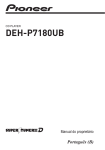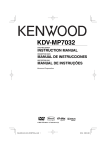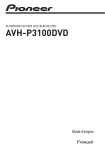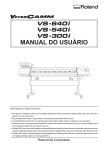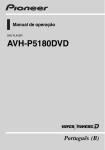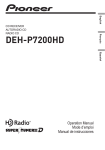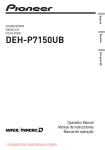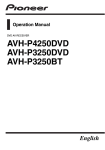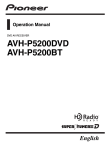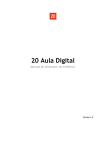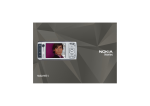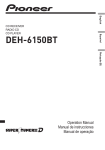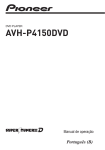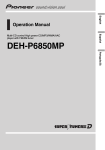Download AVH-P5100DVD
Transcript
RECEPTOR DE AV COM RDS E DVD AVH-P5100DVD Manual de operação Português Índice Obrigado por adquirir este produto PIONEER. Leia atentamente o manual antes de utilizar o produto pela primeira vez, para assegurar uma utilização adequada. Depois de ler o manual, guarde-o num local seguro e acessível para consulta futura. Modo de demonstração de funções 14 Leia atentamente os seguintes tópicos ! Discos que pode ler 8 ! Números de região de discos DVD de vídeo 9 ! Se uma operação for proibida 13 Precauções AVISOS IMPORTANTES 6 Para garantir uma condução segura 6 – Quando utilizar um ecrã ligado à saída de vídeo para trás, REAR MONITOR OUTPUT 7 – Quando utilizar uma câmara retrovisora 7 Para evitar descarregar a bateria 7 Antes de começar Informações sobre este equipamento 8 – Discos que pode ler 8 – Números de região de discos DVD de vídeo 9 Informações sobre este manual 9 Visite o nosso website 9 Em caso de problemas 9 Características 10 – Informações sobre WMA 11 – Informações sobre MP3 12 – Informações sobre AAC 12 – Informações sobre DivX 12 Para proteger o ecrã LCD 12 Para ver o LCD confortavelmente 12 – Mudar o tamanho do ecrã panorâmico 12 – Alterar o ajuste da imagem 13 O que indicam as marcas nos DVDs 13 – Se uma operação for proibida 13 Proteger o equipamento contra roubo 13 – Retirar o painel frontal 13 – Encaixar o painel frontal 13 Reiniciar o microprocessador 14 2 Utilizar o equipamento Identificação dos elementos 15 – Unidade principal 15 – Controlo remoto opcional 15 Operações básicas 16 – Ligar/desligar (ON/OFF) 16 – Seleccionar uma fonte 16 – Regular o volume 17 – Funcionamento básico através das teclas do ecrã táctil 17 – Abrir e fechar o painel LCD 18 Rádio 20 – Operações básicas 20 – Memorizar e voltar a usar frequências de rádios 21 – Introdução às operações avançadas 21 – Memorizar as frequências de emissoras com sinais mais fortes 21 – Sintonizar os sinais mais fortes 21 – Seleccionar frequências alternativas 22 – Receber boletins de trânsito 23 – Utilizar as funções PTY 23 – Utilizar o texto de rádio 24 – Lista PTY 24 Leitor de DVD incorporado 25 – Operações básicas 25 – Controlos de leitura básicos 26 – Alternar entre tipos de ficheiros de media 27 – Utilizar o menu do DVD 27 – Leitura PBC 28 – Ler conteúdos DivX® VOD 28 – Saltar para o título anterior ou seguinte 28 – Seleccionar o modo de leitura 29 – Saltar CM/Retroceder CM 29 – Retomar a leitura (Marcador) 29 – Procurar a parte que pretende ler 29 – Alterar o idioma do áudio durante a leitura (Multi-áudio) 30 Pt <CRB2967-A/N>2 Índice – Alterar o idioma das legendas durante a leitura (Multi-legendas) 30 – Alterar o ângulo de visualização durante a leitura (Multi-ângulo) 31 – Leitura imagem-a-imagem 31 – Leitura lenta 31 – Voltar à cena especificada 31 – Leitura automática de DVDs 31 – Informação de texto 32 – Seleccionar faixas a partir da lista de faixas 32 – Seleccionar ficheiros a partir da lista de nomes dos ficheiros 32 – Seleccionar títulos a partir da lista de títulos 33 – Introdução às operações avançadas 33 – Leitura repetida 33 – Ler faixas por ordem aleatória 34 – Pesquisar faixas ou pastas 34 – Seleccionar a saída de áudio 34 – Utilizar a compressão 34 Ler músicas no iPod 35 – Operações básicas 35 – Ler vídeos 35 – Procurar uma música/vídeo 36 – Visualizar a informação de texto no iPod 36 – Leitura repetida 36 – Ler músicas por ordem aleatória (leitura aleatória) 37 – Ler todas as músicas por ordem aleatória (leitura aleatória de todas as músicas) 37 – Utilizar a função de iPod do equipamento a partir do iPod 37 – Interromper a leitura de uma música 37 – Seleccionar músicas a partir da lista de álbuns do intérprete que está a ser lido 37 – Alterar a velocidade do livro áudio 38 Ler músicas num leitor de áudio portátil USB/dispositivo de memória USB 38 – Operações básicas 38 – Interromper a leitura de áudio comprimido 39 – Introdução às operações avançadas 39 – Visualizar a informação de texto de um ficheiro de áudio 39 – Seleccionar ficheiros a partir da lista de nomes dos ficheiros 40 Regulações de áudio 40 – Introdução às regulações do áudio 40 – Utilizar a regulação do balanço 40 – Utilizar o equalizador 41 – Regular loudness (intensidade do som) 42 – Utilizar a saída do subwoofer 42 – Intensificar os graves 42 – Utilizar o filtro de passagem de frequências altas 43 – Regular os níveis da fonte 43 Configurar o leitor de DVD 44 – Introdução às regulações de configuração do DVD 44 – Definir o idioma das legendas 44 – Definir o idioma de áudio 44 – Definir o idioma dos menus 45 – Activar ou desactivar as legendas secundárias 45 – Definir a visualização do ícone de ângulo 45 – Definir o formato 45 – Definir o bloqueio parental 46 – Definir o ficheiro de legendas DivX 47 – Visualizar o código de registo DivX® VOD 47 – Definir para saída digital 47 Definições iniciais 48 – Regular as definições iniciais 48 – Alterar a definição de dispositivo auxiliar 48 Pt <CRB2967-A/N>3 3 Índice – Definir a saída traseira e o controlador do subwoofer 49 – Definir o passo de sintonização FM 49 – Activar a busca PI automática 49 – Activar o silenciamento/atenuação do som 50 – Activar/desactivar o sinal de aviso 50 – Definir o sinal de televisão 50 – Introduzir o código PIN para uma ligação sem fios Bluetooth 50 – Corrigir as distorções do som 51 – Reiniciar as funções de áudio 51 Outras funções 52 – Introdução às regulações do sistema 52 – Mudar o modo de ecrã panorâmico 52 – Alterar o ajuste da imagem 53 – Seleccionar o ecrã de segundo plano 53 – Definir a entrada de AV 54 – Acertar o relógio 54 – Definições para a câmara retrovisora (câmara de retaguarda) 54 – Ajustar a posição de deslocamento do painel LCD 55 – Definir a função de abertura automática 55 – Alterar a definição de carregamento do iPod 55 – Seleccionar a cor do OSD 56 – Seleccionar a cor da iluminação 56 – Ajustar as posições de resposta dos painéis digitais (calibração do ecrã táctil) 56 – Utilizar a fonte AUX 57 – Utilizar o equipamento externo 58 – Utilizar o botão PGM 59 Acessórios disponíveis Áudio Bluetooth 60 – Operações básicas 60 – Interromper a leitura 61 4 – Introdução às operações avançadas 61 – Ligar um leitor de áudio Bluetooth 61 – Desligar um leitor de áudio Bluetooth 61 – Visualizar o endereço BD (dispositivo Bluetooth) 61 Telefone Bluetooth 62 – Operações básicas 62 – Configurar as chamadas mãos livres 63 – Efectuar uma chamada telefónica 64 – Receber uma chamada telefónica 64 – Introdução às operações avançadas 64 – Ligar um telemóvel 64 – Desligar um telemóvel 65 – Registar um telemóvel ligado 65 – Apagar um telefone registado 65 – Ligação a um telemóvel registado 65 – Utilizar a lista telefónica 66 – Utilizar o histórico de chamadas 67 – Utilizar números pré-programados 68 – Efectuar uma chamada introduzindo o número de telefone 69 – Limpar a memória 69 – Definir o atendimento automático 69 – Definir a rejeição automática 69 – Activar o toque de chamada 69 – Eliminação do eco e redução do ruído 69 – Visualizar o endereço BD (dispositivo Bluetooth) 70 Leitor de CD com carregador 70 – Operações básicas 70 – Seleccionar um disco 71 – Interromper a leitura do CD 71 – Introdução às operações avançadas 71 – Utilizar as funções CD TEXT 72 Leitor de DVD 72 – Operações básicas 72 – Seleccionar um disco 73 Pt <CRB2967-A/N>4 Índice – Seleccionar uma pasta 73 – Interromper a leitura de um disco 73 – Introdução às operações avançadas 73 Sintonizador de televisão 75 – Operações básicas 75 – Memorizar e voltar a seleccionar estações emissoras 75 – Introdução às operações avançadas 76 – Memorizar sequencialmente as estações emissoras com sinais mais fortes 76 – Seleccionar o grupo de área 76 Processador do sinal digital 77 – Introdução às regulações do DSP (processador do sinal digital) 77 – Utilizar o controlo do campo sonoro 77 – Utilizar o selector de posição 78 – Utilizar a regulação do balanço 78 – Regular os níveis da fonte 79 – Utilizar o controlo da amplitude dinâmica 79 – Utilizar a função down-mix 80 – Utilizar o controlo directo 80 – Utilizar o sistema Dolby Pro Logic II 80 – Configurar as definições das colunas 81 – Regular os níveis de saída das colunas 82 – Seleccionar a frequência de cruzamento 83 – Regular os níveis de saída das colunas utilizando um tom de teste 83 – Utilizar o alinhamento temporal 84 – Utilizar o equalizador 84 – Utilizar o equalizador automático 86 – TA e EQ automáticos (alinhamento temporal automático e equalizador automático) 86 Informações adicionais Resolução de problemas 90 Mensagens de erro 92 Compreender as mensagens de erro relativas ao alinhamento temporal (TA) e equalizador (EQ) automáticos 95 Instruções de manuseamento de discos e do leitor 96 Discos DVD 96 Discos DVD-R/DVD-RW 96 Discos gravados em AVCHD 96 Discos CD-R/CD-RW 97 Discos duplos 97 Ficheiros de áudio comprimido no disco 97 – Exemplo de uma hierarquia 98 – Compatibilidade com áudio comprimido 98 Leitor de áudio portátil USB/dispositivo de memória USB 98 – Compatibilidade com leitor de áudio portátil USB/dispositivo de memória USB 98 – Instruções de manuseamento e informações suplementares 99 – Compatibilidade com áudio comprimido 100 Ficheiros de vídeo DivX 100 – Compatibilidade com DivX 100 Informações sobre o manuseamento do iPod 101 – Informações sobre as definições do iPod 101 Utilizar o ecrã correctamente 101 – Manusear o ecrã 101 – Ecrã de cristais líquidos (LCD) 102 – Manter o ecrã em boas condições 102 – Tubo fluorescente pequeno 102 Tabela de códigos de idioma para DVD 103 Termos 104 Especificações 107 Índice 109 Pt <CRB2967-A/N>5 5 Secção 01 Precauções AVISOS IMPORTANTES Por favor, leia todas estas instruções sobre o ecrã e guarde-as para consulta futura. 1 Leia cuidadosamente este manual até ao fim, antes de utilizar o ecrã. 2 Tenha este manual sempre à mão e consulte-o para obter informações sobre o funcionamento e informações de segurança. 3 Leia atentamente todos os avisos deste manual e siga cuidadosamente as instruções. 4 Não deixe que outras pessoas usem este sistema antes de lerem e compreenderem as instruções de funcionamento. 5 Não coloque o ecrã num sítio onde possa (i) impedir a visibilidade do condutor, (ii) prejudicar a eficácia de qualquer sistema ou dispositivos de segurança do veículo, incluindo os airbags e os indicadores luminosos de perigo ou (iii) prejudicar a capacidade do condutor de conduzir o veículo com segurança. 6 Não utilize o ecrã se isso o fizer desviar a atenção da condução segura do veículo. Cumpra sempre as regras de uma condução segura e respeite as regras de trânsito em vigor. Se tiver dificuldades em utilizar o sistema ou em ler o ecrã, estacione o veículo num local seguro antes de fazer os ajustes necessários. 7 Não se esqueça de usar sempre o cinto de segurança quando utiliza o veículo. Se tiver um acidente, os ferimentos podem ser muito mais graves se não tiver o cinto de segurança posto. 8 Nunca utilize auscultadores durante a condução. 9 Para promover a segurança, algumas funções só são activadas quando o veículo estiver travado com o travão de mão e imobilizado. 10 Nunca regule o volume de som do ecrã para um nível tão alto que o impeça de ouvir o trânsito e os veículos de emergência. 6 AVISO ! Não tente instalar ou reparar o ecrã sozinho. A instalação ou reparação do ecrã por pessoas sem formação e experiência em equipamento electrónico e acessórios para automóveis pode ser perigosa e expô-lo ao risco de choques eléctricos ou outros perigos. Para garantir uma condução segura AVISO ! O FIO VERDE-CLARO DO CONECTOR DE ALIMENTAÇÃO DESTINA-SE A DETECTAR O ESTADO DO TRAVÃO DE MÃO, E TEM DE SER LIGADO AO LADO DE ALIMENTAÇÃO DE CORRENTE DO INTERRUPTOR DO TRAVÃO DE MÃO. UMA LIGAÇÃO OU UTILIZAÇÃO INCORRECTA DESTE FIO PODE VIOLAR A LEI APLICÁVEL E PROVOCAR FERIMENTOS OU DANOS GRAVES. ! Para evitar o risco de danos, ferimentos e uma possível violação de leis em vigor, este equipamento não deve ser utilizado com um ecrã de vídeo que possa ser visto pelo condutor. ! Para evitar o risco de acidente e uma possível violação das leis em vigor, a opção de DVD ou televisão frontal (vendida separadamente) nunca deve ser utilizada durante a condução do veículo. De igual modo, os ecrãs traseiros não devem ser colocados num local onde possam distrair o condutor. ! Em alguns países ou estados, a visualização de imagens dentro de um veículo, mesmo por outras pessoas que não o condutor, pode ser ilegal. Deve cumprir tais leis, nos locais em que elas sejam aplicáveis, e não deve utilizar as funções de DVD deste equipamento. Pt <CRB2967-A/N>6 Secção Precauções Quando utilizar um ecrã ligado à saída de vídeo para trás, REAR MONITOR OUTPUT A saída de monitor traseiro REAR MONITOR OUTPUT serve para ligar um ecrã para que os passageiros sentados nos bancos de trás possam ver um DVD ou televisão. AVISO NUNCA instale o ecrã traseiro num local que permita ao condutor ver um DVD ou televisão durante a condução. vimento de marcha-atrás. Não utilize esta função para entretenimento. ! Tenha em conta que os limites das imagens da câmara retrovisora podem diferir ligeiramente se estiver a ver imagens no ecrã inteiro ao fazer marcha-atrás ou se as utilizar para ver o que se passa atrás do veículo quando está a deslocar-se para a frente. Precauções Se tentar ver um DVD, um CD de vídeo, ou televisão, enquanto conduz, aparece no ecrã da frente o aviso Viewing of front seat video source while driving is strictly prohibited. (é estritamente proibido ver uma fonte de vídeo no banco da frente durante a condução). Para ver um DVD, vídeo CD ou televisão, no ecrã da frente, estacione o veículo num local seguro e trave-o com o travão de mão. 01 Para evitar descarregar a bateria Tenha sempre o motor ligado quando utiliza o equipamento. Caso contrário, pode descarregar a bateria. ! Se o equipamento não receber corrente eléctrica devido à substituição da bateria do veículo ou a outra causa semelhante, o microcomputador do equipamento volta ao estado inicial. Recomendamos que tome nota dos dados do ajuste de áudio. AVISO Não utilizar em veículos que não tenham uma posição ACC (acessórios) na chave de ignição. Quando utilizar uma câmara retrovisora Se utilizar uma câmara retrovisora opcional, poderá utilizar este equipamento para o ajudar a vigiar os atrelados ou a estacionar em lugares apertados. AVISO ! A IMAGEM NO ECRÃ PODE APARECER INVERTIDA. ! UTILIZE A ENTRADA APENAS PARA A CÂMARA RETROVISORA DE IMAGEM INVERTIDA OU ESPELHADA. QUALQUER OUTRA UTILIZAÇÃO PODE RESULTAR EM FERIMENTOS OU DANOS. ATENÇÃO ! A função de câmara retrovisora destina-se a ajudar a vigiar os atrelados ou a auxiliar o mo- Pt <CRB2967-A/N>7 7 Secção 02 Antes de começar ! Quando se desfizer deste equipamento, não o deite fora juntamente com o lixo doméstico. De acordo com a legislação que obriga a um tratamento, recuperação e reciclagem adequados dos produtos electrónicos usados, existe um sistema de recolha específico dos mesmos. Os utilizadores privados nos países membros da UE, na Suíça e Noruega podem enviar, sem encargos, os seus produtos electrónicos usados para as instalações de recolha indicadas ou para um retalhista (se adquirir um produto novo semelhante). Nos países não mencionados atrás, por favor contacte as suas autoridades locais para se informar sobre o método de eliminação correcto. Ao proceder desta forma, assegura que o seu produto recebe o tratamento necessário, recuperação e reciclagem, e assim impede potenciais efeitos negativos sobre o ambiente e a saúde humana. ! ! ! ! ! disso, se o equipamento se molhar, pode ficar avariado, deitar fumo ou sobreaquecer. “PRODUTO LASER DE CLASSE 1” Este produto contém um díodo laser de classe superior a 1. Para garantir uma segurança contínua, não retire nenhuma tampa, nem tente aceder ao interior do produto. As reparações devem ser efectuadas por técnicos qualificados. O CarStereo-Pass Pioneer destina-se a ser usado apenas na Alemanha. Tenha este manual sempre à mão e consulte-o para obter informações sobre o funcionamento e precauções. Mantenha sempre o volume suficientemente baixo para poder ouvir o que se passa fora do veículo. Proteja o equipamento da humidade. Se a bateria for desligada ou estiver descarregada, os dados memorizados são apagados e terá de os programar novamente. Discos que pode ler Pode ler neste leitor discos DVD, CD de vídeo e CD que tenham os logótipos mostrados abaixo. DVD de vídeo Informações sobre este equipamento As frequências de sintonização deste equipamento correspondem às atribuídas à Europa Ocidental, Ásia, Médio Oriente e Oceânia. A utilização noutras regiões pode originar uma recepção deficiente. A função RDS (sistema de dados de rádio) funciona apenas em áreas com estações FM que transmitam sinais RDS. CD de vídeo ATENÇÃO ! Não deixe cair líquidos no equipamento. Pode provocar um choque eléctrico. Para além 8 Pt <CRB2967-A/N>8 Secção Antes de começar CD 02 Notas ! é uma marca comercial da DVD Format/ /Logo Licensing Corporation. ! Este leitor só pode ler discos que tenham as marcas mostradas acima. Números de região de discos DVD de vídeo Não é possível ler neste leitor discos DVD de vídeo que tenham números de região incompatíveis. Pode encontrar o número de região do leitor na base do equipamento e neste manual (consulte Especificações na página 107). A figura abaixo mostra as regiões e os números respectivos. Visite o nosso website Antes de começar do do potencial do equipamento e optimizar o prazer da audição. Recomendamos que se familiarize com as funções e respectivo funcionamento através da leitura do manual, antes de utilizar o equipamento. É particularmente importante que leia e cumpra as indicações de AVISO e ATENÇÃO deste manual. Visite-nos no seguinte site: http://www.pioneer.co.uk ! Registe o seu produto. Manteremos os detalhes da sua aquisição nos nossos ficheiros para que possa ter acesso a essas informações no caso de ter de reclamar um seguro devido, por exemplo, a perda ou roubo. ! Disponibilizamos no nosso sítio Web as informações mais recentes sobre a Pioneer Corporation. Em caso de problemas Se o produto tiver problemas de funcionamento, contacte o revendedor ou o centro de Assistência Técnica Pioneer autorizado mais próximo. Informações sobre este manual Este equipamento possui diversas funções sofisticadas que garantem uma recepção e um funcionamento de alta qualidade. Todas as funções foram concebidas para facilitar o mais possível a sua utilização, mas muitas delas não são muito óbvias. Este manual de instruções irá ajudá-lo a tirar o máximo parti- Pt <CRB2967-A/N>9 9 Secção 02 Antes de começar Características Funcionamento através das teclas do ecrã táctil É possível utilizar o equipamento recorrendo às teclas do ecrã táctil. Compatibilidade com DVD-R/RW É possível ler discos DVD-R/RW gravados em formato de vídeo e formato de gravação de vídeo. (Consulte Discos DVD-R/DVD-RW na página 96.) ! Fabricado sob licença de acordo com a Patente Americana nº: 5 451 942 e outras patentes americanas e mundiais emitidas e pendentes. DTS e DTS Digital Out são marcas registadas e os logótipos e símbolo DTS são marcas comerciais da DTS, Inc. © 1996-2007 DTS, Inc. Todos os direitos reservados. CDs de vídeo compatíveis com PBC É possível ler CDs de vídeo com PBC (controlo de leitura). Compatibilidade com WMA, MP3 e AAC Consulte Compatibilidade com áudio comprimido na página 98. Compatibilidade com vídeo DivX® Consulte Compatibilidade com DivX na página 100. Compatibilidade com Dolby Digital/ DTS Se utilizar este equipamento com um processador multi-canal Pioneer, pode desfrutar do ambiente e sensações fornecidas pelos filmes de DVD e software de música gravados em 5.1 canais. ! Fabricado sob licença da Dolby Laboratories. Dolby, Pro Logic e o símbolo DD são marcas comerciais da Dolby Laboratories. Compatibilidade com leitor de áudio portátil ! Contacte o fabricante para obter informações sobre o seu leitor de áudio portátil USB/dispositivo de memória USB. Este equipamento corresponde aos seguintes tipos. — Leitor de áudio portátil e dispositivo de memória USB compatível com MSC (classe de armazenamento de massa) — Leitura de ficheiros WMA, MP3, AAC e WAV Para mais informações sobre a compatibilidade, consulte Compatibilidade com áudio comprimido na página 100. iPhone iPhone é uma marca comercial da Apple Inc. iTunes iTunes é uma marca comercial da Apple Inc., registada nos E.U.A. e noutros países. 10 Pt <CRB2967-A/N>10 Secção Antes de começar iPod Compatibilidade com iPod Este equipamento permite controlar e ler músicas num iPod. ! Este equipamento suporta apenas os modelos de iPod indicados a seguir. As versões de software de iPod suportadas são mostradas abaixo. O equipamento pode não suportar versões anteriores do software de iPod. — iPod de terceira geração (versão de software 2.3.0) — iPod de quarta geração (versão de software 3.1.1) — iPod photo (versão de software 1.2.1) — iPod de quinta geração (versão de software 1.3.0) — iPod mini (versão de software 1.4.1) — iPod nano de primeira geração (versão de software 1.3.1) — iPod nano de segunda geração (versão de software 1.1.3) — iPod nano de terceira geração (versão de software 1.1.3) — iPod classic (versão de software 1.1.2) — iPod touch (versão de software 2.0) ! É possível ler ficheiros de música de um iPod touch. — iPhone (versão de software 2.0) ! Quando utilizar um iPod, necessita de um cabo de interface para iPod (p. ex., CD-IU205V). ! As operações podem variar consoante a versão do software do iPod. Nota Este produto integra uma tecnologia de protecção de direitos de autor que é protegida por reclamações de método de determinadas patentes dos E.U.A. e outros direitos de propriedade intelectual detidos pela Macrovision Corporation e outros detentores de direitos. A utilização desta tecnologia de protecção de direitos de autor tem de ser autorizada pela Macrovision Corporation e destina-se apenas a visionamento doméstico e outros visionamentos limitados, a não ser que a Macrovision Corporation dê autorização para uma utilização mais abrangente. É proibida a reestruturação reversa ou a desmontagem. Antes de começar iPod é uma marca comercial da Apple Inc., registada nos E.U.A. e noutros países. 02 Informações sobre WMA O logótipo do Windows Media™ impresso na caixa indica que este equipamento pode ler dados WMA. ! Windows Media e o logótipo do Windows são marcas comerciais ou marcas registadas da Microsoft Corporation nos Estados Unidos da América e/ou noutros países. ! Este equipamento pode não funcionar correctamente, dependendo da aplicação utilizada para codificar ficheiros WMA. ! Este produto inclui tecnologia que é propriedade da Microsoft Corporation e que não pode ser utilizada nem distribuída sem uma licença da Microsoft Licensing, Inc. Pt <CRB2967-A/N>11 11 Secção 02 Antes de começar Informações sobre MP3 A aquisição deste produto apenas comporta uma licença para uma utilização privada e não comercial, não comportando uma licença, nem implicando qualquer direito a utilizar este produto em qualquer radiodifusão comercial (isto é, com fins lucrativos) em tempo real (por meio terrestre, por satélite, cabo e/ou qualquer outro meio), difusão/transmissão via Internet, Intranets e/ou outras redes ou através de outros sistemas electrónicos de distribuição de conteúdos, tais como aplicações de rádio pagas ou aplicações áudio a pedido. É necessária uma licença independente para esse tipo de utilização. Para mais informações, visite http://www.mp3licensing.com. Informações sobre AAC Este equipamento reproduz ficheiros AAC codificados com o iTunes. Informações sobre DivX Lê todas as versões de vídeo DivX® (incluindo DivX® 6) com leitura padrão de ficheiros de media DivX® ! DivX, DivX Certified e logótipos associados são marcas comerciais da DivX, Inc. e são utilizadas sob licença. Para proteger o ecrã LCD ! Quando não estiver a utilizar o equipamento, proteja o ecrã da luz solar directa. A subida de temperatura provocada por uma exposição prolongada à luz solar directa pode causar o mau funcionamento do ecrã LCD. ! Quando utilizar um telemóvel, mantenha a antena afastada do ecrã para evitar a distorção da imagem de vídeo devido ao aparecimento de pontos, riscos coloridos, etc. ! Quando utilizar as funções do ecrã táctil nunca toque no ecrã a não ser com o dedo. O ecrã risca-se facilmente. Para ver o LCD confortavelmente Devido à sua concepção, o ângulo de visualização do tamanho do ecrã é limitado. Pode ajustá-lo alterando o tamanho do ecrã ou o ajuste de imagem. DivX é um formato de vídeo digital comprimido gerado pelo codec de vídeo DivX® da DivX, Inc. Este equipamento permite ler ficheiros de vídeo do tipo DivX gravados em discos CD-R/ /RW/ROM e DVD-R/RW/ROM. Utilizando a mesma terminologia que o DVD de vídeo, dá-se o nome de “Títulos” aos ficheiros de vídeo DivX individuais. Quando der um nome aos ficheiros/títulos de um disco CD-R/RW ou DVD-R/RW antes da gravação, lembre-se que, por predefinição, os títulos serão lidos por ordem alfabética. Produto certificado oficial DivX® 12 Mudar o tamanho do ecrã panorâmico Se mudar o tamanho do ecrã de 4:3 para 16:9, pode ajustar o ecrã de forma a que o mesmo se adapte à imagem de vídeo que está a ler. Para mais informações sobre esta operação, consulte Mudar o modo de ecrã panorâmico na página 52. Pt <CRB2967-A/N>12 Secção Antes de começar Alterar o ajuste da imagem O que indicam as marcas nos DVDs As marcas indicadas abaixo encontram-se nas etiquetas e embalagens de discos DVD. Indicam o tipo de imagens e áudio gravados no disco e as funções que pode utilizar. Marca Significado Indica o número de sistemas áudio. 2 2 Indica o número de idiomas de legendas. 3 Indica o número de ângulos de visualização. 16 : 9 LB 2 ALL Indica o tipo de tamanho da imagem (formato: relação largura-altura do ecrã). Indica o número da região onde a leitura é possível. Proteger o equipamento contra roubo O painel frontal pode ser retirado para desencorajar roubos. ! Se não retirar o painel frontal da unidade principal no espaço de quatro segundos após desligar a ignição, é emitido um sinal de aviso. ! É possível desactivar o sinal sonoro do aviso. Consulte Activar/desactivar o sinal de aviso na página 50. Antes de começar Para ajustar da melhor forma a visualização da imagem, regule as definições BRIGHTNESS, CONTRAST, COLOR e HUE. Pode também diminuir ou aumentar a intensidade luminosa da imagem com DIMMER. Para mais informações sobre esta operação, consulte Alterar o ajuste da imagem na página 53. 02 Importante ! Manuseie o painel frontal com cuidado quando o retirar ou colocar. ! Evite submeter o painel frontal a choques excessivos. ! Evite expor o painel frontal a luz solar directa e temperaturas elevadas. ! Se tiver retirado o painel frontal, volte a encaixá-lo no equipamento antes de ligar o veículo. Retirar o painel frontal 1 Prima DETACH para soltar o painel frontal. 2 Agarre no painel frontal e retire-o. Tenha cuidado para não agarrar com muita força ou deixar cair o painel frontal e proteja-o do contacto com água ou outros líquidos para evitar danos permanentes. Se uma operação for proibida Se tentar executar uma operação enquanto vê um DVD e não conseguir fazê-lo, isso pode dever-se à programação do disco. Quando isto acontece, o ícone aparece no ecrã. pode não aparecer com alguns ! O ícone discos. Encaixar o painel frontal % Volte a colocar o painel frontal encaixando-o no lugar. Pt <CRB2967-A/N>13 13 Secção Antes de começar 02 Reiniciar o microprocessador Se premir RESET, repõe as definições iniciais do microprocessador sem alterar a informação do marcador. Tem de reiniciar o microprocessador nas seguintes situações: ! Após a instalação, antes de utilizar o equipamento pela primeira vez ! Se o equipamento não funcionar correctamente ! Se aparecerem mensagens estranhas ou incorrectas no ecrã 1 mantenha premido VOLUME/MUTE. Para reiniciar a demonstração de funções, volte a manter premido VOLUME/MUTE. Se desligar o motor do automóvel sem desactivar a demonstração de funções, pode descarregar a bateria. Importante O fio vermelho (ACC) deste equipamento deve ser ligado a um terminal sincronizado com a operação de ligar/desligar a chave de ignição. Se não o fizer, a bateria do veículo pode ficar descarregada. Desligue a chave de ignição. 2 Prima o botão RESET com a ponta de uma caneta ou outro instrumento pontiagudo. Botão RESET Nota Depois de completar as ligações, ou se quiser apagar todas as definições memorizadas ou repor as definições iniciais (de fábrica), do equipamento, LIGUE o motor ou coloque a chave de ignição na posição ACC ON antes de premir o botão RESET. Modo de demonstração de funções Quando selecciona a fonte OFF, inicia-se automaticamente a demonstração de funções. A demonstração prossegue enquanto a chave de ignição estiver na posição ACC ou ON. Para cancelar a demonstração de funções, 14 Pt <CRB2967-A/N>14 Secção Utilizar o equipamento 03 Utilizar o equipamento Identificação dos elementos Unidade principal 1 Botão VOLUME/MUTE Rode para aumentar ou diminuir o volume. Prima para cortar o som. 2 Ranhura de introdução do disco Introduza um disco que pretenda ler. 3 Botão EJECT (h) Prima para ejectar o disco da unidade. 4 Botão EQ Prima para seleccionar diferentes curvas do equalizador. 5 Botão OPEN/CLOSE Prima para abrir ou fechar o painel LCD. Mantenha premido para colocar temporariamente o painel LCD na horizontal a partir de uma posição vertical. 7 Botões c/d (TRACK) Prima para sintonizar manualmente, avançar, retroceder e procurar faixas. 8 Botão RESET Prima para repor as definições de fábrica (definições iniciais). 9 Botão DETACH Prima este botão para retirar o painel frontal da unidade principal. Controlo remoto opcional O controlo remoto CD-R55 é vendido separadamente. Para mais informações sobre as operações, consulte o manual do controlo remoto. 6 Botão SRC Seleccione uma fonte para ligar o equipamento. Prima para percorrer todas as fontes disponíveis. Pt <CRB2967-A/N>15 15 Secção 03 Utilizar o equipamento Operações básicas Ligar/desligar (ON/OFF) 1 Ícone da fonte Ligar o equipamento % Se utilizar as teclas do ecrã táctil, toque no ícone da fonte e depois no nome da fonte pretendida. Aparecem os nomes das fontes e as que pode seleccionar aparecem realçadas. % Se utilizar o botão, prima SRC para ligar o equipamento. Desligar o equipamento % Se utilizar as teclas do ecrã táctil, toque no ícone da fonte e depois em OFF. # Se o ícone da fonte não estiver visível, pode fazê-lo aparecer tocando no ecrã. % Se utilizar o botão, mantenha premido SRC até desligar o equipamento. Seleccionar uma fonte Pode seleccionar a fonte que pretende ouvir. Para mudar para o leitor de DVD, coloque um disco na unidade. Para mudar para o iPod ligue um iPod a esta unidade. % Se utilizar as teclas do ecrã táctil, toque no ícone da fonte e depois no nome da fonte pretendida. Aparecem os nomes das fontes e as que pode seleccionar aparecem realçadas. ! RADIO – Rádio ! iPod – iPod ! USB – Leitor de áudio portátil USB/dispositivo de memória USB ! TEL – Telefone Bluetooth ! BT-Audio – Leitor de áudio Bluetooth ! S-DVD – Leitor de DVD/Leitor de DVD com carregador ! MCD – Leitor de CD com carregador ! AUX 1 – Auxiliar 1 ! AUX 2 – Auxiliar 2 ! AV – Entrada de AV ! TV – Televisão ! EXT 1 – Equipamento externo 1 ! EXT 2 – Equipamento externo 2 ! REARVIEW – Câmara retrovisora ! OFF – Para desligar o equipamento # Se o ícone da fonte não estiver visível, pode fazê-lo aparecer tocando no ecrã. # Durante a utilização do menu, não é possível seleccionar uma fonte tocando no ícone respectivo. # Para fechar o menu de selecção da fonte, toque em ESC. # Quando ligar um iPod a este equipamento, não pode seleccionar a interface USB como fonte de som deste equipamento. % Se utilizar o botão, prima SRC repetidamente para seleccionar a fonte pretendida. Notas ! Nos casos indicados abaixo, a fonte do som não muda. — Se não houver nenhuma unidade correspondente à fonte seleccionada ligada ao equipamento. — Se não houver qualquer disco ou carregador no leitor. — Se a entrada AUX (entrada auxiliar) estiver desactivada (consulte a página 48). — Se AV (entrada de AV) não estiver em VIDEO (consulte a página 54). ! DVD – Leitor de DVD incorporado 16 Pt <CRB2967-A/N>16 Secção Utilizar o equipamento Regular o volume % Utilize VOLUME/MUTE para regular o nível do som. Rode VOLUME/MUTE para aumentar ou diminuir o volume. Funcionamento básico através das teclas do ecrã táctil Activar as teclas do ecrã táctil 1 Tecla AV MENU Toque para visualizar MENU. 2 Teclas TILT ( / ) Toque para ajustar o ângulo do painel LCD. 3 Teclas do ecrã táctil Toque para executar diferentes operações. Utilizar o equipamento ! Por predefinição a entrada AUX1 vem ajustada para VIDEO. Ajuste AUX1 para OFF quando não utilizar essa entrada (consulte Alterar a definição de dispositivo auxiliar na página 48). ! Não é possível seleccionar REARVIEW (câmara retrovisora) premindo o botão SRC. ! Pode ver automaticamente a imagem da câmara retrovisora activando a definição apropriada. Para mais informações, consulte Definições para a câmara retrovisora (câmara de retaguarda) na página 54. ! Equipamento externo refere-se a um produto Pioneer (por exemplo, produtos disponíveis futuramente) que, apesar de incompatível como fonte, permite o controlo das funções básicas utilizando este equipamento. Pode controlar dois equipamentos externos com este equipamento. Quando estão ligados dois equipamentos externos, a ligação respectiva ao equipamento externo 1 ou 2 é definida automaticamente por este equipamento. ! Se o fio azul/branco deste equipamento estiver ligado ao terminal de controlo do relé da antena automática do veículo, a antena sobe quando ligar esta fonte do equipamento. Para recolher a antena, desligue a fonte. 03 1 Toque no ecrã para activar as teclas do ecrã táctil correspondentes a cada fonte. As teclas do ecrã táctil aparecem no ecrã. # Para ir para o grupo seguinte de teclas do ecrã táctil, toque em NEXT. # Para voltar ao grupo anterior de teclas do ecrã táctil, toque em PREV. 2 Toque em HIDE para ocultar as teclas do ecrã táctil. Nota Se não tocar em qualquer tecla do ecrã táctil durante 30 segundos, as teclas desaparecem automaticamente quando seleccionar as fontes de vídeo. Pt <CRB2967-A/N>17 17 Secção 03 Utilizar o equipamento Utilizar o menu 1 Tecla FUNCTION MENU Toque para seleccionar as funções de cada fonte. 2 Tecla AUDIO MENU Toque para seleccionar os diferentes controlos de qualidade do som. 3 Tecla SYSTEM MENU Toque para seleccionar as diferentes funções de configuração. 4 Tecla ESC Toque para cancelar o modo de controlo das funções. 1 Toque em AV MENU para visualizar MENU. Aparecem os nomes dos menus e os que pode utilizar ficam realçados. # Se AV MENU não estiver visível, pode fazê-lo aparecer tocando no ecrã. 2 Toque na tecla pretendida para visualizar os nomes das funções que quer utilizar. # Para ir para o grupo seguinte de nomes de funções, toque em NEXT. # Para voltar ao grupo anterior de nomes de funções, toque em PREV. 3 Toque em ESC para voltar ao ecrã de cada fonte. Abrir e fechar o painel LCD O painel LCD abre e fecha-se automaticamente ao ligar/desligar a chave de ignição. 18 Pode desactivar a função automática de abertura/fecho. (Consulte a página 55.) ! Não feche o painel LCD manualmente à força. Se o fizer, pode provocar uma avaria. ! A função automática de abertura/fecho activa o ecrã da seguinte forma. — Se DESLIGAR a chave de ignição enquanto o painel LCD está aberto, o painel fecha-se passados seis segundos. — Quando voltar a LIGAR a chave de ignição (ou a colocar na posição ACC), o painel LCD abre-se automaticamente. — O painel LCD fecha ou abre automaticamente quando retira ou coloca o painel frontal. (Consulte a página 13.) ! Se DESLIGAR a chave de ignição depois de fechar o painel LCD, o painel não abre quando voltar a LIGAR a chave de ignição (ou a colocar na posição ACC). Nesse caso, prima OPEN/CLOSE para abrir o painel LCD. ! Quando fechar o painel LCD, certifique-se de que fica bem fechado. Se o painel LCD ficar a meio caminho entre as posições aberta e fechada, pode danificar-se. ATENÇÃO Mantenha as mãos e os dedos afastados do equipamento ao abrir, fechar ou ajustar o painel LCD. Tenha atenção em particular às mãos e aos dedos das crianças. % Prima OPEN/CLOSE para abrir o painel LCD. # Para fechar o painel LCD, prima novamente OPEN/CLOSE. Ajustar o ângulo do painel LCD Importante ! Se ouvir o painel LCD a bater contra o tablier ou consola do veículo, toque em TILT ( ) para mover o painel um pouco para a frente. Pt <CRB2967-A/N>18 Secção Utilizar o equipamento ! Quando ajustar o ângulo do painel LCD, utilize as teclas TILT ( / ). Se ajustar manualmente o painel LCD, pode danificá-lo. 03 # O painel LCD volta automaticamente à posição original emitindo um sinal sonoro 10 segundos após a operação. Utilizar o equipamento % Toque em TILT ( / ) para ajustar o painel LCD para um ângulo em que o possa visualizar facilmente. O ângulo do painel LCD vai mudando enquanto tocar e mantiver premida a tecla TILT ( / / ). # Uma vez ajustado, o ângulo do painel LCD fica memorizado e o painel volta automaticamente a essa posição quando o reabrir. Colocar o painel LCD na horizontal Se o painel LCD estiver na vertical e prejudicar o funcionamento do sistema de ar condicionado, pode colocar o painel temporariamente na horizontal. % Mantenha premido o botão OPEN/CLOSE para colocar o painel LCD na horizontal. # Para que o painel volte à posição original, mantenha premido novamente o botão OPEN/CLOSE. Pt <CRB2967-A/N>19 19 Secção Utilizar o equipamento 03 Rádio Sem RDS ou MW/LW Operações básicas A função AF (procura de frequências alternativas) do equipamento pode ser activada ou desactivada. A função AF deverá estar desactivada durante a operação normal de sintonização (consulte a página 22). RDS O RDS (sistema de dados de rádio) contém informação inaudível que ajuda na procura de estações de rádio. ! O serviço RDS pode não ser disponibilizado por todas as estações. ! As funções de RDS, tais como AF e TA, só são activadas se o rádio estiver sintonizado numa estação RDS. 1 2 3 4 5 Ícone da fonte Indicador da banda Indicador do número pré-programado Indicador da frequência Indicador LOCAL Aparece quando está activada a sintonização por busca local. 6 Indicador 5 (estéreo) Aparece quando a frequência seleccionada está a ser emitida em estéreo. 1 Toque no ícone da fonte e depois toque em RADIO para seleccionar o rádio. 1 2 3 4 5 6 7 8 9 20 Ícone da fonte Indicador da banda Indicador do número pré-programado Nome do serviço de programa Indicador NEWS Aparece quando é recebido o programa de notícias definido. Indicador TRAFFIC Aparece quando está sintonizada uma estação TP. Indicador TEXT Aparece quando é recebido o texto de rádio. Indicador de etiqueta PTY Indicador 5 (estéreo) Aparece quando a frequência seleccionada está a ser emitida em estéreo. 2 Toque em BAND para seleccionar uma banda. Toque em BAND até aparecer a banda pretendida (FM1, FM2, FM3 para FM ou MW/LW). 3 Para efectuar uma sintonização manual, toque de forma breve em c ou d. # Também pode efectuar a sintonização manual premindo c ou d (TRACK). 4 Para efectuar a sintonização por busca, toque em c ou d durante cerca de um segundo e solte depois a tecla. O sintonizador percorre as frequências até encontrar uma emissora com um sinal forte que permita uma boa recepção. # Pode cancelar a sintonização por busca tocando de forma breve em c ou d. # Se continuar a tocar em c ou d, pode saltar estações. A sintonização por busca começa assim que soltar a tecla. Pt <CRB2967-A/N>20 Secção Utilizar o equipamento # Também pode efectuar a sintonização por busca mantendo premido c ou d (TRACK). Nota Introdução às operações avançadas 1 Toque em AV MENU e depois em FUNCTION MENU para visualizar os nomes das funções. Aparecem os nomes das funções e aquelas que pode utilizar ficam realçadas. 2 Toque em ESC para voltar ao ecrã das frequências. # Para voltar ao ecrã anterior, toque em BACK. Memorizar e voltar a usar frequências de rádios Pode memorizar facilmente até seis frequências de emissoras para posterior reutilização. ! Pode memorizar até 18 estações FM, seis para cada uma das três bandas FM, e seis estações MW/LW. 1 Toque em LIST para visualizar a lista de pré-programações. 2 Quando encontrar uma frequência que queira memorizar, toque continuamente numa das teclas de sintonização pré-programadas P1 a P6, até ouvir um sinal sonoro. A frequência da estação de rádio seleccionada fica memorizada. Quando voltar a tocar na tecla de sintonização pré-programada, chama a frequência da estação de rádio que foi memorizada. 3 Toque em ESC para voltar ao ecrã normal. Nota Também pode utilizar as teclas a e b para seleccionar as frequências das estações de rádio que foram atribuídas às teclas de sintonização pré-programadas P1 a P6. Memorizar as frequências de emissoras com sinais mais fortes Utilizar o equipamento Ouvir rádio MW enquanto está a carregar um iPod a partir deste equipamento pode provocar ruído. Se isso acontecer, desactive a definição de carregamento do iPod e o ruído desaparece. (Consulte Alterar a definição de carregamento do iPod na página 55.) 03 A função BSM (memória das melhores estações) permite memorizar automaticamente as seis frequências de emissoras com sinais mais fortes nas teclas de sintonização pré-programadas P1 a P6 e, uma vez memorizadas, pode sintonizar essas frequências tocando numa tecla. ! A memorização de frequências com a função BSM pode substituir frequências de emissoras que tenha memorizado anteriormente utilizando as teclas P1 a P6. % Toque em BSM no menu de funções para activar a função BSM. A indicação BSM começa a piscar. Enquanto BSM estiver a piscar, as seis frequências de emissoras com os sinais mais fortes são memorizadas nas teclas de sintonização pré-programadas P1 a P6 pela ordem da força do sinal. Quando terminar, BSM pára de piscar. # Para cancelar o processo de memorização, toque novamente em BSM. Sintonizar os sinais mais fortes A sintonização por busca local permite sintonizar apenas as estações de rádio cujo sinal seja suficientemente forte para garantir uma boa recepção. Pt <CRB2967-A/N>21 21 Secção 03 Utilizar o equipamento % Toque em LOCAL no menu de funções para definir a sensibilidade. Toque repetidamente em LOCAL até aparecer no ecrã o nível de sensibilidade pretendido. Existem quatro níveis de sensibilidade para FM e dois níveis para MW/LW: FM: OFF—LEVEL1—LEVEL2—LEVEL3— LEVEL4 MW/LW: OFF—LEVEL1—LEVEL2 A definição LEVEL4 permite unicamente a recepção das estações com o sinal mais forte, enquanto que as definições inferiores permitem a recepção de estações com um sinal progressivamente mais fraco. Seleccionar frequências alternativas Se o sintonizador não conseguir obter uma boa recepção, o equipamento procura automaticamente uma frequência diferente da mesma emissora. % Toque em AF no menu de funções para activar a função AF. # Para desactivar a função AF, toque novamente em AF. Notas ! Quando a função AF está activada, a sintonização por busca ou BSM só sintoniza estações RDS. ! Quando voltar a seleccionar uma estação pré-programada, o sintonizador poderá actualizar essa estação com uma nova frequência da lista AF da estação. (Disponível apenas quando se utilizam frequências pré-programadas nas bandas FM1 ou FM2.) Não aparece qualquer número pré-programado no ecrã se os dados RDS da estação sintonizada diferirem dos da estação inicialmente memorizada. ! O som pode ser temporariamente interrompido por outro programa durante a procura de uma frequência AF. ! A função AF pode ser activada ou desactivada independentemente para cada banda FM. 22 Utilizar a busca PI Se o sintonizador não conseguir encontrar uma estação adequada, ou se a qualidade da recepção piorar, o equipamento procura automaticamente uma estação diferente com a mesma programação. Durante a procura, aparece a indicação PI SEEK e o som é silenciado. Utilizar a busca PI automática para estações pré-programadas Quando não é possível voltar a seleccionar estações pré-programadas, como acontece em grandes viagens, pode configurar o equipamento para que efectue uma busca PI durante a selecção de estações pré-programadas. ! Por predefinição a busca PI automática está desactivada. Consulte Activar a busca PI automática na página 49. Limitar as estações à programação regional Quando utiliza a função AF, a função regional limita a selecção às estações que emitem programas regionais. % Toque em REGIONAL no menu de funções para activar a função regional. # Para desactivar a função regional, toque novamente em REGIONAL. Notas ! A organização da programação regional e das redes regionais difere em função do país (isto é, podem variar consoante a hora, estado ou área de emissão). ! O número pré-programado pode desaparecer do ecrã se o sintonizador captar uma estação regional diferente da estação inicialmente memorizada. ! A função regional pode ser activada ou desactivada independentemente para cada banda FM. Pt <CRB2967-A/N>22 Secção Utilizar o equipamento 03 Utilizar as funções PTY A função TA (modo de espera de boletins de trânsito) permite-lhe receber automaticamente boletins de trânsito, independentemente da fonte que estiver a ouvir. A função TA pode ser activada tanto para uma estação TP (estação que transmite informações de trânsito) como para uma estação TP realçada de outra rede (estação que transmite informações resultantes de várias estações TP). Pode sintonizar uma estação utilizando a informação PTY (tipo de programa). 1 Sintonize uma estação TP ou uma estação TP realçada de outra rede. O indicador TRAFFIC acende-se. 2 Toque em TA no menu de funções. A indicação dTRAFFIC aparece no ecrã. O modo de espera de boletins de trânsito fica activado. # Se activar a função TA sem estar sintonizado numa estação TP ou numa estação TP realçada de outra rede, o indicador TRAFFIC aparece esbatido. # Para desactivar o modo de espera de boletins de trânsito, toque novamente em TA. 3 Utilize VOLUME/MUTE para regular o volume de TA quando começar um boletim de trânsito. O volume que definir é memorizado e será utilizado nos boletins de trânsito posteriores. 4 Toque em TA durante a recepção de um boletim de trânsito para cancelar o boletim. O sintonizador volta à fonte original, mas permanece em modo de espera até tocar novamente em TA. Notas ! Após a recepção de um boletim de trânsito, o sistema volta à fonte original. ! Quando a função TA está activada, só são sintonizadas estações TP e estações TP realçadas de outra rede durante a sintonização por busca ou BSM. Procurar uma estação RDS através da informação PTY Pode procurar tipos gerais de programas emitidos, tais como os incluídos na lista que se encontra na secção que se segue. Consulte a próxima página. 1 Toque em PTY no menu de funções. 2 Toque em c ou d para seleccionar o tipo de programa. Existem quatro tipos de programas: News&Inf—Popular—Classics—Others Utilizar o equipamento Receber boletins de trânsito 3 Toque em d para iniciar a procura. O equipamento procura uma estação que emita o tipo de programa seleccionado. Quando é encontrada uma estação, aparece o nome do serviço de programa. Na secção que se segue encontra uma lista com a informação PTY (código de identificação do tipo de programa). Consulte a próxima página. # Para cancelar a procura, toque em c. # O programa de algumas estações pode ser diferente do que é indicado pelo PTY transmitido. # Se nenhuma estação estiver a transmitir o tipo de programa que estava a procurar, a indicação NOT FOUND aparece durante cerca de dois segundos e o sintonizador volta à estação inicial. Utilizar a função de interrupção para programa de notícias Quando uma estação de notícias com código PTY transmitir um programa de notícias, o equipamento pode interromper qualquer programa para mudar para a estação que está a transmitir as notícias. Quando terminar o programa de notícias, é retomada a emissão do programa anterior. Pt <CRB2967-A/N>23 23 Secção 03 Utilizar o equipamento % Toque em NEWS no menu de funções. O modo de espera da função de interrupção para programa de notícias fica activado. # Para desactivar a função de interrupção para programa de notícias, toque novamente em NEWS. # Pode cancelar um programa de notícias tocando em NEWS. Receber emissões de alarme PTY Se for emitido um código PTY de emergência, o equipamento recebe-o automaticamente (aparece a indicação ALARM). Quando a emissão termina, o sistema volta à fonte anterior. Utilizar o texto de rádio É possível visualizar informação de texto de rádio transmitida por estações RDS, como informações sobre a estação, o título da música que está a ser emitida e o nome do intérprete. ! O sintonizador memoriza automaticamente as três últimas emissões de texto recebidas via rádio, substituindo o texto da recepção mais antiga pelo novo texto quando este é recebido. Visualizar o texto de rádio Pode visualizar o texto de rádio recebido na altura e os três textos de rádio mais recentes. 1 Toque em TEXT para visualizar o texto de rádio. Aparece o texto de rádio da estação emissora que está a ser transmitida. # Pode cancelar a visualização do texto de rádio tocando em ESC. # Se não for recebido qualquer texto de rádio, aparece a indicação NO TEXT no ecrã. 24 2 Toque em PREV ou NEXT para voltar a seleccionar os três textos de rádio mais recentes. Tocando em PREV ou NEXT, pode alternar entre a visualização do texto de rádio actual e dos três mais recentes. # Se não existir informação de texto de rádio em memória, o ecrã não muda. Memorizar e voltar a seleccionar texto de rádio Pode memorizar dados de um máximo de seis transmissões de texto de rádio nas teclas MEMO 1 a MEMO 6. 1 Escolha o texto de rádio que quer memorizar. Consulte Visualizar o texto de rádio nesta página. 2 Toque numa das teclas MEMO 1 a MEMO 6 e mantenha-a premida para memorizar o texto de rádio seleccionado. Aparece o número da memorização e o texto de rádio seleccionado é memorizado. Quando voltar a premir o mesmo botão no ecrã de texto de rádio, volta a seleccionar o texto memorizado. Lista PTY Geral Específico Tipo de programa News&Inf News Notícias Affairs Temas actuais Info Informações gerais e conselhos Sport Desporto Weather Boletins meteorológicos/ /informaçãometeorológica Finance Informações sobre a bolsa, comércio, negócios, etc. Pt <CRB2967-A/N>24 Secção Utilizar o equipamento Popular Others Pop Mus Música pop Leitor de DVD incorporado Rock Mus Música moderna contemporânea Operações básicas Easy Mus Música ligeira Oth Mus Música de categoria indeterminada Jazz Jazz Country Música country Nat Mus Música nacional Oldies Música de outras décadas, clássicos Folk Mus Música folk L. Class Música clássica ligeira Classic Música clássica Educate Programas educativos Drama Peças e séries radiofónicas Culture Cultura regional ou nacional Science Natureza, ciência e tecnologia Varied Entretenimento ligeiro Children Infantil Social Assuntos sociais Religion Assuntos ou serviços religiosos Phone In Participação de ouvintes Touring Programas de viagens; não para boletins de trânsito Leisure Passatempos e actividades recreativas Document Documentários 1 Ícone da fonte 2 Indicador do suporte Mostra o tipo de disco que está a ser lido. 3 Indicador do número de título/pasta DVD: mostra o título que está a ser lido. Áudio comprimido e DivX: mostra a pasta que está a ser reproduzida. 4 Indicador do número de capítulo/faixa/ficheiro DVD: mostra o capítulo que está a ser lido. CD de vídeo e CD: mostra a faixa que está a ser reproduzida. Áudio comprimido e DivX: mostra o ficheiro que está a ser lido. 5 Indicador do tempo de leitura 6 Área de mensagem variável DVD de vídeo: mostra o idioma das legendas, o idioma do áudio e o ângulo de visualização. CD TEXT, áudio comprimido, DivX e DVD-VR: mostra a informação de texto do disco que está a ser lido. Utilizar o equipamento Classics 03 1 Introduza um disco na ranhura de introdução. A leitura começa automaticamente. # Certifique-se de que introduz o disco com o lado da etiqueta voltado para cima. # Depois de introduzir o disco, utilize as teclas do ecrã táctil para seleccionar o leitor de DVD. Pt <CRB2967-A/N>25 25 Secção 03 Utilizar o equipamento # Se a função de leitura automática estiver activada, o equipamento cancela o menu de DVD e inicia automaticamente a leitura a partir do primeiro capítulo do primeiro título. Consulte Leitura automática de DVDs na página 31. # Em alguns discos DVD, pode aparecer um menu. (Consulte Utilizar o menu do DVD na próxima página.) # No caso de um CD de vídeo com função PBC (controlo de leitura), aparece um menu. (Consulte Leitura PBC na página 28.) # Para ejectar um disco, prima EJECT (h). 2 Toque no ecrã para visualizar as teclas do ecrã táctil. 3 Na leitura de áudio comprimido ou DivX, toque em a ou b para seleccionar uma pasta. # Para voltar à pasta 01 (Raiz), mantenha premida a tecla . No entanto, se a pasta 01 (Raiz) não tiver ficheiros, a leitura inicia-se na pasta 02. A indicação só aparece quando utiliza a lista. 4 Para saltar para o capítulo/faixa anterior ou seguinte, toque de forma breve em o ou p. # Também pode saltar para o capítulo/faixa anterior ou seguinte premindo c ou d (TRACK). # Durante a leitura PBC, pode aparecer um menu se executar estas operações. 5 Para retroceder ou avançar rapidamente, toque continuamente em o ou p. Durante a leitura de um DVD, disco DivX ou CD de vídeo, se mantiver a tecla o ou p premida durante cinco segundos, o ícone m ou n é realçado. Quando isso acontece, o retrocesso/avanço rápido continua, mesmo que solte o ou p. Para retomar a leitura a partir do ponto pretendido, toque em de. # Durante a leitura de um DVD ou CD de vídeo, o retrocesso/avanço rápido pode não ser possível em determinadas secções de alguns discos. Se isso acontecer, é retomada automaticamente a leitura normal. 26 Notas ! Se não tocar em qualquer tecla do ecrã táctil durante 30 segundos, as teclas desaparecem automaticamente durante a visualização da imagem de vídeo. ! Leia as precauções relativas ao leitor e aos discos na secção que se segue. Consulte Instruções de manuseamento de discos e do leitor na página 96. ! Se aparecer uma mensagem de erro, como ERROR-02-XX, consulte Mensagens de erro na página 92. ! Se a função de marcador estiver activada, a leitura do DVD é retomada a partir do ponto seleccionado. Para mais informações, consulte Retomar a leitura (Marcador) na página 29. ! Se um disco contiver vários tipos de ficheiros de media, como DivX e MP3, pode alternar entre os vários tipos de ficheiros media a ler. Consulte Alternar entre tipos de ficheiros de media na próxima página. ! Existe por vezes um atraso entre o início da leitura do disco e a emissão do som. Durante a leitura do disco, aparece a indicação FORMAT READ. ! Ao ler ficheiros gravados como ficheiros VBR (taxa de bits variável), o tempo de leitura não será apresentado correctamente se forem efectuadas operações de retrocesso ou avanço rápido. ! Ao ler ficheiros WMA, não aparece a lista de títulos de álbuns. ! Os caracteres gravados no disco que não forem compatíveis com o equipamento não são visualizados. Controlos de leitura básicos A tabela abaixo mostra os controlos básicos para ler discos. Os capítulos que se seguem descrevem mais pormenorizadamente outras funções de leitura. Pt <CRB2967-A/N>26 Secção Utilizar o equipamento O que faz de Inicia a leitura, faz uma pausa na leitura do disco que está a ser lido ou reinicia a leitura de um disco em pausa. g Pára a leitura. o Salta para o início da faixa, capítulo ou ficheiro que está a ser lido e depois para as faixas/ /capítulos/ficheiros anteriores. ! Executa a operação de retrocesso rápido se mantiver premido o. p Salta para a faixa, capítulo ou ficheiro seguinte. ! Executa a operação de avanço rápido se mantiver premido p. Nota Em alguns discos DVD ou CD de vídeo, alguns controlos de leitura podem não funcionar em determinadas secções do disco. Isso não é uma avaria. Alternar entre tipos de ficheiros de media Quando ler um disco com vários tipos de ficheiros de media, como DivX e MP3, pode alternar entre os vários tipos de ficheiros de media a ler. ! Este equipamento permite ler os seguintes tipos de ficheiros de media gravados em discos CD-R/RW/ROM. — Dados de áudio (CD-DA) — Ficheiros de áudio comprimido (WMA/ /MP3/AAC) — Ficheiros de vídeo DivX ! No caso de DVD-R/RW/ROM, o equipamento não permite ler dados de áudio (CD-DA). % Toque em MEDIA para alternar entre os tipos de ficheiros de media. Toque repetidamente em MEDIA para alternar entre os seguintes tipos de ficheiros de media: CD (dados de áudio (CD-DA))— WMA/MP3/AAC (áudio comprimido)—DivX (ficheiros de vídeo DivX) Utilizar o menu do DVD Alguns DVDs permitem seleccionar os conteúdos do disco utilizando um menu. ! Esta função está disponível para os DVD de vídeo. ! Pode visualizar o menu tocando em MENU ou TOP MENU durante a leitura do disco. Se tocar novamente em qualquer uma destas teclas, a leitura é iniciada a partir da localização seleccionada no menu. Para mais informações, consulte as instruções fornecidas com o disco. Utilizar o controlo de toque directo do menu do DVD Utilizar o equipamento Tecla 03 Esta função permite utilizar o menu do DVD tocando directamente no item do menu. % Toque directamente no item pretendido no menu do DVD. # Dependendo dos conteúdos dos discos DVD, esta função pode não funcionar correctamente. Nesse caso, utilize as teclas do ecrã táctil para utilizar o menu do DVD. Utilizar as teclas do ecrã táctil 1 Toque em para fazer aparecer as teclas do ecrã táctil e poder utilizar o menu do DVD. # Se as teclas do ecrã táctil não estiverem visíveis, pode fazê-las aparecer tocando no ecrã. # Para mudar para o controlo de toque directo do menu do DVD, toque em TOUCH. 2 Toque em a, b, c ou d para seleccionar o item de menu pretendido. 3 Toque em ENTER. A leitura inicia-se a partir do item de menu seleccionado. # O modo de visualização do menu difere em função do disco. Pt <CRB2967-A/N>27 27 Secção 03 Utilizar o equipamento Leitura PBC Durante a leitura de CDs de vídeo com PBC (controlo de leitura), aparece a indicação PBC ON. Pode utilizar o menu PBC com 10Key. ! Esta função está disponível para CD de vídeo. 1 Quando aparecer o menu PBC, toque em SEARCH e depois em 10Key. # Dependendo dos discos, o menu pode ter duas ou mais páginas. Nesse caso, toque em o ou p para visualizar o menu anterior ou seguinte. 2 Toque na tecla 0 a 9 correspondente ao número do menu e depois toque em ENTER para iniciar a leitura. A leitura inicia-se a partir do item de menu seleccionado. 3 Toque em ESC para ocultar as teclas do ecrã táctil. Notas ! Pode visualizar o menu tocando em RTN durante a leitura PBC. Para mais informações, consulte as instruções fornecidas com o disco. ! Não é possível cancelar a leitura PBC de um CD de vídeo. ! Durante a leitura de CDs de vídeo com PBC (controlo de leitura), PBC ON, não é possível utilizar as funções de procura e procura do tempo nem seleccionar o intervalo para repetição de leitura. Ler conteúdos DivX® VOD Alguns conteúdos DivX VOD (video on demand) só podem ser lidos um determinado número de vezes. Se introduzir um disco com esse tipo de conteúdo DivX VOD, aparece no ecrã o número de leituras restantes, podendo então optar por ler o disco (utilizando assim uma das leituras restantes) ou não. Se introduzir um disco com conteúdos DivX VOD expi- 28 rados (por exemplo, conteúdos sem leituras restantes), aparece a indicação Rental Expired. ! Se o conteúdo DivX VOD permitir um número ilimitado de leituras, poderá introduzir o disco no leitor e ler o conteúdo as vezes que desejar, não aparecendo qualquer mensagem. Importante ! Para poder ler conteúdos DivX VOD neste equipamento, terá primeiro de o registar junto do seu fornecedor de conteúdos DivX VOD. Para obter informações sobre o código de registo, consulte Visualizar o código de registo ® DivX VOD na página 47. ! Os conteúdos DivX VOD são protegidos por um sistema de DRM (gestão de direitos digitais). Este sistema restringe a leitura de conteúdos a dispositivos registados específicos. % Se a mensagem aparecer depois de introduzir um disco com um conteúdo DivX VOD, toque em PLAY. A leitura do conteúdo DivX VOD será iniciada. # Para saltar para o ficheiro seguinte, toque em NEXT PLAY. # Se não pretender ler o conteúdo DivX VOD, toque em STOP. Saltar para o título anterior ou seguinte ! Esta função está disponível para DVD. % Para saltar para o título anterior ou seguinte, toque em a ou b. Se tocar em a, salta para o início do título seguinte. Se tocar em b, salta para o início do título anterior. Os números dos títulos aparecem durante oito segundos. # Para alternar entre grupos de teclas do ecrã táctil, toque em NEXT ou PREV. Pt <CRB2967-A/N>28 Secção Utilizar o equipamento Seleccionar o modo de leitura % Toque em MODE CHANGE para mudar o modo de leitura. Se mudar o modo de leitura, a leitura começa a partir do início do modo de leitura seleccionado. Saltar CM/Retroceder CM Esta função permite saltar uma imagem reproduzida por um período de tempo especificado. Se o disco que está a ser lido tiver anúncios publicitários, é possível saltá-los. ! Esta função está disponível para DVD. % Para saltar progressivamente para trás ou para a frente, toque em ou . Cada vez que toca em ou , os passos mudam pela seguinte ordem: Retroceder CM 5 seg.—15 seg.—30 seg.—1,0 min.—2,0 min.—3,0 min.—0 seg. Saltar CM 30 seg.—1,0 min.—1,5 min.—2,0 min.—3,0 min.—5,0 min.—10,0 min.—0 seg. Retomar a leitura (Marcador) A função de marcador permite retomar a leitura a partir de uma cena seleccionada quando voltar a introduzir o disco. ! Esta função está disponível para os DVD de vídeo. % Durante a leitura, toque em BOOKMARK no ponto onde pretender retomar a leitura da próxima vez. A cena seleccionada fica marcada para que a leitura seja retomada nesse ponto da próxima vez que introduzir o disco. Pode marcar um máximo de cinco discos. Depois disso, o marcador mais antigo é substituído por um novo. # Para alternar entre grupos de teclas do ecrã táctil, toque em NEXT ou PREV. # Para apagar o marcador num disco, toque continuamente em BOOKMARK durante a leitura. # Também pode marcar um disco mantendo premido EJECT no ponto onde pretende colocar o marcador. Quando voltar a introduzir o disco, a leitura é retomada no ponto onde colocou o marcador. Note que só pode marcar um disco utilizando este método. Para apagar o marcador num disco, prima EJECT. Utilizar o equipamento Existem dois métodos para ler um disco DVD-VR; ORIGINAL (original) e PLAYLIST (lista de leitura). ! Aos títulos criados com gravadores de DVD dá-se o nome de originais. Aos títulos reorganizados com base no original dá-se o nome de lista de leitura. As listas de leitura são criadas em discos DVD-R/RW. ! Esta função está disponível para os DVD-VR. 03 Procurar a parte que pretende ler Pode utilizar a função de procura para encontrar a parte que pretende ler. ! Esta função está disponível para DVD, disco DivX e CD de vídeo. ! A procura de capítulos, faixas e tempo não é possível se a leitura do disco tiver sido interrompida. ! Durante a leitura de CDs de vídeo com PBC (controlo de leitura), não é possível utilizar esta função. 1 Toque em SEARCH. # Para alternar entre grupos de teclas do ecrã táctil, toque em NEXT ou PREV. 2 Toque na opção de procura pretendida (p. ex., CHAP.). # Não é possível utilizar este passo durante a leitura de um disco DivX. 3 Toque nas teclas 0 a 9 para introduzir o número pretendido. # Para cancelar os números introduzidos, toque em C. Pt <CRB2967-A/N>29 29 Secção 03 Utilizar o equipamento # Na função de procura do tempo, para seleccionar 1 hora e 11 minutos, converta o tempo para 71 minutos e 00 segundos e toque nas teclas 7, 1, 0 e 0, por essa ordem. 4 Toque em ENTER. A leitura é iniciada a partir da parte seleccionada. Nota Nos discos DVD com menu, pode também tocar em MENU ou TOP MENU e fazer as selecções no menu apresentado. Alterar o idioma do áudio durante a leitura (Multi-áudio) Os DVDs podem permitir a leitura de áudio em diferentes idiomas e sistemas (Dolby Digital, DTS etc.). No caso de DVDs com gravações multi-áudio, pode alternar entre idiomas/ /sistemas de áudio durante a leitura. ! Esta função está disponível para discos DVD e DivX. % Toque em AUDIO durante a leitura. Cada vez que toca em AUDIO alterna entre os sistemas de áudio. # Para alternar entre grupos de teclas do ecrã táctil, toque em NEXT ou PREV. Notas ! Em alguns DVDs, alternar entre idiomas/sistemas de áudio pode ser apenas possível utilizando um menu. ! Também pode alternar entre idiomas/sistemas de áudio utilizando DVD SETUP. Para mais informações, consulte Definir o idioma de áudio na página 44. ! O áudio DTS só pode ser emitido através de saída digital. Se as saídas digitais ópticas do equipamento não estiverem ligadas, não será possível emitir áudio DTS, pelo que terá de seleccionar uma definição de áudio que não seja DTS. 30 ! Indicações no ecrã como Dolby D e 5.1ch indicam o sistema de áudio gravado no DVD. Dependendo da definição, a leitura pode não ser efectuada no sistema de áudio indicado. ! Se tocar em AUDIO durante o retrocesso/ /avanço rápido, pausa ou leitura lenta, volta ao modo de leitura normal. Alterar o idioma das legendas durante a leitura (Multi-legendas) Nos DVDs com gravações multi-legendas, pode alternar entre os idiomas das legendas durante a leitura. ! Esta função está disponível para discos DVD e DivX. % Toque em SUBTITLE durante a leitura. Cada vez que toca em SUBTITLE alterna entre os idiomas das legendas. # Para alternar entre grupos de teclas do ecrã táctil, toque em NEXT ou PREV. Notas ! Em alguns DVDs, alternar entre os idiomas das legendas pode ser apenas possível utilizando um menu. ! Também pode alternar entre os idiomas das legendas utilizando DVD SETUP. Para mais informações, consulte Definir o idioma das legendas na página 44. ! Se tocar em SUBTITLE durante o retrocesso/ /avanço rápido, pausa ou leitura lenta, volta ao modo de leitura normal. Pt <CRB2967-A/N>30 Secção Utilizar o equipamento Alterar o ângulo de visualização durante a leitura (Multi-ângulo) % Toque em ANGLE durante a leitura de uma cena filmada de vários ângulos. Cada vez que toca em ANGLE alterna entre os ângulos. # Para alternar entre grupos de teclas do ecrã táctil, toque em NEXT ou PREV. Nota Se tocar em ANGLE durante o retrocesso/avanço rápido, pausa ou leitura lenta, volta ao modo de leitura normal. Leitura imagem-a-imagem Permite andar para a frente imagem a imagem durante a leitura. ! Esta função está disponível para os discos DVD e CD de vídeo. % Toque em r durante a leitura. Cada vez que toca em r, avança uma imagem. # Para voltar à leitura normal, toque em de. # Para alternar entre grupos de teclas do ecrã táctil, toque em NEXT ou PREV. # Em alguns discos, as imagens podem não aparecer nítidas durante a leitura imagem-a-imagem. Leitura lenta Permite abrandar a velocidade de leitura. ! Esta função está disponível para os discos DVD e CD de vídeo. % Toque continuamente em r até aparecer o ícone durante a leitura. Aparece o ícone e é iniciada a leitura de avanço lento. # Se tocar em q ou r durante a leitura lenta, pode alterar a velocidade de leitura em quatro passos, da seguinte forma: 1/16—1/8—1/4—1/2 # Para alternar entre grupos de teclas do ecrã táctil, toque em NEXT ou PREV. # Para voltar à leitura normal, toque em de. Utilizar o equipamento Nos DVDs que tenham gravações multi-ângulo (cenas filmadas de vários ângulos), pode alternar entre os ângulos de visualização durante a leitura. ! Esta função está disponível para os DVD de vídeo. ! Durante a leitura de uma cena filmada de vários ângulos, aparece o ícone de ângulo . Pode activar ou desactivar o ícone de ângulo utilizando DVD SETUP. Para mais informações, consulte Definir a visualização do ícone de ângulo na página 45. 03 Notas ! Durante a leitura lenta não é emitido som. ! Em alguns discos, as imagens podem não aparecer nítidas durante a leitura lenta. ! Não é possível efectuar leitura de retrocesso lento. Voltar à cena especificada Se tiver programado previamente o DVD que está a ler para voltar a uma cena, pode voltar à cena especificada. ! Esta função está disponível para os DVD de vídeo. % Toque em RTN para voltar à cena especificada. # Para alternar entre grupos de teclas do ecrã táctil, toque em NEXT ou PREV. # Se não tiver sido programada previamente uma cena especificada no disco DVD, não é possível utilizar esta função. Leitura automática de DVDs Se introduzir um disco DVD com um menu, o equipamento cancela automaticamente o menu do DVD e inicia a leitura a partir do primeiro capítulo do primeiro título. Pt <CRB2967-A/N>31 31 Secção 03 Utilizar o equipamento ! Esta função está disponível para os DVD de vídeo. ! Alguns DVDs podem não funcionar correctamente. Se esta função não funcionar totalmente, desactive-a e inicie a leitura. % Toque em AUTO PLAY para activar a leitura automática. # Para desactivar a leitura automática, toque novamente em AUTO PLAY. # Para alternar entre grupos de teclas do ecrã táctil, toque em NEXT ou PREV. # Se a leitura automática estiver activada, não é possível utilizar a leitura repetida do disco DVD (consulte Leitura repetida na próxima página). Informação de texto É possível visualizar informação de texto gravada num disco. A informação de texto é visualizada na área de mensagem variável. ! Esta função está disponível para discos CD TEXT, de áudio comprimido, DivX e DVD-VR. Visualizar a informação de texto % Toque em INFO. Toque repetidamente em INFO para alternar entre as seguintes definições: Nos discos CD TEXT : título do disco— : nome do intérprete do disco— : título da faixa— : nome do intérprete da faixa Nos discos de áudio comprimido : nome da pasta— : nome do ficheiro— : título do álbum— : título da faixa— : nome do intérprete Nos discos DivX : nome da pasta— : nome do ficheiro Nos discos DVD-VR / : modo de leitura— : nome do título Notas ! Durante o fabrico, são inseridas determinadas informações codificadas em alguns discos. 32 Esses discos podem conter informações como, por exemplo, o título do CD, o título da faixa, o nome do intérprete e o tempo de leitura, e são chamados discos CD TEXT. ! Se não tiver sido gravada nenhuma informação específica num disco CD TEXT, aparece a indicação No xxxx (p. ex., No Name). ! Se não tiver sido gravada qualquer informação específica num disco de áudio comprimido, aparece a indicação No xxxx (p. ex., No Name). ! Ao ler ficheiros WMA, o título do álbum não é visualizado. Seleccionar faixas a partir da lista de faixas A lista de faixas permite ver as faixas existentes num disco e seleccionar uma delas para leitura. Ao ler um disco CD TEXT, os títulos das faixas são visualizados. ! Esta função está disponível para CD. 1 Toque em LIST. 2 Toque em ou listas de faixas. para alternar entre as 3 Toque na sua faixa preferida. Inicia-se a leitura do item seleccionado. 4 Toque em ESC para voltar ao ecrã normal. Seleccionar ficheiros a partir da lista de nomes dos ficheiros A lista de nomes dos ficheiros permite ver a lista de nomes dos ficheiros (ou nomes das pastas) e seleccionar um deles para leitura. ! Esta função está disponível para discos de áudio comprimido e DivX. 1 Toque em LIST. 2 Toque em ou listas de títulos. para alternar entre as Pt <CRB2967-A/N>32 Secção Utilizar o equipamento 3 Toque no nome do seu ficheiro (ou pasta) preferido. Inicia-se a leitura do item seleccionado. 4 Toque em ESC para voltar ao ecrã normal. Seleccionar títulos a partir da lista de títulos A lista de títulos permite ver os títulos existentes num disco e seleccionar um deles para leitura. ! Esta função está disponível para os DVD-VR. 1 Toque em LIST. 2 Toque em ou listas de títulos. para alternar entre as 3 Toque no seu título preferido. Inicia-se a leitura do item seleccionado. 4 Toque em ESC para voltar ao ecrã normal. Introdução às operações avançadas 1 Toque em AV MENU e depois em FUNCTION MENU para visualizar os nomes das funções. Aparecem os nomes das funções e aquelas que pode utilizar ficam realçadas. 2 Toque em ESC para voltar ao ecrã de leitura. # Para voltar ao ecrã anterior, toque em BACK. Leitura repetida As faixas incluídas num determinado intervalo de leitura são reproduzidas repetidamente. O intervalo de leitura varia consoante o suporte. Num DVD, pode seleccionar para a leitura repetida as opções DISC (repetição do disco), TITLE (repetição do título) e CHAPTER (repetição do capítulo). Num CD de vídeo e CD, pode seleccionar para a leitura repetida as opções DISC (repetição do disco) e TRACK (repetição da faixa). Num disco de áudio comprimido e DivX, pode seleccionar para a leitura repetida as opções DISC (repetição do disco), FOLDER (repetição da pasta) e FILE (repetição do ficheiro). ! Durante a leitura de CDs de vídeo com PBC (controlo de leitura), não é possível utilizar esta função. Utilizar o equipamento # Depois de seleccionar uma pasta, pode ver a lista dos nomes dos ficheiros (ou pastas) nela incluídos. Repita os passos 2 e 3 para seleccionar o nome do ficheiro pretendido. # Para voltar à lista anterior (a pasta no nível acima), toque em . # Para voltar à pasta 01 (Raiz), mantenha premida a tecla . No entanto, se a pasta 01 (Raiz) não tiver ficheiros, a leitura inicia-se na pasta 02. 03 % Toque em REPEAT no menu de funções para seleccionar o tipo de repetição. ! TITLE – Repete o título que está a ser lido ! CHAPTER – Repete o capítulo que está a ser lido ! TRACK – Repete a faixa que está a ser lida ! FILE – Repete apenas o ficheiro que está a ser lido ! FOLDER – Repete a pasta que está a ser lida ! DISC – Lê o disco do princípio ao fim Notas ! Se efectuar a procura de capítulos ou o retrocesso/avanço rápido, o tipo de leitura repetida muda para DISC. ! Se seleccionar outra pasta durante a leitura repetida, o tipo de leitura repetida muda para DISC. ! Se durante a leitura de áudio comprimido ou DivX efectuar a procura de faixas ou o retrocesso/avanço rápido durante FILE, o tipo de leitura repetida muda para FOLDER. ! Se durante a leitura de um CD de vídeo ou CD efectuar a procura de faixas ou o retrocesso/ /avanço rápido durante TRACK, o tipo de leitura repetida muda para DISC. Pt <CRB2967-A/N>33 33 Secção 03 Utilizar o equipamento ! Se a opção FOLDER estiver seleccionada, não é possível ler uma subpasta dessa pasta. ! Ao ler discos com áudio comprimido e dados de áudio (CD-DA), a leitura repetida é executada no tipo de dados que estão a ser lidos, mesmo que a opção DISC esteja seleccionada. Ler faixas por ordem aleatória As faixas incluídas num intervalo de repetição seleccionado são reproduzidas por ordem aleatória. ! Esta função está disponível para discos CD e de áudio comprimido. 1 Seleccione o intervalo de repetição. Consulte Leitura repetida na página anterior. 2 Toque em RANDOM no menu de funções para activar a leitura aleatória. As faixas incluídas no intervalo de repetição seleccionado anteriormente serão reproduzidas aleatoriamente. # Para desactivar a leitura aleatória, toque novamente em RANDOM. Pesquisar faixas ou pastas A leitura de pesquisa permite ouvir os primeiros 10 segundos de cada faixa do CD. Durante a leitura do disco de áudio comprimido, são lidos os primeiros 10 segundos de cada faixa da pasta que está a ser reproduzida (ou a primeira faixa de cada pasta). ! Esta função está disponível para discos CD e de áudio comprimido. 1 Seleccione o intervalo de repetição. Consulte Leitura repetida na página anterior. 2 Toque em SCAN no menu de funções para activar a leitura de pesquisa. São lidos os primeiros 10 segundos de cada faixa. 3 Quando encontrar a faixa (ou pasta) pretendida, toque novamente em SCAN. 34 Nota Depois de terminar a pesquisa das faixas ou pastas, é retomada a leitura normal das faixas. Seleccionar a saída de áudio Quando ler discos de vídeo DVD gravados com áudio LPCM, pode mudar a saída de áudio. Quando ler discos CD de vídeo, pode alternar entre saída de áudio estéreo e mono. ! Esta função está disponível para os discos DVD e CD de vídeo. ! Não é possível utilizar esta função se a leitura do disco tiver sido interrompida. ! Se seleccionar Linear PCM, pode utilizar esta função durante a leitura de um disco gravado em modo de mono duplo. (Consulte Definir para saída digital na página 47.) % Toque em L/R SELECT no menu de funções para seleccionar a saída de áudio. Toque repetidamente em L/R SELECT até aparecer no ecrã a saída de áudio pretendida. ! ! ! ! L+R – esquerda e direita LEFT – esquerda RIGHT – direita MIX – misturar esquerda e direita Nota Dependendo do disco e da localização da leitura no disco, pode não ser possível seleccionar esta função, o que indica que não é possível utilizar a função. Utilizar a compressão A função COMP (compressão) permite ajustar a qualidade de leitura do som do equipamento. % Toque em COMPRESSION no menu de funções para seleccionar a sua definição preferida. OFF—COMP1—COMP2 Pt <CRB2967-A/N>34 Secção Utilizar o equipamento Ler músicas no iPod Operações básicas # Quando retirar o iPod do equipamento, este desliga-se. 2 Para saltar para a música anterior ou seguinte, toque em o ou p. # Também pode saltar para a música anterior ou seguinte premindo c ou d (TRACK). 3 Para retroceder ou avançar rapidamente, toque continuamente em o ou p. # Também pode efectuar o retrocesso/avanço rápido mantendo premidos os botões c ou d (TRACK). 4 Quando estiver a ler um ficheiro com capítulos, toque em o ou p para seleccionar um capítulo. 1 Ícone da fonte 2 Indicador de repetição Mostra quando a repetição se encontra no modo ONE ou ALL. 3 Indicador do número da música 4 Indicador do título 5 Indicador de leitura aleatória Mostra quando a leitura aleatória se encontra no modo SONGS ou ALBUMS. 6 Indicador do tempo de leitura 7 Informação da música Mostra informação detalhada sobre a música que está a ser lida. 8 Indicador de carregamento da bateria Mostra quando a definição de carregamento da bateria está activada. 1 Ligue o iPod ao equipamento. A leitura começa automaticamente. Enquanto estiver ligado ao equipamento, o visor do iPod mostra a indicação PIONEER, Accessory Attached ou (visto). # Antes de ligar a base de ligação deste equipamento ao iPod, retire os auscultadores do iPod. # Dependendo do modelo ou do volume de dados do iPod, pode haver um atraso no início da leitura após a ligação. # Depois de ligar o iPod ao equipamento, utilize as teclas do ecrã táctil para o seleccionar. Utilizar o equipamento Pode controlar um iPod com este equipamento utilizando um cabo (p. ex., CD-IU205V), vendido separadamente. 03 # Para alternar entre grupos de teclas do ecrã táctil, toque em NEXT ou PREV. Notas ! Leia as precauções relativas ao iPod na secção que se segue. Consulte a página 101. ! Se aparecer uma mensagem de erro ou um , consulte Menícone, como ERROR-11 ou sagens de erro na página 92. ! Para que o equipamento funcione correctamente, ligue o cabo da base de ligação directamente ao iPod. ! Quando a chave de ignição está na posição ACC ou ON, a bateria do iPod é carregada enquanto este estiver ligado ao equipamento. ! Não é possível ligar nem desligar o iPod enquanto este último estiver ligado ao equipamento. ! O iPod desliga-se cerca de dois minutos depois de colocar a chave de ignição na posição OFF. Ler vídeos É possível utilizar este equipamento para ler vídeos se estiver ligado um iPod com funções de vídeo. ! Para interromper a leitura de um vídeo, toque em MENU. Pt <CRB2967-A/N>35 35 Secção Utilizar o equipamento 03 ! Com este equipamento é possível ler “Filmes”, “Vídeos musicais”, “Podcasts de vídeo” e “Programas de televisão” descarregados da loja iTunes. ! Antes de visualizar o ecrã de vídeo, altere a definição de vídeo no iPod para permitir que este emita os sinais de vídeo para um dispositivo externo. ! Para mais informações, consulte os manuais do iPod. 1 Toque em Video. # Para voltar ao ecrã de funções de música, toque em Music. 2 Leia o vídeo no iPod. Procurar uma música/vídeo As operações de controlo do iPod através do equipamento são concebidas para se aproximarem o mais possível do funcionamento do iPod, de forma a facilitar a utilização e a procura de músicas/vídeos. ! Os caracteres gravados no iPod que não forem compatíveis com o equipamento não são visualizados. 1 Toque em MENU para visualizar os menus do iPod. 2 Toque na categoria em que pretende procurar uma música/vídeo. Quando procurar uma música ! ! ! ! ! ! ! ! PLAYLISTS (listas de leitura) ARTISTS (intérpretes) ALBUMS (álbuns) SONGS (músicas) PODCASTS (podcasts) GENRES (géneros) COMPOSERS (compositores) AUDIOBOOKS (livros áudio) Quando procurar um vídeo ! ! ! ! ! 36 V.PLAYLISTS (listas de leitura de vídeos) Filmes Vídeos musicais Podcasts de vídeo Programas de televisão # Para alternar entre grupos de categorias, toque em PREV ou NEXT. 3 Toque no título da lista que pretende ler. Repita esta operação até encontrar a música/ /vídeo pretendida(o). # Pode iniciar a leitura na lista seleccionada tocando em e mantendo premido o título pretendido. # Pode iniciar a leitura de todas as músicas na lista seleccionada (GENRES, ARTISTS, COMPOSERS ou ALBUMS). Para o fazer, toque em ALL. # Pode iniciar a leitura de todos os vídeos na lista seleccionada (vídeos musicais ou programas de TV). Para o fazer, toque em ALL. # Para alternar entre as listas de títulos, toque em ou . # Para voltar ao menu anterior, toque em MENU. 4 Toque em ESC para voltar ao ecrã normal. Visualizar a informação de texto no iPod % Toque em INFO para seleccionar a informação de texto pretendida. : título da música— : nome do intérprete — : título do álbum # Os caracteres gravados no iPod que não forem compatíveis com o equipamento não são visualizados. Leitura repetida Existem dois tipos de leitura repetida para as músicas do iPod: ONE (repetir uma música) e ALL (repetir todas as músicas da lista). ! Enquanto a leitura repetida se encontrar no modo ONE, não é possível seleccionar as outras músicas. No entanto, pode seleccionar outras músicas durante a procura. 1 Toque em NEXT. Pt <CRB2967-A/N>36 Secção Utilizar o equipamento 2 Toque em repetição. para seleccionar o tipo de Ler músicas por ordem aleatória (leitura aleatória) Existem dois métodos de leitura aleatória para as músicas do iPod: SONGS (ler músicas por ordem aleatória) e ALBUMS (ler álbuns por ordem aleatória). para seleccionar o método % Toque em de leitura aleatória. ! SONGS – Reproduz as músicas da lista seleccionada por ordem aleatória. ! ALBUMS – Reproduz por ordem as músicas de um álbum seleccionado aleatoriamente. # Para cancelar a leitura aleatória, toque repetiaté o ícone de leitura aleatória damente em desaparecer. Ler todas as músicas por ordem aleatória (leitura aleatória de todas as músicas) Este método permite ler aleatoriamente todas as músicas do iPod. para activar a leitura % Toque em aleatória de todas as músicas. Todas as músicas do iPod serão lidas aleatoriamente. Utilizar a função de iPod do equipamento a partir do iPod Pode utilizar a função de iPod do equipamento a partir do iPod. Pode ouvir o som nas colunas do carro e controlar o funcionamento a partir do iPod. ! Durante a utilização desta função, o iPod não é desligado, mesmo que desligue a chave de ignição. Para desligar a alimentação, faça-o no iPod. para mudar o modo 1 Toque em de controlo para o iPod. # Se tocar em , muda o modo de controlo para o equipamento. # Durante a utilização desta função, o tempo de leitura e os títulos não são visualizados no equipamento. # Mesmo executando esta função, é possível utilizar a partir do equipamento as funções de procura faixa para cima/para baixo, capítulo para cima/para baixo e retrocesso/avanço rápido. # Durante a utilização desta função, não é possível executar a função de procura a partir do equipamento. Utilizar o equipamento ! ONE – Repete apenas a música que está a ser lida ! ALL – Repete todas as músicas da lista seleccionada # Para alternar entre grupos de teclas do ecrã táctil, toque em NEXT ou PREV. 03 2 Utilize o iPod ligado para seleccionar uma música/vídeo para leitura. Interromper a leitura de uma música % Toque em de durante a leitura. # Para retomar a leitura no mesmo ponto onde activou a pausa, toque novamente em de. Seleccionar músicas a partir da lista de álbuns do intérprete que está a ser lido É visualizada a lista de álbuns do intérprete que está seleccionado. Pode seleccionar um álbum ou música a partir do nome do intérprete. ! Esta função não está disponível para ficheiros de vídeo. ! Dependendo do número de ficheiros no iPod, pode haver um atraso na visualização de uma lista. 1 Toque em NEXT. Pt <CRB2967-A/N>37 37 Secção 03 Utilizar o equipamento 2 Toque em LINK SEARCH para activar a procura de ligações. É efectuada a procura de álbuns do artista e a lista é apresentada. 3 Toque no título da lista que pretende ler. Para mais informações sobre a operação de selecção, veja o passo 3 da secção que se segue. Consulte Procurar uma música/vídeo na página 36. Nota Se a procura de ligações for cancelada, aparece a indicação NOT FOUND. Alterar a velocidade do livro áudio Enquanto ouve um livro áudio no iPod, pode alterar a velocidade de leitura. % Toque em A.Book para seleccionar a sua definição preferida. ! FASTER – Leitura a uma velocidade mais rápida do que a normal ! NORMAL – Leitura à velocidade normal ! SLOWER – Leitura a uma velocidade mais lenta do que a normal # Para alternar entre grupos de teclas do ecrã táctil, toque em NEXT ou PREV. Ler músicas num leitor de áudio portátil USB/ /dispositivo de memória USB Operações básicas Para mais informações sobre dispositivos suportados, consulte Compatibilidade com leitor de áudio portátil na página 10. 1 Ícone da fonte 2 Indicador do suporte Mostra o tipo de ficheiro que está a ser lido. 3 Indicador do número da pasta 4 Indicador do número do ficheiro 5 Indicador do título 6 Indicador do tempo de leitura 7 Informação da música Mostra informação detalhada sobre a música que está a ser lida. 1 Toque no ícone da fonte e depois toque em USB para seleccionar o dispositivo USB. # Se o ícone da fonte não estiver visível, pode fazê-lo aparecer tocando no ecrã. 2 Toque em a ou b para seleccionar uma pasta. # Para voltar à pasta 01 (Raiz), mantenha premida a tecla . No entanto, se a pasta 01 (Raiz) não tiver ficheiros, a leitura inicia-se na pasta 02. A indicação só aparece quando utiliza a lista. # Não é possível seleccionar uma pasta que não tenha um ficheiro de áudio comprimido. 3 Para retroceder ou avançar rapidamente, toque continuamente em o ou p. # Também pode efectuar o retrocesso/avanço rápido mantendo premidos os botões c ou d (TRACK). 4 Para saltar para o ficheiro de áudio comprimido anterior ou seguinte, toque de forma breve em o ou p. # Também pode saltar para o ficheiro de áudio anterior ou seguinte premindo c ou d (TRACK). 38 Pt <CRB2967-A/N>38 Secção Utilizar o equipamento Notas Interromper a leitura de áudio comprimido Nome da função Operação REPEAT Consulte Leitura repetida na página 33. No entanto, os tipos de leitura repetida que pode seleccionar são diferentes dos do leitor de DVD incorporado. Os tipos de leitura repetida do leitor de áudio portátil USB/dispositivo de memória USB são os seguintes: ! FILE – Repete apenas o ficheiro que está a ser lido ! FOLDER – Repete a pasta que está a ser lida ! ALL – Repete todos os ficheiros RANDOM Consulte Ler faixas por ordem aleatória na página 34. SCAN Consulte Pesquisar faixas ou pastas na página 34. Utilizar o equipamento ! Dependendo do leitor de áudio portátil USB/ /dispositivo USB ligado, pode não ser possível obter um desempenho ideal deste equipamento. ! Se a pasta 01 (Raiz) não tiver ficheiros, a leitura é iniciada na pasta 02. ! Quando o leitor de áudio portátil USB com função de carregamento de bateria está ligado ao equipamento e a chave de ignição está na posição ACC ou ON, a bateria é carregada. ! Pode desligar o leitor de áudio portátil USB/ /dispositivo de memória USB a qualquer altura quando terminar de ouvir as músicas. 03 % Toque em de durante a leitura. # Para retomar a leitura no mesmo ponto onde activou a pausa, toque novamente em de. Introdução às operações avançadas 1 Toque em AV MENU e depois em FUNCTION MENU para visualizar os nomes das funções. Aparecem os nomes das funções e aquelas que pode utilizar ficam realçadas. 2 Toque em ESC para voltar ao ecrã de leitura. Notas ! Se seleccionar outra pasta durante a leitura repetida, o tipo de leitura repetida muda para ALL. ! Se efectuar a procura de faixas ou o retrocesso/avanço rápido durante FILE, o tipo de leitura repetida muda para FOLDER. ! Se a opção FOLDER estiver seleccionada, não é possível ler uma subpasta dessa pasta. ! Depois de terminar a pesquisa dos ficheiros ou das pastas, é retomada a leitura normal dos ficheiros. # Para voltar ao ecrã anterior, toque em BACK. Visualizar a informação de texto de um ficheiro de áudio Função e operação O funcionamento é essencialmente o mesmo que no leitor de DVD incorporado. Consulte Informação de texto na página 32. ! Os caracteres gravados no ficheiro de áudio que não forem compatíveis com o equipamento não são visualizados. O funcionamento das operações REPEAT, RANDOM e SCAN é essencialmente o mesmo do que o do leitor de DVD incorporado. Pt <CRB2967-A/N>39 39 Secção 03 Utilizar o equipamento Seleccionar ficheiros a partir da lista de nomes dos ficheiros O funcionamento é essencialmente o mesmo que no leitor de DVD incorporado. Consulte Seleccionar ficheiros a partir da lista de nomes dos ficheiros na página 32. Regulações de áudio Introdução às regulações do áudio 1 Ecrã de áudio Mostra o estado das regulações do áudio. Importante Se o processador multi-canal (DEQ-P6600) estiver ligado ao equipamento, a função de áudio muda para o menu de áudio do processador. Para mais informações, consulte Introdução às regulações do DSP (processador do sinal digital) na página 77. 1 Toque em AV MENU e depois em AUDIO MENU para visualizar os nomes das funções de áudio. Aparecem os nomes das funções de áudio e as funções que pode utilizar ficam realçadas. # Para ir para o grupo seguinte de nomes de funções, toque em NEXT. # Para voltar ao grupo anterior de nomes de funções, toque em PREV. # Se seleccionar FM e telefone Bluetooth como fonte, não pode mudar para SLA. 2 Toque em ESC para voltar ao ecrã normal. # Para voltar ao ecrã anterior, toque em BACK. Utilizar a regulação do balanço Pode regular a definição de fader/balanço para proporcionar um ambiente ideal de audição em todos os bancos ocupados. 40 Pt <CRB2967-A/N>40 Secção Utilizar o equipamento 1 Toque em FADER/BALANCE no menu de funções de áudio. 2 Toque em a ou b para regular o balanço das colunas dianteiras/traseiras. Cada vez que toca em a ou b, o balanço das colunas dianteiras/traseiras desloca-se para a frente ou para trás. A indicação FRONT:15 a REAR:15 aparece à medida que o balanço das colunas dianteiras/ /traseiras se desloca da frente para trás. # FR: 0 é a definição adequada quando utilizar apenas duas colunas. # Se a definição de saída traseira for S.W, não é possível regular o balanço das colunas dianteiras/traseiras. Consulte Definir a saída traseira e o controlador do subwoofer na página 49. 3 Toque em c ou d para regular o balanço das colunas do lado esquerdo/direito. Cada vez que toca em c ou d, o balanço das colunas do lado esquerdo/direito desloca-se para a esquerda ou para a direita. A indicação LEFT:15 a RIGHT:15 aparece à medida que o balanço das colunas do lado esquerdo/direito se desloca da esquerda para a direita. Utilizar o equalizador O equalizador permite regular a equalização para que se adapte às características acústicas do interior do carro conforme o pretendido. Ecrã Curva do equalizador POWERFUL Potente NATURAL Natural VOCAL Vocal CUSTOM Personalizada FLAT Plana SUPER BASS Super graves ! CUSTOM é uma curva regulada do equalizador criada por si. Se fizer ajustes numa curva do equalizador, a definição da curva do equalizador é memorizada em CUSTOM. ! Se seleccionar FLAT, não são feitos quaisquer ajustes ou correcções no som. Esta definição é útil para verificar o efeito das curvas do equalizador, alternando entre FLAT e uma curva do equalizador definida. Utilizar o equipamento # Se a definição de saída traseira for S.W, aparece a indicação BALANCE em vez de FADER/BALANCE. Consulte Definir a saída traseira e o controlador do subwoofer na página 49. 03 % Prima EQ para seleccionar o equalizador. Prima EQ repetidamente para alternar entre os seguintes equalizadores: POWERFUL—NATURAL—VOCAL—CUSTOM —FLAT—SUPER BASS Regular as curvas do equalizador Pode regular a frequência central e o factor Q (características da curva) de cada banda de curva que estiver seleccionada (LOW/MID/ HIGH). ! O alcance real das regulações difere em função da curva do equalizador que estiver seleccionada. Voltar a seleccionar as curvas do equalizador Existem seis curvas do equalizador memorizadas, que pode facilmente seleccionar a qualquer altura. Segue-se uma lista das curvas do equalizador. 1 Toque em PARAMETRIC EQ no menu de funções de áudio. Pt <CRB2967-A/N>41 41 Secção 03 Utilizar o equipamento 2 Toque em c ou d ao lado de EQ SELECT para seleccionar uma curva do equalizador. POWERFUL—NATURAL—VOCAL—CUSTOM —FLAT—SUPER BASS 3 Toque em c ou d ao lado de BAND para seleccionar a banda do equalizador que pretende regular. LOW (baixa)—MID (média)—HIGH (alta) 4 Toque em c ou d ao lado de FREQUENCY para seleccionar a frequência que pretende regular. Baixa: 40Hz—80Hz—100Hz—160Hz Média: 200Hz—500Hz—1kHz—2kHz Alta: 3.15kHz—8kHz—10kHz—12.5kHz 5 Toque em c ou d ao lado de Q.FACTOR para seleccionar o factor Q. 2W—1W—1N—2N 6 Toque em a ou b para regular o nível da banda do equalizador. A indicação +12dB a -12dB aparece à medida que o nível aumenta ou diminui. # Pode depois seleccionar outra banda e regular o nível. Regular loudness (intensidade do som) A função loudness compensa deficiências nas frequências baixas e altas quando o volume está baixo. 1 Toque em LOUDNESS no menu de funções de áudio. 2 Toque em d para activar a função loudness. # Para desactivar a função loudness, toque em c. 3 Toque em c ou d para seleccionar o nível pretendido. LOW (baixa)—MID (média)—HIGH (alta) 42 Utilizar a saída do subwoofer O equipamento tem uma saída de subwoofer que pode ser activada ou desactivada. ! Se a saída do subwoofer estiver activada, pode regular a frequência de corte e o nível de saída do subwoofer. 1 Toque em SUB WOOFER no menu de funções de áudio. 2 Toque em d ao lado de SUB WOOFER para activar a saída do subwoofer. # Para desactivar a saída do subwoofer, toque em c. 3 Toque em c ou d ao lado de PHASE para seleccionar a fase da saída do subwoofer. Toque em d para seleccionar a fase normal e aparece no ecrã a indicação NORMAL. Toque em c para seleccionar a fase inversa e aparece no ecrã a indicação REVERSE. 4 Toque em c ou d ao lado de LEVEL para regular o nível de saída do subwoofer. A indicação +6 a –24 aparece à medida que o nível aumenta ou diminui. 5 Toque em c ou d ao lado de FREQUENCY para seleccionar a frequência de corte. Cada vez que toca em c ou d, as frequências de corte são seleccionadas pela seguinte ordem: 50Hz—63Hz—80Hz—100Hz—125Hz Só são emitidas pelo subwoofer frequências que sejam mais baixas do que as do intervalo seleccionado. Intensificar os graves A função de intensificação dos graves intensifica o nível sonoro dos graves. 1 Toque em BASS BOOSTER no menu de funções de áudio. Pt <CRB2967-A/N>42 Secção Utilizar o equipamento 2 Toque em c ou d para seleccionar o nível pretendido. A indicação 0 a +6 aparece à medida que o nível aumenta ou diminui. 1 Compare o nível de volume do modo FM com o nível da fonte que pretende regular. 2 Toque em NEXT no menu de funções de áudio. 3 Toque em SLA. Quando não pretender ouvir nas colunas dianteiras ou traseiras os sons graves do intervalo de frequências emitidas pelo subwoofer, active o HPF (filtro de passagem de frequências altas). Apenas serão emitidas pelas colunas dianteiras ou traseiras as frequências que sejam mais altas do que as do intervalo seleccionado. 4 Toque em c ou d para regular o volume da fonte. Cada vez que toca em c ou d, o volume da fonte aumenta ou diminui. A indicação +4 a –4 aparece à medida que o volume da fonte aumenta ou diminui. 1 Toque em HPF no menu de funções de áudio. ! Também é possível regular o nível de volume do modo MW/LW com as regulações do nível da fonte. ! CD de vídeo, CD, áudio comprimido e DivX são definidos automaticamente para o mesmo nível de regulação do volume da fonte. ! O equipamento externo 1 e o equipamento externo 2 são definidos automaticamente para o mesmo nível de regulação do volume da fonte. 2 Toque em d ao lado de HPF para activar o filtro de passagem de frequências altas. # Para desactivar o filtro de passagem de frequências altas, toque em c. 3 Toque em c ou d ao lado de FREQUENCY para seleccionar a frequência de corte. Cada vez que toca em c ou d, as frequências de corte são seleccionadas pela seguinte ordem: 50Hz—63Hz—80Hz—100Hz—125Hz Apenas serão emitidas pelas colunas dianteiras ou traseiras as frequências que sejam mais altas do que as do intervalo seleccionado. Notas Utilizar o equipamento Utilizar o filtro de passagem de frequências altas 03 Regular os níveis da fonte A função SLA (regulação do nível da fonte) permite regular o nível de cada fonte para evitar alterações significativas no volume quando alternar entre as fontes. ! As definições baseiam-se no nível de volume do modo FM, que permanece inalterado. Pt <CRB2967-A/N>43 43 Secção 03 Utilizar o equipamento Configurar o leitor de DVD Introdução às regulações de configuração do DVD Pode utilizar este menu para alterar as definições de áudio, legendas, bloqueio parental e outras definições de DVD. 2 Toque no idioma pretendido. O idioma das legendas fica definido. # Para mudar para o segundo menu de selecção de idioma, toque em NEXT. # Para voltar ao primeiro menu de selecção de idioma, toque em PREV. # Se seleccionou OTHERS, consulte Quando selecciona OTHERS nesta página. Notas 1 Ecrã do menu de configuração do DVD Mostra os nomes dos menus de configuração do DVD. 1 Toque em g. Aparece a indicação SETUP em vez de MENU. 2 Toque em SETUP. Aparecem os nomes das funções de configuração do DVD. # Para ir para o grupo seguinte de nomes de funções, toque em NEXT. # Para voltar ao grupo anterior de nomes de funções, toque em PREV. 3 Toque em ESC para voltar ao ecrã de leitura. # Para voltar ao ecrã anterior, toque em BACK. ! Se o idioma seleccionado não estiver gravado no disco, é visualizado o idioma especificado no disco. ! Também pode mudar o idioma das legendas tocando em SUBTITLE durante a leitura. (Consulte Alterar o idioma das legendas durante a leitura (Multi-legendas) na página 30.) ! Mesmo que utilize SUBTITLE durante a leitura para mudar o idioma das legendas, isso não afecta as definições efectuadas aqui. Quando selecciona OTHERS Quando selecciona OTHERS, aparece um ecrã para introdução do código de idioma. Consulte a secção que se segue para introduzir o código de quatro dígitos correspondente ao idioma pretendido. Consulte Tabela de códigos de idioma para DVD na página 103. 1 Toque nas teclas 0 a 9 para introduzir o código do idioma. # Para cancelar os números introduzidos, toque em C. 2 Toque em ENTER. Definir o idioma das legendas Pode definir o idioma que pretende para as legendas. Se o idioma seleccionado estiver gravado no DVD, as legendas são visualizadas nesse idioma. 1 Toque em SUB TITLE LANGUAGE no menu de configuração do DVD. Aparece um menu com os idiomas das legendas. 44 Definir o idioma de áudio Pode definir o idioma de áudio que pretende. 1 Toque em AUDIO LANGUAGE no menu de configuração do DVD. Aparece um menu com os idiomas de áudio. 2 Toque no idioma pretendido. O idioma de áudio fica definido. Pt <CRB2967-A/N>44 Secção Utilizar o equipamento Notas ! Se o idioma seleccionado não estiver gravado no disco, é emitido o idioma especificado no disco. ! Também pode mudar o idioma de áudio tocando em AUDIO durante a leitura. (Consulte Alterar o idioma do áudio durante a leitura (Multi-áudio) na página 30.) ! Mesmo que utilize AUDIO durante a leitura para mudar o idioma de áudio, isso não afecta as definições efectuadas aqui. Definir o idioma dos menus Pode definir o idioma que pretende para visualizar os menus gravados num disco. 1 Toque em MENU LANGUAGE no menu de configuração do DVD. Aparece um menu com os idiomas dos menus. 2 Toque no idioma pretendido. O idioma dos menus fica definido. # Para mudar para o segundo menu de selecção de idioma, toque em NEXT. # Para voltar ao primeiro menu de selecção de idioma, toque em PREV. # Se seleccionou OTHERS, consulte Quando selecciona OTHERS na página anterior. Nota Se o idioma seleccionado não estiver gravado no disco, é visualizado o idioma especificado no disco. Activar ou desactivar as legendas secundárias Se existirem legendas secundárias gravadas num disco DVD, pode visualizá-las activando a função de legendas secundárias. Pode activar ou desactivar as legendas secundárias sempre que quiser. % Toque em ASSIST SUBTITLE no menu de configuração do DVD para activar as legendas secundárias. # Para desactivar as legendas secundárias, toque novamente em ASSIST SUBTITLE. Definir a visualização do ícone de ângulo Utilizar o equipamento # Para mudar para o segundo menu de selecção de idioma, toque em NEXT. # Para voltar ao primeiro menu de selecção de idioma, toque em PREV. # Se seleccionou OTHERS, consulte Quando selecciona OTHERS na página anterior. 03 Pode configurar o aparecimento do ícone de ângulo em cenas onde seja possível mudar o ângulo de visualização. ! Esta função encontra-se inicialmente activada. % Toque em MULTI ANGLE no menu de configuração do DVD para activar a visualização do ícone de ângulo. # Para desactivar a visualização do ícone de ângulo, toque novamente em MULTI ANGLE. Definir o formato Existem dois tipos de ecrã. Um ecrã panorâmico tem uma relação largura-altura (formato de TV) de 16:9, enquanto que um ecrã normal tem um formato de TV de 4:3. Seleccione o formato de TV correspondente ao ecrã ligado a REAR MONITOR OUTPUT. ! Quando utilizar um ecrã normal, seleccione LETTER BOX ou PAN SCAN. Se seleccionar 16 : 9, a imagem resultante pode não ser a adequada. ! Se seleccionar o formato de TV, o ecrã do equipamento muda para essa mesma definição. Pt <CRB2967-A/N>45 45 Secção Utilizar o equipamento 03 % Toque em TV ASPECT no menu de configuração do DVD para seleccionar o formato de TV. Toque repetidamente em TV ASPECT até aparecer no ecrã o formato de TV pretendido. ! 16 : 9 – A imagem panorâmica (16:9) é visualizada tal como está (definição inicial) ! LETTER BOX – A imagem tem a forma de uma caixa com bandas pretas na parte superior e inferior do ecrã ! PAN SCAN – A imagem é cortada nos lados direito e esquerdo do ecrã 3 Toque nas teclas 0 a 9 para introduzir um número de código de quatro dígitos. # Para cancelar os números introduzidos, toque em C. 4 Toque em ENTER. O número de código fica definido e pode agora definir o nível. 5 Toque numa das teclas 1 a 8 para seleccionar o nível pretendido. O nível de bloqueio parental fica definido. ! LEVEL 8 – É possível ler todo o disco (definição inicial) ! LEVEL 7 a LEVEL 2 – É possível ler discos para crianças e discos não destinados só a adultos ! LEVEL 1 – É possível ler discos para crianças Notas ! Quando ler discos que não tenham a especificação PAN SCAN, a leitura é efectuada em LETTER BOX, mesmo que seleccione a definição PAN SCAN. Verifique se a embalagem do disco tem a marca 16 : 9 LB . ! Alguns discos não permitem alterar o formato de TV. Para mais informações, consulte as instruções do disco. Definir o bloqueio parental Alguns discos de vídeo DVD permitem a utilização do bloqueio parental para impedir que as crianças vejam cenas violentas e destinadas a adultos. Pode definir o bloqueio parental para o nível que pretender. ! Se definir um nível de bloqueio parental e ler um disco com bloqueio parental, podem aparecer indicações para a introdução de um número de código. Nesse caso, a leitura inicia-se depois de introduzir o número de código correcto. Definir o número de código e o nível Para ler discos com bloqueio parental, tem de ter registado um número de código. 1 Toque em NEXT no menu de configuração do DVD. 2 46 Toque em PARENTAL. Notas ! Recomendamos que anote o número de código para o caso de o esquecer. ! O nível de bloqueio parental é gravado no disco. Procure a indicação do nível na embalagem do disco, no material de informação incluído ou no próprio disco. Não é possível definir o bloqueio parental no equipamento se o nível de bloqueio parental não estiver gravado no disco. ! Em alguns discos, o bloqueio parental pode estar activado apenas em cenas com determinados níveis. Durante a leitura, essas cenas são passadas à frente. Para mais informações, consulte o manual de instruções fornecido com os discos. Alterar o nível Pode alterar o nível de bloqueio parental definido. 1 Toque em NEXT no menu de configuração do DVD. 2 Toque em PARENTAL. Pt <CRB2967-A/N>46 Secção Utilizar o equipamento 3 Toque nas teclas 0 a 9 para introduzir o número de código registado. # Se introduzir um número de código incorrecto, aparece o ícone . Toque em C e introduza o número de código correcto. # Se se tiver esquecido do número de código, consulte Se se esquecer do número de código nesta página. 5 Toque numa das teclas 1 a 8 para seleccionar o nível pretendido. O novo nível de bloqueio parental fica definido. Se se esquecer do número de código Consulte a secção que se segue e toque em C 10 vezes. Consulte Alterar o nível na página anterior. O número de código registado é cancelado e pode depois registar um novo. Definir o ficheiro de legendas DivX Pode definir se pretende ou não visualizar legendas externas de DivX. ! No caso de não existirem ficheiros de legendas externas de DivX, são visualizadas as legendas de DivX mesmo que esteja seleccionada a opção CUSTOM. 1 Toque em NEXT no menu de configuração do DVD. 2 Toque em DivX SUB TITLE para seleccionar a definição de legendas pretendida. ! ORIGINAL – Visualizar as legendas de DivX ! CUSTOM – Visualizar as legendas externas de DivX Notas ! É possível visualizar até 42 caracteres por linha. Se forem definidos mais de 42 caracteres, a linha divide-se e os caracteres são visualizados na linha seguinte. ! É possível visualizar até 126 caracteres num ecrã. Se forem definidos mais de 126 caracteres, os caracteres excedentes não são visualizados. Visualizar o código de registo DivX® VOD Para poder ler conteúdos DivX VOD (video on demand) neste equipamento, tem primeiro de o registar junto do seu fornecedor de conteúdos DivX VOD. Para isso terá de gerar um código de registo DivX VOD e enviá-lo ao fornecedor. 1 Toque em NEXT no menu de configuração do DVD. Utilizar o equipamento 4 Toque em ENTER. O número de código é introduzido e pode então alterar o nível. 03 2 Toque em DivX VOD. Aparece no ecrã o código de registo de 8 dígitos. ! Anote o código, uma vez que irá precisar dele para efectuar o registo junto do fornecedor de DivX VOD. Definir para saída digital É possível seleccionar o áudio emitido pela saída digital do equipamento. A definição é normalmente STREAM. Se não utilizar a saída digital do equipamento, não precisa de alterar as definições. ! Se seleccionar Linear PCM, pode mudar o canal de saída quando ler o seguinte tipo de discos. (Consulte Seleccionar a saída de áudio na página 34.) — Discos de DVD de vídeo de modo de mono duplo — Discos DVD-VR bilingues 1 Toque em NEXT no menu de configuração do DVD. 2 Toque em DIGITAL OUTPUT para seleccionar a definição de saída digital pretendida. ! STREAM – O sinal Dolby Digital/DTS é emitido tal como está (definição inicial) Pt <CRB2967-A/N>47 47 Secção 03 Utilizar o equipamento ! Linear PCM – O sinal Dolby Digital/DTS é convertido e emitido como um sinal PCM linear Definições iniciais Regular as definições iniciais Utilizando as definições iniciais, pode personalizar várias definições do sistema para obter o desempenho ideal do equipamento. 1 Ecrã das funções Mostra os nomes das funções. 1 Toque no ícone da fonte e depois em OFF para desligar o equipamento. 2 Toque no ecrã para visualizar as teclas do ecrã táctil. 3 Toque em AV MENU e depois em INITIAL MENU para visualizar os nomes das funções. Aparecem os nomes das funções e aquelas que pode utilizar ficam realçadas. # Para ir para o grupo seguinte de nomes de funções, toque em NEXT. # Para voltar ao grupo anterior de nomes de funções, toque em PREV. 4 Toque em ESC para voltar ao ecrã normal. # Para voltar ao ecrã anterior, toque em BACK. Alterar a definição de dispositivo auxiliar É possível activar individualmente os dispositivos auxiliares ligados ao equipamento. Defina cada uma das fontes AUX que estiver a utilizar para ON. Para mais informações sobre a ligação ou utilização de dispositivos auxiliares, consulte Utilizar a fonte AUX na página 57. 48 Pt <CRB2967-A/N>48 Secção Utilizar o equipamento Alterar a definição de dispositivo auxiliar 1 % Toque em AUX1 no menu inicial para seleccionar a definição pretendida. Alterar a definição de dispositivo auxiliar 2 % Toque em AUX2 no menu inicial para activar a definição de dispositivo auxiliar 2. # Para desactivar a definição de dispositivo auxiliar 2, toque novamente em AUX2. Definir a saída traseira e o controlador do subwoofer A saída traseira do equipamento (saída dos fios da coluna traseira e saída traseira RCA) pode ser utilizada para ligação de uma coluna de amplitude máxima (FULL) ou do subwoofer (S.W). Se mudar a definição da saída traseira para S.W, pode ligar o fio de uma coluna traseira directamente a um subwoofer sem utilizar um amplificador auxiliar. ! Se o processador multi-canal (DEQ-P6600) estiver ligado ao equipamento, não é possível utilizar esta função. 1 Toque em REAR SP no menu inicial. 2 Toque em c ou d para mudar a definição de saída traseira. Toque em c para seleccionar a coluna de amplitude máxima e aparece no ecrã a indicação FULL. Toque em d para seleccionar o subwoofer e aparece no ecrã a indicação S.W. # Se existir um subwoofer ligado à saída traseira, seleccione S.W (subwoofer). Notas ! Mesmo que altere esta definição, não será emitido som se não activar a saída do subwoofer (consulte Utilizar a saída do subwoofer na página 42). ! Se alterar esta definição, a saída do subwoofer no menu de áudio volta às definições de fábrica. ! Com esta definição, as saídas dos fios da coluna traseira e a saída traseira RCA são activadas simultaneamente. Utilizar o equipamento ! VIDEO – um iPod com funções de vídeo ligado através de um cabo de 4 pólos com mini ficha (p. ex., CD-V150M) ! AUDIO – dispositivo auxiliar ligado através de um cabo com mini ficha estéreo ! OFF – não está ligado qualquer dispositivo auxiliar 03 Definir o passo de sintonização FM Normalmente, o passo de sintonização FM utilizado na sintonização por busca é de 50 kHz. Quando as funções AF ou TA estiverem activadas, o passo de sintonização muda automaticamente para 100 kHz. Pode ser preferível definir o passo de sintonização para 50 kHz quando a função AF estiver activada. % Toque em FM STEP no menu inicial para seleccionar o passo de sintonização FM. Ao tocar em FM STEP, o passo de sintonização alterna entre 50 kHz e 100 kHz. O passo de sintonização FM seleccionado aparece no ecrã. Nota O passo de sintonização permanece em 50 kHz durante a sintonização manual. Activar a busca PI automática O equipamento pode procurar automaticamente uma estação diferente com a mesma programação, mesmo durante a selecção de estações pré-programadas. # Se não existir um subwoofer ligado à saída traseira, seleccione FULL (coluna de amplitude máxima). Pt <CRB2967-A/N>49 49 Secção Utilizar o equipamento 03 % Toque em AUTO PI para activar a busca PI automática. 2 Toque em DT.WARNING para activar o sinal de aviso. # Para desactivar a busca PI automática, toque novamente em AUTO PI. # Para desactivar o sinal de aviso, toque novamente em DT.WARNING. Activar o silenciamento/ /atenuação do som Definir o sinal de televisão O som emitido pelo equipamento é automaticamente silenciado ou atenuado quando é recebido um sinal do equipamento com função de silenciamento. ! O som do sistema volta ao normal quando a função de silenciamento ou atenuação é cancelada. % Toque em TEL para seleccionar silenciamento, atenuação ou desactivação. Toque em TEL até aparecer no ecrã a definição pretendida. ! MUTE – Silenciamento ! ATT -20dB – Atenuação (ATT -20dB tem um efeito mais forte do que ATT -10dB) ! ATT -10dB – Atenuação ! OFF – Desactiva o silenciamento/atenuação do som Se o equipamento estiver ligado a um sintonizador de televisão, terá de ajustar o sinal de televisão para que corresponda à definição do sinal de televisão do seu país. ! A definição inicial desta função é AUTO, para permitir que o equipamento ajuste automaticamente a definição do sinal de televisão. ! Para obter informações sobre o sinal de televisão do seu país, contacte o distribuidor Pioneer mais próximo. 1 Toque em NEXT no menu inicial. 2 Toque em TV SIGNAL para seleccionar o sinal de televisão adequado. Ao tocar em TV SIGNAL, as definições do sinal de televisão mudam pela seguinte ordem: AUTO—PAL—SECAM Notas ! O som é desligado, aparece a indicação MUTE e não é possível regular quaisquer definições de áudio. ! O som é atenuado, aparece a indicação ATT e não é possível regular quaisquer definições de áudio, excepto o controlo do volume. ! O funcionamento volta ao normal depois de concluída a ligação telefónica. Activar/desactivar o sinal de aviso Se não retirar o painel frontal da unidade principal no espaço de quatro segundos após desligar a ignição, é emitido um sinal de aviso. Pode desactivar o sinal sonoro de aviso. 1 Toque em NEXT no menu inicial. Introduzir o código PIN para uma ligação sem fios Bluetooth Para ligar o seu telemóvel a este equipamento através da tecnologia sem fios Bluetooth, terá de introduzir um código PIN no telefone para confirmar a ligação. O código predefinido é 0000, mas pode alterá-lo com esta função. ! Nalguns leitores de áudio Bluetooth, pode ser necessário introduzir previamente o código PIN respectivo para preparar o equipamento para a ligação. ! Só pode utilizar esta função quando estiver ligado ao equipamento um adaptador Bluetooth (p. ex., CD-BTB200). 1 Toque em NEXT no menu inicial. 2 Toque em PINCODE INPUT. Aparece o ecrã de introdução do código PIN. 50 Pt <CRB2967-A/N>50 Secção Utilizar o equipamento 03 3 Toque nas teclas 0 a 9 para introduzir o código PIN do leitor de áudio Bluetooth. 4 Toque novamente em RESET para reiniciar as funções de áudio. # Para cancelar os números introduzidos, toque em C. # Para cancelar o reinício das funções de áudio, toque em CANCEL. Utilizar o equipamento 4 Depois de introduzir o código PIN (até 16 dígitos), toque em ENTER. O código PIN introduzido é guardado no sistema. Corrigir as distorções do som Pode minimizar as distorções provocadas pelas definições da curva do equalizador. A definição de um nível alto para o equalizador pode provocar distorções. Se o som alto sair de forma irregular ou distorcida, experimente mudar a definição para LOW. Em circunstâncias normais, a definição deve ficar em HIGH para assegurar um som de qualidade. ! Só pode utilizar esta função se o processador multi-canal (DEQ-P6600) estiver ligado ao equipamento. 1 Toque em NEXT no menu inicial. 2 Toque em DIGITAL ATT para mudar a definição do atenuador digital. Toque repetidamente em DIGITAL ATT até aparecer no ecrã a definição pretendida. ! HIGH – Som de alta qualidade ! LOW – Minimiza a distorção do som Reiniciar as funções de áudio Pode reiniciar todas as funções de áudio excepto o volume. ! Só pode utilizar esta função se o processador multi-canal (DEQ-P6600) estiver ligado ao equipamento. 1 Toque em NEXT no menu inicial. 2 Toque em AUDIO RESET. 3 Toque em RESET. Pt <CRB2967-A/N>51 51 Secção 03 Utilizar o equipamento Outras funções Introdução às regulações do sistema FULL (total) A imagem 4:3 é ampliada apenas na horizontal, proporcionando uma imagem de ecrã de televisão em formato 4:3 (imagem normal) sem qualquer omissão. JUST (exacta) A imagem é ligeiramente ampliada no centro e a ampliação aumenta na horizontal para as extremidades, o que lhe permite desfrutar de uma imagem 4:3 sem notar qualquer diferença, mesmo num ecrã panorâmico. 1 Ecrã do menu do sistema Mostra os nomes das funções do sistema. 1 Toque em AV MENU e depois em SYSTEM MENU para visualizar os nomes das funções do sistema. Aparecem os nomes das funções do sistema e as funções que pode utilizar ficam realçadas. # Para ir para o grupo seguinte de nomes de funções, toque em NEXT. # Para voltar ao grupo anterior de nomes de funções, toque em PREV. 2 Toque em ESC para voltar ao ecrã de cada fonte. # Para voltar ao ecrã anterior, toque em BACK. Mudar o modo de ecrã panorâmico Pode seleccionar o modo pretendido para ampliar uma imagem em formato 4:3 para formato 16:9. 1 Toque em WIDE MODE no menu do sistema. 2 Toque na definição de modo panorâmico pretendida. 3 Toque em ESC para ocultar as teclas do ecrã táctil. 52 CINEMA (cinema) A imagem é ampliada com a mesma proporção de FULL ou ZOOM na horizontal e com uma proporção intermédia entre FULL e ZOOM na vertical; é a definição ideal para uma imagem de tamanho cinematográfico (imagem panorâmica) onde as legendas ficam de fora. ZOOM (zoom) A imagem 4:3 é ampliada na mesma proporção tanto na vertical como na horizontal; ideal para uma imagem cinematográfica (imagem panorâmica). NORMAL (normal) A imagem 4:3 é visualizada tal como está, não sendo notória qualquer diferença visto que as proporções são iguais às da imagem normal. Notas ! É possível memorizar definições diferentes para cada fonte de vídeo. ! Quando vê um vídeo num modo de ecrã panorâmico que não corresponde ao formato original do vídeo, a imagem pode parecer diferente. ! Lembre-se de que a utilização da função de modo panorâmico deste sistema para fins de visionamento comercial ou público pode constituir uma infracção dos direitos de autor protegidos pela leis de direitos de autor. ! A imagem do vídeo fica menos nítida quando é visionada no modo CINEMA ou ZOOM. Pt <CRB2967-A/N>52 Secção Utilizar o equipamento 03 Ajustar o regulador de luminosidade Pode ajustar as definições BRIGHTNESS (luminosidade), CONTRAST (contraste), COLOR (cor) e HUE (tonalidade) para cada fonte e para a câmara retrovisora. ! Não é possível ajustar COLOR ou HUE para a fonte de áudio. Para evitar que o ecrã fique demasiado brilhante à noite, a luminosidade do ecrã diminui automaticamente quando são ligados os faróis do carro. Pode activar ou desactivar o regulador de luminosidade. 1 Toque em PICTURE ADJUSTMENT no menu do sistema. Aparecem os nomes das funções de ajuste. 2 Toque em qualquer uma das seguintes teclas do ecrã táctil para seleccionar a função que pretende ajustar. ! BRIGHTNESS – Ajusta a intensidade do preto ! CONTRAST – Ajusta o contraste ! COLOR – Ajusta a saturação da cor ! HUE – Ajusta a tonalidade da cor (ênfase no vermelho ou no verde) ! DIMMER – Ajusta a luminosidade do ecrã ! REAR VIEW/SOURCE – Alterna entre os modos de ajuste da imagem # Não é possível ajustar a imagem da câmara retrovisora quando a definição CAMERA POLARITY está em OFF. (Consulte Definições para a câmara retrovisora (câmara de retaguarda) na próxima página.) # Em algumas câmaras retrovisoras pode não ser possível ajustar a imagem. 3 Toque em c ou d para ajustar o item seleccionado. Cada vez que toca em c ou d, o nível do item seleccionado aumenta ou diminui. A indicação +24 a –24 aparece à medida que o nível aumenta ou diminui. 4 Toque em ESC para ocultar as teclas do ecrã táctil. 1 Toque em PICTURE ADJUSTMENT no menu do sistema. Aparecem os nomes das funções de ajuste. 2 Toque em DIMMER. 3 Toque em c ou d para regular a luminosidade. Cada vez que toca em c ou d, o cursor move-se para a esquerda ou para a direita. O nível indica a luminosidade do ecrã que está a ser regulado. Quando mais o cursor se deslocar para a direita, mais brilhante fica o ecrã. Utilizar o equipamento Alterar o ajuste da imagem 4 Toque em ESC para ocultar as teclas do ecrã táctil. Seleccionar o ecrã de segundo plano Pode alternar entre ecrãs de segundo plano enquanto ouve cada fonte. ! Pode utilizar a opção AV (entrada de AV) para poder ver imagens de vídeo em segundo plano enquanto ouve uma fonte de áudio, como o rádio ou um CD. % Toque em BACKGROUND no menu do sistema para seleccionar o ecrã de segundo plano pretendido. Fonte de áudio BGP1 (imagem de segundo plano 1)—BGP2 (imagem de segundo plano 2)—BGP3 (imagem de segundo plano 3)—AV (entrada de AV) Fonte de vídeo OFF (desactivada)—BGP1 (imagem de segundo plano 1)—BGP2 (imagem de segundo plano 2)—BGP3 (imagem de segundo plano 3) —AV (entrada de AV) Pt <CRB2967-A/N>53 53 Secção 03 Utilizar o equipamento # Se AV (entrada de AV) não estiver em VIDEO, não é possível seleccionar AV. (Consulte esta página.) Definir a entrada de AV Pode mudar a definição de acordo com o componente ligado. ! Seleccione VIDEO para ver o vídeo de um componente ligado como fonte AV. ! Seleccione S-DVD para ver o vídeo de um leitor de DVD ligado como fonte S-DVD. ! Seleccione EXT-VIDEO para ver o vídeo de um equipamento de vídeo ligado como fonte EXT. ! Seleccione TV para ver imagens de televisão de um sintonizador de televisão ligado como fonte TV. % Toque em AV INPUT no menu do sistema para seleccionar a definição da entrada de AV. ! OFF – Nenhum componente de vídeo ligado ! VIDEO – Componente de vídeo externo (como um leitor de vídeo portátil) ! S-DVD – Leitor de DVD ligado com um cabo RCA ! EXT-VIDEO – Equipamento de vídeo externo (como produtos Pioneer disponíveis futuramente) ! TV – Sintonizador de televisão ligado com um cabo RCA Acertar o relógio Siga estas instruções para acertar o relógio. 1 Toque em CLOCK ADJ no menu do sistema. 2 Toque em ON/OFF para activar o ecrã do relógio. 3 Toque em c ou d para seleccionar o segmento do ecrã do relógio que pretende acertar. Cada vez que toca em c ou d, selecciona um segmento do ecrã do relógio: Hora—Minutos À medida que for seleccionando os segmentos do relógio, o segmento seleccionado fica realçado. 4 Toque em a ou b para acertar o relógio. Notas ! Pode acertar o relógio com um sinal horário tocando em JUST. — De 00 a 29, os minutos são arredondados para baixo. (p. ex., 10:18 passa a 10:00.) — De 30 a 59, os minutos são arredondados para cima. (p. ex., 10:36 passa a 11:00.) ! Mesmo que as fontes estejam desligadas, o relógio aparece no ecrã. Definições para a câmara retrovisora (câmara de retaguarda) ATENÇÃO A Pioneer recomenda a utilização de uma câmara que transmita imagens invertidas como num espelho; se isso não acontecer, a imagem do ecrã pode aparecer ao contrário. O equipamento possui uma função que muda automaticamente para o vídeo da câmara retrovisora (tomada REAR VIEW CAMERA IN) se o veículo tiver uma câmara retrovisora instalada. Quando a alavanca de mudanças é colocada na posição REVERSE (R) (marcha-atrás), o vídeo muda automaticamente para a imagem da câmara retrovisora. (Para mais informações, contacte o seu distribuidor.) # Para desactivar o ecrã do relógio, toque novamente em ON/OFF. 54 Pt <CRB2967-A/N>54 Secção Utilizar o equipamento % Toque em CAMERA POLARITY no menu do sistema para seleccionar uma definição apropriada. ! BATTERY – Se a polaridade do fio ligado for positiva enquanto a alavanca de mudanças estiver na posição REVERSE (R) (marcha-atrás) ! GROUND – Se a polaridade do fio ligado for negativa enquanto a alavanca de mudanças estiver na posição REVERSE (R) (marcha-atrás) ! OFF – Se não houver uma câmara retrovisora ligada ao equipamento Ajustar a posição de deslocamento do painel LCD Pode ajustar a posição de deslocamento do painel LCD para que este possa recuar ou avançar. 1 Toque em NEXT no menu do sistema. 2 Toque em FLAP SET BACK para activar o recuo. O painel LCD desliza para trás. # Toque novamente em FLAP SET BACK para desactivar o recuo, o que faz com que o painel deslize para a frente. Definir a função de abertura automática Para evitar que o ecrã bata na alavanca de mudanças de um veículo com caixa automática quando este estiver na posição P (estacionamento) ou quando não pretender que o ecrã abra/feche automaticamente, pode definir a função de abertura automática para o modo manual. 1 Toque em NEXT no menu do sistema. Utilizar o equipamento ! Depois de configurar a definição da câmara retrovisora, coloque a alavanca das mudanças na posição REVERSE (R) (marcha-atrás) e verifique se consegue visualizar a imagem da câmara retrovisora no ecrã. ! Se, por erro, aparecer no ecrã a imagem da câmara retrovisora sem estar a fazer marcha-atrás, mude a definição respectiva. ! Para deixar de ver a imagem da câmara retrovisora e voltar ao ecrã das fontes, mantenha premido o botão VOLUME/MUTE. ! É possível visualizar a imagem da câmara retrovisora durante a condução. Para o fazer, toque no ícone da fonte REARVIEW. Toque novamente em REARVIEW para desligar a câmara retrovisora. Para mais informações, consulte Seleccionar uma fonte na página 16. 03 2 Toque em AUTO FLAP para escolher o modo de abertura/fecho do ecrã, automático ou manual. Cada vez que toca em AUTO FLAP alterna entre as seguintes definições: ! ON – O painel LCD abre e fecha-se automaticamente ao ligar/desligar a chave de ignição ! OFF – É necessário premir o botão OPEN/CLOSE para abrir/fechar o painel LCD Alterar a definição de carregamento do iPod Pode activar ou desactivar a definição de carregamento do iPod enquanto ouve o iPod. ! Ouvir rádio MW enquanto estiver a carregar um iPod a partir deste equipamento pode provocar ruído. Nesse caso, desactive a definição de carregamento do iPod e o ruído desaparece. ! Esta função encontra-se inicialmente activada. 1 Toque em NEXT no menu do sistema. 2 Toque em iPod CHARGE para activar a definição de carregamento do iPod. # Para desactivar a definição de carregamento do iPod, toque novamente em iPod CHARGE. Pt <CRB2967-A/N>55 55 Secção Utilizar o equipamento 03 Nota Para um desempenho ideal, recomendamos a utilização da versão mais recente do software do iPod. Seleccionar a cor do OSD Pode alterar a cor do OSD. 1 Toque em NEXT no menu do sistema. 2 Toque em OSD COLOR para seleccionar a cor pretendida. BLUE (azul)—RED (vermelho)—AMBER (âmbar)—GREEN (verde)—VIOLET (violeta) Seleccionar a cor da iluminação Este equipamento tem várias cores de iluminação. Pode seleccionar a cor pretendida entre 112 tipos de cores diferentes. Selecção directa a partir de cores de iluminação pré-programadas Pode seleccionar uma cor de iluminação na lista de cores. 1 Toque em ILLUMI COLOR para visualizar o menu de definição. 2 Toque numa das cores da lista. Pode seleccionar uma cor da lista seguinte. ! ! ! ! ! ! BLUE (azul) RED (vermelho) AMBER (âmbar) GREEN (verde) VIOLET (violeta) SCAN (percorrer todas as cores) Nota A definição SCAN permite alternar continuamente entre todas as cores. Personalizar a cor de iluminação 1 Toque em ILLUMI COLOR para visualizar o menu de definição. para visualizar o menu 2 Toque em de personalização. 3 Rode VOLUME/MUTE para personalizar a cor. 4 Para memorizar a cor personalizada, toque em e mantenha premida uma das te) 1 a 3 até clas de pré-programação ( ouvir um sinal sonoro. A cor personalizada fica memorizada. Quando voltar a tocar na mesma tecla de pré-programação, chama a cor que foi memorizada. Ajustar as posições de resposta dos painéis digitais (calibração do ecrã táctil) Se achar que as teclas do ecrã táctil no ecrã se encontram desviadas das posições que de facto respondem ao toque, ajuste as posições de resposta do ecrã táctil. Existem dois métodos de ajuste: ajuste de 4 pontos, que consiste em tocar nos quatro cantos do ecrã, e ajuste de 16 pontos, que consiste em efectuar ajustes precisos em todo o ecrã. ! Utilize a caneta fornecida para o ajuste e toque suavemente no ecrã. Se tocar no ecrã táctil com demasiada força, pode danificar o painel. Não utilize um objecto pontiagudo, como uma esferográfica ou uma caneta mecânica. Se o fizer, pode danificar o ecrã. ! Se não conseguir efectuar correctamente o ajuste do ecrã táctil, contacte o distribuidor local da Pioneer. 1 Toque no ícone da fonte e depois em OFF para desligar o equipamento. # Se o ícone da fonte não estiver visível, pode fazê-lo aparecer tocando no ecrã. 56 Pt <CRB2967-A/N>56 Secção Utilizar o equipamento 2 Mantenha premido o botão EJECT (h). Aparece o ecrã de ajuste de 4 pontos do ecrã táctil. # Para cancelar o ajuste, mantenha premido o botão VOLUME/MUTE. 4 Prima EQ para concluir o ajuste de 4 pontos. Os dados da posição ajustada são guardados. # Não desligue o motor durante a gravação dos dados da posição ajustada. 5 Prima EQ para avançar para o ajuste de 16 pontos. Aparece o ecrã de ajuste de 16 pontos do ecrã táctil. # Para cancelar o ajuste, mantenha premido o botão VOLUME/MUTE. 6 Toque suavemente no centro da marca + que aparece no ecrã com a caneta de ajuste do ecrã táctil. Depois de tocar em todas as marcas, os dados da posição ajustada são guardados. # Não desligue o motor durante a gravação dos dados da posição ajustada. 7 Mantenha premido o botão VOLUME/MUTE para concluir o ajuste. Utilizar a fonte AUX É possível ligar ao equipamento um dispositivo auxiliar vendido separadamente, como um videogravador ou um dispositivo portátil. Quando é ligado ao equipamento, o dispositivo auxiliar é reconhecido automaticamente como fonte AUX e atribuído a AUX. Cabo com mini ficha de pinos (AUX 1) Quando ligar o dispositivo auxiliar utilizando um cabo com mini ficha É possível ligar um iPod ou um leitor de áudio/ /vídeo portátil a este equipamento através de um cabo com mini ficha. ! Se ligar um iPod com funções de vídeo a este equipamento através de um cabo com uma ficha de 3,5 mm (4 pólos) (p. ex., CD-V150M), pode desfrutar dos conteúdos de vídeo do iPod. ! É possível ligar um leitor de áudio/vídeo portátil utilizando uma ficha de 3,5 mm (4 pólos) ligada a um cabo RCA, que é vendido separadamente. No entanto, dependendo do cabo, é necessária uma ligação inversa entre o cabo vermelho (áudio do lado direito) e o cabo amarelo (vídeo). Caso contrário, o áudio e o vídeo podem não ser lidos correctamente. Utilizar o equipamento 3 Toque em cada uma das setas nos quatro cantos do ecrã com a caneta de ajuste do ecrã táctil. 03 % Introduza a mini ficha na tomada da entrada AUX do equipamento. Para mais informações, consulte Identificação dos elementos na página 15. Interconector IP-BUS-RCA (AUX 2) Quando ligar o dispositivo auxiliar utilizando um interconector IP-BUS-RCA (vendido separadamente) % Utilize um interconector IP-BUS-RCA, como o CD-RB20/CD-RB10 (vendido separadamente), para ligar o equipamento a um dispositivo auxiliar que tenha uma saída RCA. Para mais informações, consulte o manual do utilizador do interconector IP-BUS-RCA. # Só é possível fazer este tipo de ligação se o dispositivo auxiliar tiver saídas RCA. Informações sobre o método de ligação de AUX Existem dois métodos para ligar um dispositivo auxiliar ao equipamento. Pt <CRB2967-A/N>57 57 Secção 03 Utilizar o equipamento Seleccionar AUX como fonte Utilizar o equipamento externo % Toque no ícone da fonte e depois toque em AUX 1/AUX 2 para seleccionar AUX como fonte. Equipamento externo refere-se a um produto Pioneer (por exemplo, produtos disponíveis futuramente) que, apesar de incompatível como fonte, permite o controlo das funções básicas utilizando este equipamento. Pode controlar dois equipamentos externos com este equipamento. Quando estão ligados dois equipamentos externos, a ligação respectiva ao equipamento externo 1 ou 2 é definida automaticamente por este equipamento. Mais abaixo encontra a explicação das operações básicas do equipamento externo. As funções atribuídas variam em função do equipamento externo ligado. Para mais informações sobre as funções, consulte o manual do utilizador do equipamento externo. # Se a definição de dispositivo auxiliar não estiver activada, não é possível seleccionar AUX. Para mais informações, consulte Alterar a definição de dispositivo auxiliar na página 48. Definir o título de AUX É possível alterar o título que é mostrado para a fonte AUX. ! Cada título pode ter no máximo 10 caracteres. 1 Depois de seleccionar AUX como fonte, toque em AV MENU e FUNCTION MENU e depois em NAME EDIT. # Se as teclas do ecrã táctil não estiverem visíveis, pode fazê-las aparecer tocando no ecrã. 2 Toque em ABC para seleccionar o tipo de caracteres pretendido. Toque repetidamente em ABC para alternar entre os seguintes tipos de caracteres: Alfabeto (maiúsculas)—Alfabeto (minúsculas) —Caracteres europeus, como, por exemplo, caracteres com acentos (p. ex., á, à, ä, ç) # Pode também introduzir números e símbolos tocando em 123. 3 Toque em a ou b para seleccionar uma letra do alfabeto. 4 Toque em d para mover o cursor para a posição do carácter seguinte. 5 Toque em OK para memorizar o título que introduziu. 6 Toque em ESC para voltar ao ecrã normal. Seleccionar o equipamento externo como fonte % Toque no ícone da fonte e depois toque em EXT 1/EXT 2 para seleccionar o equipamento externo como fonte. Operações básicas As funções atribuídas às operações que se seguem variam em função do equipamento externo ligado. Para mais informações sobre as funções, consulte o manual do utilizador do equipamento externo ligado. % Toque em BAND. % Continue a tocar em BAND. % Toque em c ou d. % Continue a tocar em c ou d. % Toque em a ou b. Utilizar as funções atribuídas às teclas 1 a 6 1 Toque em NEXT. 2 Toque numa das teclas 1 a 6 para seleccionar uma função. 58 Pt <CRB2967-A/N>58 Secção Utilizar o equipamento 03 Operações avançadas ! ! ! ! ! Utilizar o equipamento 1 Toque em AV MENU e depois em FUNCTION MENU para visualizar os nomes das funções. Aparecem os nomes das funções e aquelas que pode utilizar ficam realçadas. FUNC 1 (função 1) FUNC 2 (função 2) FUNC 3 (função 3) FUNC 4 (função 4) AUTO/MANUAL (automático/manual) 2 Toque em ESC para voltar ao ecrã normal. # Para voltar ao ecrã anterior, toque em BACK. Utilizar o botão PGM Pode utilizar as funções pré-programadas para cada fonte utilizando o botão PGM do controlo remoto. ! Só é possível utilizar esta função com o controlo remoto opcional (p. ex., CD-R55). % Prima PGM para activar a pausa ao seleccionar as seguintes fontes: ! DVD – Leitor de DVD incorporado ! iPod – iPod ! USB – Leitor de áudio portátil USB/dispositivo de memória USB ! S-DVD – Leitor de DVD/Leitor de DVD com carregador ! MCD – Leitor de CD com carregador ! BT-Audio – Leitor de áudio Bluetooth # Para desactivar a pausa, prima novamente PGM. % Prima o botão PGM e mantenha-o premido para activar a função BSM quando seleccionar RADIO como fonte. Mantenha premido o botão PGM até a função BSM ser activada. # Para cancelar o processo de memorização, prima novamente PGM. % Prima o botão PGM e mantenha-o premido para activar a função BSSM quando seleccionar TV como fonte. Mantenha premido o botão PGM até a função BSSM ser activada. # Para cancelar o processo de memorização, prima novamente PGM. Pt <CRB2967-A/N>59 59 Secção 04 Acessórios disponíveis Áudio Bluetooth Operações básicas Se ligar um adaptador Bluetooth (p. ex., CD-BTB200) a este equipamento, pode controlar leitores de áudio Bluetooth através da tecnologia sem fios Bluetooth. ! Em alguns países, o adaptador CD-BTB200 não está disponível para venda. Importante ! Dependendo do leitor de áudio Bluetooth ligado ao equipamento, as operações disponíveis limitam-se aos dois níveis seguintes: — Perfil A2DP (Advanced Audio Distribution Profile): Só é possível ler músicas do leitor de áudio. — Perfil AVRCP (Audio/Video Remote Control Profile): É possível ler e seleccionar músicas, interromper a leitura de músicas, etc. ! Uma vez que existe um grande número de leitores de áudio Bluetooth disponíveis no mercado, as operações do leitor de áudio Bluetooth que pode controlar com este equipamento são extremamente variadas. Consulte o manual de instruções fornecido com o leitor de áudio Bluetooth, bem como este manual durante a utilização do leitor com o equipamento. ! Não é possível visualizar informações sobre as músicas (p. ex., o tempo de leitura decorrido, o título da música, o índice das músicas, etc.) no equipamento. ! Enquanto estiver a ouvir as músicas do leitor de áudio Bluetooth, evite o mais possível utilizar o telemóvel. Se utilizar o telemóvel, o sinal proveniente do aparelho pode provocar ruído e interferir com a leitura da música. ! Se estiver a falar a um telemóvel que esteja ligado ao equipamento através da tecnologia sem fios Bluetooth, a leitura de músicas do leitor de áudio Bluetooth ligado ao equipamento é silenciada. ! Mesmo que mude para outra fonte enquanto ouve uma música do leitor de áudio Bluetooth, a leitura da música continua. 60 Para mais informações sobre o funcionamento, consulte o manual de instruções do adaptador Bluetooth. Esta secção apresenta informações breves sobre as operações do leitor de áudio Bluetooth utilizando o equipamento, que diferem ligeiramente ou são apresentadas de forma mais resumida em relação ao que é descrito no manual de instruções do adaptador Bluetooth. ! Mesmo que o leitor de áudio não tenha um módulo Bluetooth, é possível controlá-lo a partir do equipamento através da tecnologia sem fios Bluetooth. Para controlar o leitor de áudio utilizando o equipamento, ligue um dispositivo com tecnologia sem fios Bluetooth (disponível no mercado) ao leitor de áudio e ligue o adaptador Bluetooth (p. ex., CD-BTB200) ao equipamento. 1 Ícone da fonte 2 Nome do dispositivo Mostra o nome do dispositivo do leitor de áudio Bluetooth (ou adaptador Bluetooth) ligado. 3 Indicador de ligação Mostra o estado da ligação sem fios Bluetooth. 1 Toque no ícone da fonte e depois em BT-Audio para seleccionar a fonte de áudio Bluetooth. # É necessário estabelecer uma ligação sem fios Bluetooth para que o equipamento consiga controlar o leitor de áudio Bluetooth. (Consulte Ligar um leitor de áudio Bluetooth na próxima página.) 2 Toque em d. A leitura inicia-se. Pt <CRB2967-A/N>60 Secção Acessórios disponíveis 3 Para saltar para a faixa anterior ou seguinte, toque de forma breve em o ou p. 4 Para retroceder ou avançar rapidamente, toque continuamente em o ou p. Para parar a leitura, toque em g. Interromper a leitura % Toque em e durante a leitura. # Para retomar a leitura no mesmo ponto onde activou a pausa, toque novamente em d. Introdução às operações avançadas 1 Toque em AV MENU e depois em FUNCTION MENU para visualizar os nomes das funções. Aparecem os nomes das funções e aquelas que pode utilizar ficam realçadas. 2 Toque em ESC para voltar ao ecrã normal. # Para voltar ao ecrã anterior, toque em BACK. código PIN do leitor para estabelecer a ligação, procure o código na documentação fornecida com o leitor. Consulte Introduzir o código PIN para uma ligação sem fios Bluetooth na página 50. Desligar um leitor de áudio Bluetooth % Toque em DISCONNECT no menu de funções. Quando a ligação for desactivada, aparece a indicação NO CONNECTION. Visualizar o endereço BD (dispositivo Bluetooth) % Toque em DEVICE INFO no menu de funções para visualizar o endereço BD. Aparecem várias informações relativas à tecnologia sem fios Bluetooth. Acessórios disponíveis 5 04 ! DEVICE NAME (nome de dispositivo do sistema) ! BD ADDRESS (endereço do dispositivo Bluetooth) ! SYSTEM VERSION (versão do sistema) ! BT MODULE VERSION (versão do módulo Bluetooth) Ligar um leitor de áudio Bluetooth % Toque em CONNECTION OPEN no menu de funções para activar a ligação. Aparece a indicação CONNECTION WAITING. O equipamento encontra-se em modo de espera para a ligação do leitor de áudio Bluetooth. Se o leitor de áudio Bluetooth estiver preparado para ligação sem fios Bluetooth, a ligação ao equipamento é estabelecida automaticamente. Nota Antes de poder utilizar leitores de áudio, poderá ser necessário introduzir o código PIN do leitor no equipamento. Se for necessário introduzir o Pt <CRB2967-A/N>61 61 Secção 04 Acessórios disponíveis Telefone Bluetooth Operações básicas Se utilizar um adaptador Bluetooth (p. ex., CD-BTB200), pode ligar um telemóvel com tecnologia sem fios Bluetooth ao equipamento para poder efectuar chamadas mãos livres sem fios enquanto conduz. ! Em alguns países, o adaptador CD-BTB200 não está disponível para venda. Importante ! Visto que o equipamento se encontra em modo de espera para a ligação com o telemóvel através da tecnologia sem fios Bluetooth, a utilização do equipamento sem ter o motor a trabalhar pode descarregar a bateria. ! Operações avançadas que requeiram a sua atenção, tais como a marcação de números no monitor, a utilização da lista telefónica, etc., são proibidas durante a condução. Quando precisar de utilizar essas operações avançadas, estacione o veículo num local seguro. Para mais informações sobre o funcionamento, consulte o manual de instruções do adaptador Bluetooth. Esta secção apresenta informações breves sobre as operações relacionadas com chamadas telefónicas mãos livres utilizando o equipamento, que diferem ligeiramente ou são apresentadas de forma mais resumida em relação ao que é descrito no manual de instruções do adaptador Bluetooth. ! Este equipamento não é compatível com o registo de telefones convidados. ! Este equipamento não tem uma função para editar nomes nas entradas da lista telefónica. 1 Ícone da fonte 2 Indicador do número de utilizador Mostra o número de registo do telemóvel. 3 Nome do dispositivo Mostra o nome de dispositivo do telemóvel. 4 Número de telefone Mostra o número de telefone seleccionado. 5 Indicador de reconhecimento de voz Indica quando a função de reconhecimento de voz está activada (para mais informações, consulte Reconhecimento de voz na página 64). 6 Indicação de aviso de chamada recebida Indica uma chamada recebida que ainda não foi verificada. ! O aviso de chamada recebida não é visualizado em chamadas efectuadas sem o telemóvel estar ligado ao equipamento. 7 Indicador de atendimento automático/rejeição automática Indica quando a função de atendimento automático está activada (para mais informações, consulte Definir o atendimento automático na página 69). Indica quando a função de rejeição automática está activada (para mais informações, consulte Definir a rejeição automática na página 69). 8 Indicador de capacidade da bateria Mostra a capacidade da bateria do telemóvel. ! O nível mostrado no indicador pode diferir da capacidade real da bateria. 62 Pt <CRB2967-A/N>62 Secção Acessórios disponíveis ! Se a capacidade da bateria não estiver disponível, não aparece qualquer informação na área do indicador de capacidade da bateria. 9 Indicador de nível do sinal Mostra a força do sinal do telemóvel. a Indicador de telefone Indica o estabelecimento de uma ligação telefónica utilizando a tecnologia sem fios Bluetooth (para mais informações, consulte Ligar um telemóvel na próxima página). ! Durante o estabelecimento automático da ligação, o indicador de telefone pisca. % Toque no ícone da fonte e depois em TEL para seleccionar o telefone. Nota A curva do equalizador para a fonte de telefone é fixa. Quando selecciona a fonte de telefone, não é possível utilizar a função do equalizador. Consulte Voltar a seleccionar as curvas do equalizador na página 41. Se o processador multi-canal estiver ligado ao equipamento, pode utilizar a função do equalizador, mesmo seleccionando a fonte de telefone. Consulte Voltar a seleccionar as curvas do equalizador na página 84. tooth entre o equipamento e o telemóvel, registar o telemóvel no equipamento e regular o nível do volume. 1 Ligação Para informações detalhadas sobre como ligar o telemóvel ao equipamento através da tecnologia sem fios Bluetooth, consulte Ligar um telemóvel na próxima página. # O telemóvel fica então temporariamente ligado. No entanto, para tirar o melhor partido desta tecnologia, recomendamos que registe o telemóvel no equipamento. 2 Registo Para registar o telemóvel ligado temporariamente, consulte Registar um telemóvel ligado na página 65. Acessórios disponíveis ! O nível mostrado no indicador pode diferir do nível real do sinal. ! Dependendo dos telemóveis com tecnologia sem fios Bluetooth, a intensidade do campo de rádio pode não estar disponível. Nesse caso, o indicador de nível do sinal não aparece. ! Se o telemóvel ficar sem rede, aparece a indicação . 04 3 Regular o volume Regule o volume do auricular do telemóvel para um nível confortável. Depois de regulado, o nível do volume é guardado no equipamento como predefinição. # O volume da voz do interlocutor e o volume do toque podem variar em função do tipo de telemóvel. # Se a diferença entre o volume do toque e o volume da voz do interlocutor for muito grande, o nível geral do volume pode ficar instável. # Antes de desligar o telemóvel do equipamento, regule o volume para um nível apropriado. Se silenciar o som (nível zero) do telemóvel, o volume respectivo permanece em silêncio mesmo depois de desligar o telemóvel. Configurar as chamadas mãos livres Antes de poder utilizar a função de chamadas mãos livres, terá de configurar o equipamento para utilização com o telemóvel. Para isso terá de estabelecer uma ligação sem fios Blue- Pt <CRB2967-A/N>63 63 Secção Acessórios disponíveis 04 Efectuar uma chamada telefónica Rejeitar uma chamada em espera Reconhecimento de voz % Toque em em espera. 1 Toque em VOICE para activar a função de reconhecimento de voz. O ícone de marcação por voz aparece na barra de informações. A função de reconhecimento de voz está pronta para ser utilizada. # Para cancelar a função de reconhecimento de voz, toque novamente em VOICE. 2 Pronuncie o nome do contacto. Receber uma chamada telefónica Atender uma chamada recebida Introdução às operações avançadas 1 Toque em AV MENU e depois em FUNCTION MENU para visualizar os nomes das funções. Aparecem os nomes das funções e aquelas que pode utilizar ficam realçadas. 2 Toque em ESC para voltar ao ecrã do modo de espera do telefone. # Para voltar ao ecrã anterior, toque em BACK. 1 Quando receber uma chamada, toque em . # Também pode executar esta operação premindo o botão c (TRACK). # Se o modo privado estiver seleccionado no telemóvel, pode não ser possível utilizar a opção mãos livres. Ligar um telemóvel 2 2 Toque em SEARCH para procurar telemóveis disponíveis. Durante a procura, a indicação SEARCHING pisca. Quando forem encontrados telemóveis disponíveis com tecnologia sem fios Bluetooth, aparece o nome do dispositivo ou a indicação NAME NOT FOUND (se não for possível obter os nomes). Para terminar a chamada, toque em . # Também pode executar esta operação premindo o botão d (TRACK). Rejeitar uma chamada recebida % Quando receber uma chamada, toque em . A chamada é rejeitada. Atender uma chamada em espera 1 Toque em em espera. para atender uma chamada 2 Toque em madas. para terminar todas as cha- # A pessoa com quem estava a falar encontra-se agora em espera. Para terminar a chamada, ambos têm de desligar o telefone. # Enquanto as chamadas estão em espera, pode alternar entre as chamadas tocando em . 64 para rejeitar uma chamada Procurar telemóveis disponíveis 1 Toque em PHONE CONNECT no menu de funções. # Se o equipamento não conseguir encontrar telemóveis disponíveis, aparece a indicação NOT FOUND. # Pode visualizar o endereço BD tocando em BD ADDR. Para voltar ao nome do dispositivo, toque em PHONE NAME. 3 Toque no nome do dispositivo que pretende ligar. Durante a ligação, a indicação CONNECTING pisca. Para concluir a ligação, verifique o nome do dispositivo (Pioneer BT unit2) e introduza o código de ligação no telemóvel. Se a ligação for estabelecida, aparece a indicação CONNECTED. Pt <CRB2967-A/N>64 Secção Acessórios disponíveis # O código PIN predefinido é 0000. Pode alterar este código na definição inicial. Consulte Introduzir o código PIN para uma ligação sem fios Bluetooth na página 50. 1 Toque em PHONE CONNECT no menu de funções. 2 Toque em CONNECTION OPEN. A indicação CONNECTION WAITING pisca e o equipamento fica em modo de espera para ligação a partir do telemóvel. 3 Utilize o telemóvel para estabelecer a ligação ao equipamento. # Para cancelar esta função, toque novamente em CONNECTION OPEN. # O código PIN predefinido é 0000. Pode alterar este código na definição inicial. Consulte Introduzir o código PIN para uma ligação sem fios Bluetooth na página 50. Desligar um telemóvel 1 Toque em PHONE CONNECT no menu de funções. 2 Toque em DISCONNECT para desligar o telemóvel que está ligado do equipamento. Quando a ligação for desactivada, aparece a indicação NO CONNECTION. Registar um telemóvel ligado 1 Toque em PHONE REGISTER no menu de funções. Aparecem no ecrã as atribuições de registo para o telefone 1, 2 e 3. 2 Toque em e mantenha premida uma das atribuições de registo para registar o telefone que está ligado ao equipamento. Se o registo for bem sucedido, o nome de dispositivo do telefone ligado é visualizado na atribuição seleccionada. # Se a atribuição estiver vazia, o nome do dispositivo não é visualizado. Se a atribuição já estiver ocupada, aparece o nome do dispositivo. Para substituir uma atribuição por um telefone novo, apague primeiro a atribuição actual. Para informações mais detalhadas, consulte Apagar um telefone registado nesta página. # Se o registo falhar, o nome de dispositivo do telefone ligado não é visualizado na atribuição seleccionada. Nesse caso, volte ao passo 1 e tente novamente. Acessórios disponíveis Utilizar o telemóvel para iniciar uma ligação 04 Apagar um telefone registado 1 Toque em PHONE REGISTER no menu de funções. 2 Toque em DELETE ao lado do nome de dispositivo que pretende apagar. Aparece um ecrã de confirmação. Toque em OK para apagar o telefone. # Para cancelar a eliminação de um telefone registado, toque em CANCEL. Ligação a um telemóvel registado Ligação manual a um telefone registado 1 Toque em PHONE CONNECT no menu de funções. 2 Toque em DIRECT CONNECT. 3 Toque no nome do dispositivo que pretende ligar. Durante a ligação, a indicação CONNECTING pisca. Se a ligação for estabelecida, aparece a indicação CONNECTED. Pt <CRB2967-A/N>65 65 Secção Acessórios disponíveis 04 Ligação automática a um telefone registado Alterar a ordem de visualização da lista telefónica 1 % Toque em PHONE BOOK NAME VIEW no menu de funções para alterar a ordem de visualização dos nomes. Aparece a indicação INVERTED e a ordem de visualização dos nomes é alterada. Toque em NEXT no menu de funções. 2 Toque em AUTO CONNECT para activar a função de ligação automática. Se o telemóvel estiver preparado para ligação sem fios Bluetooth, a ligação ao equipamento é estabelecida automaticamente. # Para desactivar a ligação automática, toque novamente em AUTO CONNECT. Utilizar a lista telefónica Transferir entradas para a lista telefónica A lista telefónica pode guardar um total de 500 entradas. 300 do Utilizador 1, 150 do Utilizador 2 e 50 do Utilizador 3. 1 Toque em PHONE BOOK TRANSFER no menu de funções. 2 Toque em START para activar a função de transferência para a lista telefónica. A transferência para a lista telefónica encontra-se agora em espera. 3 Utilize o telemóvel para efectuar a transferência da lista telefónica. Efectue a transferência da lista telefónica utilizando o telemóvel. Para informações detalhadas, consulte o manual de instruções fornecido com o telemóvel. # O ecrã indica a quantidade de entradas transferidas e o número total de entradas a transferir. # Para cancelar o processo de transferência, toque em STOP. 4 Quando concluir a transferência das entradas da lista telefónica, toque em ESC. # Para mudar para a ordem original (ORIGINAL), toque novamente em PHONE BOOK NAME VIEW. Efectuar uma chamada para um número da lista telefónica Importante Para executar esta operação, estacione o veículo e accione o travão de mão. 1 Toque em PHONE BOOK para visualizar a lista telefónica. 2 Toque em a ou b para seleccionar a primeira letra do nome que procura. Toque em a ou b para mudar as letras. 3 Toque em ENTER para visualizar as entradas que começam com a letra seleccionada. O ecrã mostra as primeiras seis entradas da lista telefónica que começam por essa letra (p. ex., “Bárbara”, “Bernardo” e “Berta” na letra “B”). # Toque em ou para visualizar outras entradas da lista telefónica. # Para melhorar a procura com um letra diferente, toque em CLEAR. 4 Toque na entrada da lista telefónica que pretende contactar. O ecrã muda para o ecrã de informações detalhadas da lista telefónica. Nota Quando a transferência da lista telefónica é concluída, a ligação do telemóvel é desactivada. Para utilizar a lista telefónica, estabeleça novamente a ligação ao telemóvel; para isso, consulte Ligação a um telemóvel registado na página anterior. 66 Pt <CRB2967-A/N>66 Secção Acessórios disponíveis 04 5 Toque no número de telefone da entrada da lista telefónica que pretende contactar. Se existirem vários números de telefone na mesma entrada, toque no número para o qual quer ligar. O ecrã volta ao ecrã normal e a entrada da lista telefónica que seleccionou é visualizada na barra de informações. # Toque em CLEAR para apagar o número. Mantenha premida a tecla CLEAR para apagar todos os números introduzidos. 6 Toque em da. Para executar esta operação, estacione o veículo e accione o travão de mão. # Para uma chamada internacional, toque em add “+” para adicionar + ao número de telefone. 7 Para terminar a chamada, toque em . Editar números de telefone Importante Para executar esta operação, estacione o veículo e accione o travão de mão. Apagar uma entrada da lista telefónica Importante 1 Toque em PHONE BOOK para visualizar a lista telefónica. 2 Seleccione a entrada da lista telefónica que pretende apagar. Veja os passos 2 a 4 da secção que se segue para saber como executar esta operação. Consulte Efectuar uma chamada para um número da lista telefónica na página anterior. Pode editar os números das entradas da lista telefónica. Cada número de telefone pode ter até 24 dígitos. 3 Toque em DELETE para apagar a entrada da lista telefónica. Aparece um ecrã de confirmação. Toque em YES para apagar a entrada. 1 Toque em PHONE BOOK para visualizar a lista telefónica. # Se não pretender apagar a entrada da lista telefónica que seleccionou, toque em NO. 2 Seleccione a entrada da lista telefónica que pretende editar. Veja os passos 2 a 4 da secção que se segue para saber como executar esta operação. Consulte Efectuar uma chamada para um número da lista telefónica na página anterior. 3 Toque em EDIT ao lado do número de telefone que pretende editar. O ecrã muda para o ecrã de edição de marcação da lista telefónica. 4 Toque nas teclas 0 a 9 para introduzir os números. # Para uma chamada internacional, toque em add “+” para adicionar + ao número de telefone. Acessórios disponíveis para efectuar uma chama- 5 Toque em OK para memorizar o novo número. Utilizar o histórico de chamadas Importante Para executar esta operação, estacione o veículo e accione o travão de mão. As últimas 6 chamadas efectuadas (marcadas), recebidas e não atendidas são guardadas no histórico de chamadas. Pode percorrer o histórico de chamadas e efectuar chamadas para os números guardados. 1 Toque em LOG para visualizar o histórico de chamadas. Pt <CRB2967-A/N>67 67 Secção Acessórios disponíveis 04 2 Toque repetidamente em LOG para alternar entre os históricos de chamadas. MISSED CALL LIST (chamadas não atendidas) —DIALED CALL LIST (chamadas efectuadas) —RECEIVED CALL LIST (chamadas recebidas) # Pode alternar entre o número de telefone e o nome (se tiver sido introduzido) tocando em ABC/123. # Se não existirem números de telefone guardados na lista seleccionada, não aparece qualquer informação no ecrã. 3 Toque no número de telefone ou no nome (se tiver sido introduzido) para o qual pretende ligar. O ecrã volta ao ecrã normal e o número de telefone que seleccionou é visualizado na barra de informações. 4 Toque em da. para efectuar uma chama- # Para uma chamada internacional, toque em add “+” para adicionar + ao número de telefone. 5 Para terminar a chamada, toque em . Utilizar números pré-programados Importante Para executar esta operação, estacione o veículo e accione o travão de mão. Atribuir números pré-programados Pode atribuir os números que utiliza com maior frequência a números pré-programados para marcação rápida. Pode atribuir até 6 números de telefone que utiliza frequentemente a números pré-programados. chamadas, veja as instruções explicadas nas páginas anteriores. Para introduzir directamente um número de telefone pretendido, consulte a secção que se segue. Consulte Efectuar uma chamada introduzindo o número de telefone na próxima página. Agora o ecrã apresentado deve ser o normal e o número de telefone que seleccionou aparece na barra de informações. 2 Toque em LIST para visualizar a lista de pré-programações. As pré-programações aparecem no ecrã (se ainda não tiverem aparecido). 3 Toque continuamente numa das pré-programações para memorizar o número de telefone. O número de telefone seleccionado é memorizado como número pré-programado. # Quando existe uma pré-programação vazia, é visualizada a indicação No Data. Mesmo que uma pré-programação esteja preenchida, pode substitui-la por uma nova se continuar a tocar na pré-programação. Chamar números pré-programados 1 Toque em LIST para visualizar a lista de pré-programações. As pré-programações aparecem no ecrã (se ainda não tiverem aparecido). 2 Toque numa das pré-programações. O número de telefone seleccionado deve agora aparecer na barra de informações. 3 Toque em da. 4 para efectuar uma chama- Para terminar a chamada, toque em 1 Seleccione um número de telefone da lista telefónica ou do histórico de chamadas. Em alternativa, introduza o número de telefone. Para seleccionar um número de telefone pretendido da lista telefónica ou do histórico de 68 Pt <CRB2967-A/N>68 . Secção Acessórios disponíveis 04 Efectuar uma chamada introduzindo o número de telefone Importante Para executar esta operação, estacione o veículo e accione o travão de mão. 2 Toque nas teclas 0 a 9 para introduzir os números. # Para uma chamada internacional, toque em add “+” para adicionar + ao número de telefone. # Toque em CLEAR para apagar o número. Mantenha premida a tecla CLEAR para apagar todos os números introduzidos. # Pode introduzir até 24 dígitos. # Se pretender memorizar o número de telefone introduzido numa das pré-programações, toque em SET nesta altura. O ecrã volta ao ecrã normal e o número de telefone introduzido é seleccionado. 3 Quando acabar de introduzir o número, toque em para efectuar a chamada. 4 Para terminar a chamada, toque em . Limpar a memória 1 Toque em CLEAR MEMORY no menu de funções. 2 Toque em CLEAR ao lado do item que pretende apagar da memória. Seleccione um dos seguintes itens: ! PHONE BOOK (lista telefónica) ! DIALED CALLS (histórico de chamadas efectuadas) ! RECEIVED CALLS (histórico de chamadas recebidas) ! MISSED CALLS (histórico de chamadas não atendidas) ! DIAL PRESET (números de telefone pré-programados) # Se não pretender apagar a memória que seleccionou, toque em CANCEL. # Se pretender apagar todas as entradas da lista telefónica, o histórico de todas as chamadas efectuadas/recebidas/não atendidas e todos os números pré-programados, toque em CLEAR ALL. Definir o atendimento automático % Toque em AUTO ANSWER no menu de funções para activar o atendimento automático. # Para desactivar o atendimento automático, toque novamente em AUTO ANSWER. Acessórios disponíveis 1 Toque em DIRECT para visualizar o ecrã de marcação directa. Depois de seleccionar o item pretendido, aparece um ecrã de confirmação. Toque em OK para apagar a memória. Definir a rejeição automática 1 Toque em NEXT no menu de funções. 2 Toque em REFUSE ALL CALLS para activar a rejeição automática de chamadas. # Para desactivar a rejeição automática de chamadas, toque novamente em REFUSE ALL CALLS. Activar o toque de chamada 1 Toque em NEXT no menu de funções. 2 Toque em RING TONE para activar o toque de chamada. # Para desactivar o toque de chamada, toque novamente em RING TONE. Eliminação do eco e redução do ruído 1 Toque em NEXT no menu de funções. 2 Toque em ECHO CANCEL para activar a função de eliminação do eco. # Para desactivar a função de eliminação do eco, toque novamente em ECHO CANCEL. Pt <CRB2967-A/N>69 69 Secção Acessórios disponíveis 04 Visualizar o endereço BD (dispositivo Bluetooth) Leitor de CD com carregador Visualizar o endereço BD deste sistema Pode utilizar o equipamento para controlar um leitor de CD com carregador, vendido separadamente. ! Este equipamento não tem funções de lista de leitura ITS, nem de lista de títulos do disco e lista de títulos de faixas. ! Só as funções descritas neste manual são suportadas por leitores de CD com carregador de 50 discos. ! Este equipamento não suporta funções de lista de títulos do disco com um leitor de CD com carregador de 50 discos. 1 Toque em NEXT no menu de funções. 2 Toque em DEVICE INFO para visualizar o endereço BD. Aparecem várias informações relativas à tecnologia sem fios Bluetooth. ! DEVICE NAME (nome de dispositivo do sistema) ! BD ADDRESS (endereço do dispositivo Bluetooth) ! SYSTEM VERSION (versão do microprocessador do equipamento) ! BT MODULE VERSION (versão do módulo Bluetooth) Operações básicas Visualizar o endereço BD do telemóvel 1 Toque em PHONE CONNECT no menu de funções. 2 Toque em BD ADDRESS para visualizar o endereço BD. Aparece uma cadeia de caracteres hexadecimal de 12 dígitos. # Para voltar ao nome do dispositivo, toque em PHONE NAME. 1 Ícone da fonte 2 Indicador do número do disco 3 Indicador do título do disco Mostra o título do disco que está a ser lido apenas quando estão a ser lidos discos com CD TEXT. 4 Indicador do número da faixa 5 Indicador do tempo de leitura 1 Toque no ícone da fonte e depois em MCD para seleccionar o leitor de CD com carregador. 2 Toque em a ou b para seleccionar um disco. 3 Para saltar para a faixa anterior ou seguinte, toque de forma breve em o ou p. # Também pode saltar para a faixa anterior ou seguinte premindo c ou d (TRACK). 70 Pt <CRB2967-A/N>70 Secção Acessórios disponíveis 4 Para retroceder ou avançar rapidamente, toque continuamente em o ou p. # Também pode efectuar o retrocesso/avanço rápido mantendo premidos os botões c ou d (TRACK). ! Quando o leitor de CD com carregador concluir as operações de preparação, aparece a indicação READY. ! Se aparecer uma mensagem de erro, como ERROR-02-XX, consulte o manual do utilizador do leitor de CD com carregador. ! Se não existirem discos no carregador do leitor de CD, aparece a indicação NO DISC. Seleccionar um disco 1 2 Toque em ESC para voltar ao ecrã de leitura. # Para voltar ao ecrã anterior, toque em BACK. Função e operação O funcionamento das operações REPEAT, RANDOM, SCAN e COMPRESSION é essencialmente o mesmo do que o do leitor de DVD incorporado. Nome da função Operação REPEAT Consulte Leitura repetida na página 33. No entanto, os tipos de leitura repetida que pode seleccionar são diferentes dos do leitor de DVD incorporado. Os tipos de leitura repetida do leitor de CD com carregador são os seguintes: ! MULTI-CD – Repete todos os discos no leitor de CD com carregador ! TRACK – Repete apenas a faixa que está a ser lida ! DISC – Repete o disco que está a ser lido RANDOM Consulte Ler faixas por ordem aleatória na página 34. SCAN Consulte Pesquisar faixas ou pastas na página 34. COMPRESSION Consulte Utilizar a compressão na página 34. O leitor de CD com carregador tem as funções COMP (compressão) e DBE (ênfase dos graves dinâmicos). Pode mudar as definições da seguinte forma: OFF—COMP1—COMP2—OFF —DBE 1—DBE 2 Toque em LIST. 2 Toque no seu disco preferido. Os discos que pode seleccionar são realçados. 3 Toque em ESC para voltar ao ecrã normal. Interromper a leitura do CD % Toque em de durante a leitura. # Para retomar a leitura no mesmo ponto onde activou a pausa, toque novamente em de. Introdução às operações avançadas Só pode utilizar estas funções com um leitor de CD com carregador que as suporte. 1 Toque em AV MENU e depois em FUNCTION MENU para visualizar os nomes das funções. Aparecem os nomes das funções e aquelas que pode utilizar ficam realçadas. Acessórios disponíveis Notas 04 Notas ! Se seleccionar outros discos durante a leitura repetida, o tipo de leitura repetida muda para MULTI-CD. ! Se efectuar a procura de faixas ou o retrocesso/avanço rápido durante TRACK, o tipo de leitura repetida muda para DISC. Pt <CRB2967-A/N>71 71 Secção 04 Acessórios disponíveis ! Depois de terminar a pesquisa das faixas ou dos discos, é retomada a leitura normal das faixas. ! Não é possível utilizar esta função se o leitor de CD com carregador não suportar as funções COMP/DBE. Utilizar as funções CD TEXT Só pode utilizar estas funções com um leitor de CD com carregador compatível com CD TEXT. O funcionamento é essencialmente o mesmo que no leitor de DVD incorporado. Consulte Informação de texto na página 32. Leitor de DVD Operações básicas Pode utilizar o equipamento para controlar um leitor de DVD ou leitor de DVD com carregador, vendido separadamente. Para mais informações sobre o funcionamento, consulte o manual de instruções do leitor de DVD ou leitor de DVD com carregador. Esta secção apresenta informações sobre as operações do leitor de DVD executadas com o equipamento que diferem das informações apresentadas no manual de instruções do leitor de DVD ou leitor de DVD com carregador. ! Este equipamento não tem funções de lista de leitura ITS nem de títulos do disco. 1 Ícone da fonte 2 Indicador do suporte 3 Indicador do número do disco Mostra o número do disco que está a ser lido quando utiliza um leitor de DVD com carregador. 4 Indicador do número de título/pasta 5 Indicador do número de capítulo/faixa 6 Indicador do tempo de leitura 7 Área de mensagem variável Mostra a informação de texto do disco que está a ser lido quando se trata de um disco de áudio comprimido. ! Com este equipamento não é possível visualizar a informação de texto gravada num disco CD TEXT que esteja a ser lido no leitor de DVD opcional. 72 Pt <CRB2967-A/N>72 Secção Acessórios disponíveis 1 Toque no ícone da fonte e depois em S-DVD para seleccionar o leitor de DVD. 04 Seleccionar uma pasta ! Só pode utilizar esta função se existir um leitor de DVD compatível com leitura de áudio comprimido ligado ao equipamento. 2 Toque no ecrã para visualizar as teclas do ecrã táctil. % Toque em a ou b para seleccionar uma pasta. 3 Para saltar para o capítulo/faixa anterior ou seguinte, toque de forma breve em o ou p. Interromper a leitura de um disco # Também pode saltar para o capítulo/faixa anterior ou seguinte premindo c ou d (TRACK). 4 Para retroceder ou avançar rapidamente, toque continuamente em o ou p. # Também pode efectuar o retrocesso/avanço rápido mantendo premidos os botões c ou d (TRACK). Nota Se não tocar em qualquer tecla do ecrã táctil durante 30 segundos, as teclas desaparecem automaticamente durante a leitura de um DVD ou CD de vídeo. % Toque em de durante a leitura. # Para retomar a leitura no mesmo ponto onde activou a pausa, toque novamente em de. Introdução às operações avançadas 1 Toque em AV MENU e depois em FUNCTION MENU para visualizar os nomes das funções. Aparecem os nomes das funções e aquelas que pode utilizar ficam realçadas. 2 Toque em ESC para voltar ao ecrã de leitura. # Para voltar ao ecrã anterior, toque em BACK. Seleccionar um disco Função e operação ! Só pode utilizar esta função se existir um leitor de DVD com carregador ligado ao equipamento. O funcionamento das operações REPEAT, RANDOM e SCAN é essencialmente o mesmo do que o do leitor de DVD incorporado. 1 Toque em LIST. Acessórios disponíveis # Se o ícone da fonte não estiver visível, pode fazê-lo aparecer tocando no ecrã. 2 Toque no seu disco preferido. Os discos que pode seleccionar são realçados. 3 Toque em ESC para voltar ao ecrã normal. Nota Também pode seleccionar um disco tocando continuamente em a ou b. Pt <CRB2967-A/N>73 73 Secção 04 Acessórios disponíveis Nome da função Operação REPEAT Consulte Leitura repetida na página 33. Os tipos de leitura repetida que pode seleccionar variam consoante o tipo de disco ou o sistema. Os tipos de leitura repetida do leitor de DVD/leitor de DVD com carregador são os seguintes: Durante a leitura com PBC (controlo de leitura) de CDs de vídeo, não é possível utilizar esta função. ! DISC – Repete o disco que está a ser lido ! FOLDER – Repete a pasta que está a ser lida ! TITLE – Repete apenas o título que está a ser lido ! CHAPTER – Repete apenas o capítulo que está a ser lido ! TRACK – Repete a faixa que está a ser lida RANDOM Consulte Ler faixas por ordem aleatória na página 34. SCAN Consulte Pesquisar faixas ou pastas na página 34. Notas ! Se seleccionar outros discos durante a leitura repetida, o tipo de leitura repetida muda para DISC. ! Se durante a leitura de um CD de vídeo ou CD efectuar a procura de faixas ou o retrocesso/ /avanço rápido durante TRACK, o tipo de leitura repetida muda para DISC. ! Durante a leitura de áudio comprimido, se seleccionar outra pasta durante a leitura repetida, o tipo de leitura repetida muda para DISC. ! Se durante a leitura de áudio comprimido efectuar a procura de faixas ou o retrocesso/ /avanço rápido durante TRACK, o tipo de leitura repetida muda FOLDER. 74 Visualizar a informação de texto de um ficheiro de áudio O funcionamento é essencialmente o mesmo que no leitor de DVD incorporado. Consulte Informação de texto na página 32. ! Os caracteres gravados no ficheiro de áudio que não forem compatíveis com o equipamento não são visualizados. Seleccionar ficheiros a partir da lista de nomes dos ficheiros ! Só pode utilizar esta função se existir um leitor de DVD compatível com leitura de áudio comprimido ligado ao equipamento. 1 Toque em LIST para visualizar a lista de discos. 2 Toque repetidamente em LIST para alternar entre as listas. DISC LIST (lista de discos)— FOLDER&FILE LIST (lista de pastas e ficheiros) 3 Seleccione o nome do ficheiro (ou pasta) pretendido. O funcionamento é essencialmente o mesmo que no leitor de DVD incorporado. Consulte Seleccionar ficheiros a partir da lista de nomes dos ficheiros na página 32. Pt <CRB2967-A/N>74 Secção Acessórios disponíveis Sintonizador de televisão Operações básicas 5 Para efectuar a sintonização por busca, toque em c ou d durante cerca de um segundo e solte depois a tecla. O sintonizador percorre os canais até encontrar uma emissora com um sinal forte que permita uma boa recepção. # Pode cancelar a sintonização por busca tocando de forma breve em c ou d. # Se continuar a tocar em c ou d, pode saltar canais emissores. A sintonização por busca começa assim que soltar as teclas. # Também pode efectuar a sintonização por busca mantendo premido c ou d (TRACK). Nota Se não tocar em qualquer tecla do ecrã táctil durante 30 segundos, as teclas desaparecem automaticamente. Acessórios disponíveis Pode utilizar o equipamento para controlar um sintonizador de televisão (p. ex., GEX-P5700TVP), vendido separadamente. Para mais informações sobre o funcionamento, consulte o manual de instruções do sintonizador de televisão. Esta secção apresenta informações sobre operações de televisão que pode executar com o equipamento, que diferem das informações descritas no manual de instruções do sintonizador de televisão. 04 Memorizar e voltar a seleccionar estações emissoras 1 2 3 4 Ícone da fonte Indicador da banda Indicador do número pré-programado Indicador do canal 1 Toque no ícone da fonte e depois em TV para seleccionar a televisão. # Se o ícone da fonte não estiver visível, pode fazê-lo aparecer tocando no ecrã. 2 Toque no ecrã para visualizar as teclas do ecrã táctil. 3 Toque em BAND para seleccionar uma banda. Toque repetidamente em BAND até aparecer a banda pretendida, TV1 ou TV2. 4 Para efectuar uma sintonização manual, toque de forma breve em c ou d. # Também pode efectuar a sintonização manual premindo c ou d (TRACK). Se tocar em qualquer uma das teclas de sintonização pré-programadas P01 a P12, pode facilmente memorizar até 12 estações emissoras que pode seleccionar posteriormente tocando na tecla. ! Pode memorizar até 24 estações, 12 para cada uma das duas bandas de televisão. 1 Toque em LIST para visualizar a lista de pré-programações. # Se as teclas do ecrã táctil não estiverem visíveis, pode fazê-las aparecer tocando no ecrã. 2 Quando encontrar uma estação que queira memorizar, toque continuamente numa das teclas de sintonização pré-programadas, P01 a P12, até ouvir um sinal sonoro. Quando voltar a tocar na tecla de sintonização pré-programada, é chamada a estação que foi memorizada. # Para alternar entre P01 a P06 e P07 a P12, toque em PREV ou NEXT. Pt <CRB2967-A/N>75 75 Secção 04 Acessórios disponíveis 3 Toque em ESC para voltar ao ecrã normal. Nota Também pode utilizar as teclas a e b para seleccionar as estações que foram atribuídas às teclas de sintonização pré-programadas P01 a P12. 2 Toque em c ou d para ajustar o grupo de área. Toque em c ou d até aparecer no ecrã o grupo de área pretendido. COUNTRY1 (canal de CCIR)—COUNTRY2 (canal de Itália)—COUNTRY3 (canal do Reino Unido)—COUNTRY4 (canal de OIRT) Introdução às operações avançadas 1 Toque em AV MENU e depois em FUNCTION MENU para visualizar os nomes das funções. Aparecem os nomes das funções e aquelas que pode utilizar ficam realçadas. 2 Toque em ESC para voltar à imagem da televisão. # Para voltar ao ecrã anterior, toque em BACK. Memorizar sequencialmente as estações emissoras com sinais mais fortes % Toque em BSSM no menu de funções para activar a função BSSM. A indicação BSSM começa a piscar. Enquanto a indicação BSSM estiver a piscar, as 12 estações emissoras com o sinal mais forte são memorizadas, do canal mais baixo para o mais alto. Quando terminar, BSSM pára de piscar. # Para cancelar o processo de memorização, toque novamente em BSSM. Nota A memorização de estações emissoras com a função BSSM pode substituir emissoras que tenha memorizado anteriormente utilizando as teclas P01 a P12. Seleccionar o grupo de área 1 Toque em COUNTRY no menu de funções. 76 Pt <CRB2967-A/N>76 Secção Acessórios disponíveis Processador do sinal digital Introdução às regulações do DSP (processador do sinal digital) Importante Quando existir um processador multi-canal e um leitor de DVD opcional ligados ao equipamento, utilize um cabo óptico (p. ex., CD-AD600). 1 Ecrã do DSP Mostra os nomes das funções DSP. Se efectuar as definições/regulações pela ordem indicada abaixo, pode criar um campo sonoro devidamente configurado e sem qualquer esforço. 1 Configurar as definições das colunas 2 Utilizar o selector de posição 3 TA e EQ automáticos (alinhamento temporal automático e equalizador automático) 4 Ajustar o alinhamento temporal 5 Regular os níveis de saída das colunas utilizando um tom de teste 6 Seleccionar a frequência de cruzamento 7 Regular os níveis de saída das colunas 8 Regular o equalizador paramétrico de 3 bandas 1 Toque em AV MENU e depois em DSP MENU para visualizar os nomes das funções DSP. Aparecem os nomes das funções DSP e as que pode utilizar ficam realçadas. # Para ir para o grupo seguinte de nomes de funções, toque em NEXT. # Para voltar ao grupo anterior de nomes de funções, toque em PREV. # Se ler discos gravados com uma frequência de amostragem superior a 96 kHz, não é possível utilizar as funções de áudio. De igual modo, são canceladas as funções de definição da curva do equalizador, POSITION, AUTO EQ e AUTO TA. # Se ler discos gravados com uma frequência de amostragem superior a 96 kHz, o som é emitido apenas pelas colunas dianteiras. # Se seleccionar FM como fonte, não pode mudar para SLA. # Quando ler qualquer disco que não seja um disco DVD, não pode mudar para DYNAMIC RANGE CONTROL. # Se os itens FRONT-L e FRONT-R não estiverem seleccionados em POSITION, não pode mudar para TIME ALIGNMENT. # Se a coluna central e a coluna traseira estiverem desactivadas (OFF) nas definições das colunas, não pode mudar para DOLBY PRO LOGIC II. Acessórios disponíveis Pode utilizar o equipamento para controlar um processador multi-canal (DEQ-P6600), vendido separadamente. ! Algumas funções podem ser diferentes dependendo do processador multi-canal ligado ao equipamento. 04 2 Toque em ESC para voltar ao ecrã normal. # Para voltar ao ecrã anterior, toque em BACK. Utilizar o controlo do campo sonoro A função SFC (controlo de campo sonoro) cria a sensação de estar a ouvir um espectáculo ao vivo. Pt <CRB2967-A/N>77 77 Secção 04 Acessórios disponíveis ! As condições acústicas das salas de espectáculo para diferentes eventos não são iguais e dependem da extensão e contorno do espaço através do qual se movem as ondas acústicas e do modo como o som se propaga a partir do palco, paredes, chão e tecto. Num espectáculo ao vivo, a música é ouvida em três fases: som directo, reflexões iniciais e reflexões finais ou reverberações. Esses factores são programados no circuito SFC para recriar as condições acústicas de diferentes tipos de espectáculo. 1 Mantenha premido o botão EQ para mudar para a função SFC. # Para mudar para a função de equalizador, mantenha premido novamente o botão EQ. 2 Prima EQ para seleccionar o modo SFC pretendido. MUSICAL (musical)—DRAMA (teatro)— ACTION (acção)—JAZZ (jazz)—HALL (sala de concerto)—CLUB (clube)—OFF (desactivada) Nota Se a fonte de áudio for LPCM de 2 canais ou Dolby Digital de 2 canais e seleccionar efeitos SFC que sejam mais adequados a áudio de 5.1 canais (isto é, MUSICAL, DRAMA ou ACTION), recomendamos que active o sistema Dolby Pro Logic II. Por outro lado, se seleccionar efeitos SFC que se destinem a áudio de 2 canais (isto é, JAZZ, HALL ou CLUB), recomendamos que desactive o sistema Dolby Pro Logic II. Utilizar o selector de posição Uma forma de assegurar um som mais natural consiste em posicionar com precisão a imagem de estéreo, consigo no centro do campo sonoro. A função de selector de posição permite regular automaticamente os níveis de saída das colunas e inserir um tempo de espera para adaptação ao número e posição dos lugares ocupados. Quando utilizada em conjunto com a função SFC, esta funcio- 78 nalidade torna o som mais natural e proporciona um som mais envolvente. 1 Toque em POSITION no menu de funções DSP. 2 Toque em c/d/a/b para seleccionar uma posição de audição. Toque numa das teclas c/d/a/b para seleccionar uma posição de audição, conforme indicado na tabela que se segue. Tecla Ecrã Posição c FRONT-L Banco da frente esquerdo d FRONT-R Banco da frente direito a FRONT Bancos da frente b ALL Todos os bancos # Para cancelar a posição de audição seleccionada, toque novamente na mesma tecla. Nota Ao regular a posição de audição, as saídas das colunas são automaticamente configuradas para os níveis mais adequados. Para ajustar os níveis com mais precisão, consulte Regular os níveis de saída das colunas utilizando um tom de teste ou Regular os níveis de saída das colunas. Utilizar a regulação do balanço Pode regular a definição de fader/balanço para proporcionar um ambiente ideal de audição em todos os bancos ocupados. 1 Toque em FADER/BALANCE no menu de funções DSP. 2 Toque em a ou b para regular o balanço das colunas dianteiras/traseiras. Cada vez que toca em a ou b, o balanço das colunas dianteiras/traseiras desloca-se para a frente ou para trás. A indicação FRONT:25 a REAR:25 aparece à medida que o balanço das colunas dianteiras/ /traseiras se desloca da frente para trás. Pt <CRB2967-A/N>78 Secção Acessórios disponíveis # FR: 0 é a definição adequada quando utilizar apenas duas colunas. Regular os níveis da fonte A função SLA (regulação do nível da fonte) permite regular o nível de cada fonte para evitar alterações significativas no volume quando alternar entre as fontes. ! As definições baseiam-se no nível de volume do modo FM, que permanece inalterado. 1 Compare o nível de volume do modo FM com o nível da fonte que pretende regular. 2 Toque em SLA no menu de funções DSP. 3 Toque em c ou d para regular o volume da fonte. Cada vez que toca em c ou d, o volume da fonte aumenta ou diminui. A indicação +4 a –4 aparece à medida que o volume da fonte aumenta ou diminui. ! O equipamento externo 1 e o equipamento externo 2 são definidos automaticamente para o mesmo nível de regulação do volume da fonte. ! AUX (entrada auxiliar) e AV (entrada de AV) são definidos automaticamente para o mesmo nível de regulação do volume da fonte. Utilizar o controlo da amplitude dinâmica A amplitude dinâmica é a diferença entre os sons mais fortes e os sons mais suaves. O controlo da amplitude dinâmica reduz essa diferença para que consiga ouvir os sons com nitidez, mesmo com um nível de volume baixo. ! O controlo da amplitude dinâmica só é eficaz em sons Dolby Digital. ! Quando ler qualquer disco que não seja um disco DVD, não pode mudar para DYNAMIC RANGE CONTROL. Acessórios disponíveis 3 Toque em c ou d para regular o balanço das colunas do lado esquerdo/direito. Cada vez que toca em c ou d, o balanço das colunas do lado esquerdo/direito desloca-se para a esquerda ou para a direita. A indicação LEFT:25 a RIGHT:25 aparece à medida que o balanço das colunas do lado esquerdo/direito se desloca da esquerda para a direita. 04 1 Toque em DYNAMIC RANGE CONTROL no menu de funções DSP. 2 Toque em d para activar o controlo da amplitude dinâmica. # Para desactivar o controlo da amplitude dinâmica, toque em c. Notas ! Também é possível regular o nível de volume do modo MW/LW com as regulações do nível da fonte. ! CD de vídeo, CD, áudio comprimido e DivX são definidos automaticamente para o mesmo nível de regulação do volume da fonte. ! O DVD e o leitor de DVD opcional são definidos automaticamente para o mesmo nível de regulação do volume da fonte. Pt <CRB2967-A/N>79 79 Secção 04 Acessórios disponíveis Utilizar a função down-mix A função down-mix permite ler áudio com vários canais em 2 canais. 1 Toque em DOWN MIX no menu de funções DSP. 2 Toque em c ou d para seleccionar o nível pretendido. ! Lo/Ro – Faz a mistura estéreo do áudio original que não contém modos de canal, como componentes surround. ! Lt/Rt – Faz o down mix para poder restaurar (descodificar) os componentes de surround. Utilizar o controlo directo Pode substituir as definições de áudio para verificar a eficácia das definições de áudio efectuadas por si. ! Todas as funções, excepto VOLUME/MUTE e DOLBY PRO LOGIC II, ficam bloqueadas quando o controlo directo está activado. 1 Toque em DIGITAL DIRECT no menu de funções DSP. 2 Toque em d para activar o controlo directo. # Para desactivar o controlo directo, toque em c. Utilizar o sistema Dolby Pro Logic II O sistema Dolby Pro Logic II cria cinco canais de saída com largura de banda total a partir de fontes de dois canais para obter um ambiente surround com uma matriz de elevada pureza. ! O Dolby Pro Logic II suporta uma fonte estéreo com uma taxa de amostragem até 48kHz e não tem qualquer efeito sobre outros tipos de fonte. ! Se a coluna central e a coluna traseira estiverem desactivadas (OFF) nas definições 80 das colunas, não pode mudar para DOLBY PRO LOGIC II. 1 Toque em NEXT no menu de funções DSP. 2 Toque em DOLBY PRO LOGIC II. 3 Toque em qualquer uma das seguintes teclas do ecrã táctil para seleccionar o modo pretendido. ! MOVIE – Modo de cinema, adequado para leitura de filmes ! MUSIC – Modo de música, adequado para leitura de música ! MATRIX – Modo Matrix, utilizado quando a recepção do sinal de rádio FM é fraca ! OFF – Desactiva o Dolby Pro Logic II ! MUSIC ADJUST – Regula o modo de música # Só pode utilizar a função MUSIC ADJUST se tiver seleccionado MUSIC. Regular o modo de música Pode regular o modo de música com os três controlos que se seguem. ! A opção de modo panorâmico (PANORAMA) alarga a imagem de estéreo frontal de forma a incluir as colunas de surround para proporcionar um efeito “envolvente” excitante. ! A opção de dimensão (DIMENSION) permite regular gradualmente o campo sonoro para a frente ou para trás. ! A opção de controlo da largura central (CENTER WIDTH) permite posicionar os sons do canal central entre a coluna central e as colunas do lado esquerdo/direito. Melhora a disposição cénica esquerda-centro-direita tanto para o condutor, como para o passageiro no banco da frente. 1 Toque em NEXT no menu de funções DSP. 2 Toque em DOLBY PRO LOGIC II. Pt <CRB2967-A/N>80 Secção Acessórios disponíveis 3 Toque em MUSIC e depois em MUSIC ADJUST. # Só pode utilizar a função MUSIC ADJUST se tiver seleccionado MUSIC. 5 Toque em d para activar o controlo do modo panorâmico. # Para desactivar o controlo do modo panorâmico, toque em c. 6 Toque em b para seleccionar DIMENSION e depois em c ou d para regular o balanço das colunas frontais/surround. Cada vez que toca em c ou d, o som desloca-se para as colunas frontais ou de surround. É visualizada a indicação +3 a –3 à medida que o balanço das colunas dianteiras/traseiras se desloca das colunas dianteiras para as traseiras. 7 Toque em b para seleccionar CENTER WIDTH e depois toque em c ou d para ajustar a imagem central. Cada vez que toca em c ou d, o som do canal central é distribuído gradualmente para as colunas do lado esquerdo e do lado direito num intervalo de 0 a 7. 3 é a predefinição e é o valor recomendado para a maioria das gravações. 0 coloca todo o som central na coluna central. 7 distribui o som central igualmente pelas colunas do lado esquerdo e do lado direito. Configurar as definições das colunas Tem de efectuar definições seleccionando com/sem (ou sim/não) e regular o tamanho (capacidade de leitura de graves) de acordo com as colunas instaladas. Defina o tamanho para LARGE (grande) se a coluna puder ler sons com uma frequência de cerca de 100 Hz ou inferior. Caso contrário, seleccione SMALL (pequeno). ! Se o subwoofer estiver definido para OFF e as colunas dianteiras e traseiras estiverem definidas para SMALL ou OFF, a gama de frequências baixas não é emitida. ! As colunas não instaladas têm obrigatoriamente de estar definidas para OFF. ! Defina a coluna dianteira ou traseira para LARGE se a coluna puder ler graves ou não estiver instalado um subwoofer. 1 Toque em NEXT no menu de funções DSP. 2 Toque em SPEAKER SETTING. Acessórios disponíveis 4 Toque em a ou b para seleccionar PANORAMA (panorâmico). Cada vez que toca em a ou b, os itens são seleccionados pela seguinte ordem: PANORAMA (panorâmico)—DIMENSION (dimensão)—CENTER WIDTH (largura central) 04 3 Toque em a ou b para seleccionar a coluna que pretende regular. Cada vez que toca em a ou b, as colunas são seleccionadas pela seguinte ordem: FRONT (colunas dianteiras)—CENTER (coluna central)—REAR (colunas traseiras)— SUB WOOFER (subwoofer)—PHASE (definição do subwoofer) # Só pode mudar para PHASE se o subwoofer estiver definido para ON. 4 Toque em c ou d para seleccionar o tamanho adequado para a coluna seleccionada. Cada vez que toca em c ou d, os tamanhos são seleccionados pela seguinte ordem: OFF (desactivado)—SMALL (pequeno)— LARGE (grande) # Não pode seleccionar OFF se a opção FRONT (colunas dianteiras) tiver sido seleccionada. # Pode seleccionar ON ou OFF se a opção SUB WOOFER (subwoofer) tiver sido seleccionada. # Pode alternar entre REVERSE (fase inversa) ou NORMAL (fase normal) se a opção PHASE (definição do subwoofer) tiver sido seleccionada. Pt <CRB2967-A/N>81 81 Secção Acessórios disponíveis 04 Corrigir a fase do subwoofer Se a tentativa de intensificação dos graves não resultar ou se achar que os graves estão a perder amplitude, isso pode significar que os graves ouvidos no subwoofer e os graves ouvidos noutras colunas estão a anular-se mutuamente. Para resolver esse problema, experimente mudar a definição de fase do subwoofer. 1 Toque em NEXT no menu de funções DSP. 2 Toque em SPEAKER SETTING. 3 Toque em a ou b para seleccionar SUB WOOFER (subwoofer). Cada vez que toca em a ou b, as colunas são seleccionadas pela seguinte ordem: FRONT (colunas dianteiras)—CENTER (coluna central)—REAR (colunas traseiras)— SUB WOOFER (subwoofer)—PHASE (definição do subwoofer) 4 Toque em d para activar a saída do subwoofer. # Para desactivar a saída do subwoofer, toque em c. 5 Toque em b e depois em c ou d para seleccionar a fase da saída do subwoofer. Toque em d para seleccionar a fase normal e aparece no ecrã a indicação NORMAL. Toque em c para seleccionar a fase inversa e aparece no ecrã a indicação REVERSE. Nota Ao ler uma fonte mono de 2 canais com o sistema Pro Logic activado, pode por vezes acontecer o seguinte: ! Não é emitido som se a definição da coluna central for SMALL ou LARGE e não existir uma coluna central instalada. ! O som é ouvido apenas na coluna central se esta estiver instalada, sendo a definição da coluna central SMALL ou LARGE. 82 Regular os níveis de saída das colunas É possível regular com precisão o nível das colunas ouvindo o som emitido pelas mesmas. Em primeiro lugar, utilize o tom de teste para regular o nível aproximado da coluna e depois utilize esta função para regular com precisão. 1 Toque em NEXT no menu de funções DSP. 2 Toque em SPEAKER LEVEL. 3 Toque em a ou b para seleccionar a coluna que pretende regular. Cada vez que toca em a ou b, as colunas são seleccionadas pela seguinte ordem: FRONT L (coluna dianteira do lado esquerdo) —CENTER (coluna central)—FRONT R (coluna dianteira do lado direito)—REAR R (coluna traseira do lado direito)—REAR L (coluna traseira do lado esquerdo)—SUB WOOFER (subwoofer) # Não pode seleccionar colunas cuja tamanho esteja definido para OFF. (Consulte Configurar as definições das colunas na página anterior.) 4 Toque em c ou d para regular o nível de saída das colunas. Cada vez que toca em c ou d, o nível de saída das colunas aumenta ou diminui. A indicação +10 a –10 aparece à medida que o nível aumenta ou diminui. Nota Regular os níveis de saída das colunas neste modo é o mesmo que definir os níveis de saída das colunas em TEST TONE. Ambos produzem os mesmos resultados. Pt <CRB2967-A/N>82 Secção Acessórios disponíveis 04 Seleccionar a frequência de cruzamento 1 Toque em NEXT no menu de funções DSP. Pode seleccionar uma frequência em que os sons são lidos através do subwoofer. Se entre as colunas instaladas existir uma cujo tamanho tenha sido definido para SMALL, pode seleccionar uma frequência em que os sons são lidos através de uma coluna LARGE ou do subwoofer. 2 2 Toque em CROSS OVER. 3 Toque em a ou b para seleccionar a coluna que pretende regular. Cada vez que toca em a ou b, as colunas são seleccionadas pela seguinte ordem: FRONT (colunas dianteiras)—CENTER (coluna central)—REAR (colunas traseiras)— SUB WOOFER (subwoofer) 4 Toque em c ou d para seleccionar a frequência de cruzamento. Cada vez que toca em c ou d, as frequências de cruzamento são seleccionadas pela seguinte ordem: 63Hz—80Hz—100Hz—125Hz—160Hz— 200Hz Nota Seleccionar uma frequência de cruzamento significa definir uma frequência de cruzamento do L.F.P. (filtro de passagem de frequências baixas) e do H.P.F. (filtro de passagem de frequências altas) da coluna SMALL. A definição da frequência de cruzamento não tem qualquer efeito se o subwoofer estiver definido para OFF e as outras colunas estiverem definidas para LARGE ou OFF. Regular os níveis de saída das colunas utilizando um tom de teste Esta função permite obter facilmente o balanço geral correcto entre as colunas. 3 Toque em START para iniciar a emissão do tom de teste. O tom de teste é emitido. Passa de coluna para coluna em intervalos de cerca de dois segundos de acordo com a sequência que se segue. As definições actuais da coluna em que ouve o tom de teste são mostradas no ecrã. FRONT L (coluna dianteira do lado esquerdo) —CENTER (coluna central)—FRONT R (coluna dianteira do lado direito)—REAR R (coluna traseira do lado direito)—REAR L (coluna traseira do lado esquerdo)—SUB WOOFER (subwoofer) Verifique o nível de saída de cada coluna. Se não for necessário regular os níveis, execute o passo 5 para interromper a emissão do tom de teste. Acessórios disponíveis 1 Toque em NEXT no menu de funções DSP. Toque em TEST TONE. # Não aparecem no ecrã as definições de colunas cujo tamanho esteja definido para OFF. (Consulte Configurar as definições das colunas na página 81.) 4 Toque em c ou d para regular o nível de saída das colunas. Cada vez que toca em c ou d, o nível de saída das colunas aumenta ou diminui. A indicação +10 a –10 aparece à medida que o nível aumenta ou diminui. # O tom de teste passa para a coluna seguinte cerca de dois segundos após a última operação. 5 Toque em STOP para interromper a emissão do tom de teste. Notas ! Se necessário, seleccione as colunas e regule os seus níveis de saída absolutos. (Consulte Regular os níveis de saída das colunas na página anterior.) Pt <CRB2967-A/N>83 83 Secção Acessórios disponíveis 04 ! Regular os níveis de saída das colunas neste modo é o mesmo que definir os níveis de saída das colunas em SPEAKER LEVEL.(Nível de saída da coluna). Ambos produzem os mesmos resultados. Utilizar o alinhamento temporal O alinhamento temporal permite ajustar a distância entre cada coluna e a posição de audição. 1 Toque em NEXT no menu de funções DSP. 2 Toque em TIME ALIGNMENT. 3 Toque em qualquer uma das seguintes teclas do ecrã táctil para seleccionar o alinhamento temporal. ! INITIAL – Alinhamento temporal inicial (definição de fábrica) ! AUTO TA – Alinhamento temporal criado pelo alinhamento temporal (TA) e equalizador (EQ) automáticos. (Consulte TA e EQ automáticos (alinhamento temporal automático e equalizador automático) na página 86.) ! CUSTOM – Alinhamento temporal ajustado que pode criar e personalizar ! OFF – Desactiva o alinhamento temporal ! ADJUSTMENT – Ajusta o alinhamento temporal conforme o pretendido # Não pode seleccionar AUTO TA se não tiver executado o alinhamento temporal (TA) e equalizador (EQ) automáticos. # Não pode seleccionar ADJUSTMENT se a opção FRONT-L ou FRONT-R não estiver seleccionada em POSITION. Ajustar o alinhamento temporal Pode ajustar a distância entre cada coluna e a posição seleccionada. ! O alinhamento temporal ajustado é memorizado em CUSTOM. 84 1 Toque em NEXT no menu de funções DSP. 2 Toque em TIME ALIGNMENT e depois em ADJUSTMENT. # Não pode seleccionar ADJUSTMENT se a opção FRONT-L ou FRONT-R não estiver seleccionada em POSITION. 3 Toque em a ou b para seleccionar a coluna que pretende regular. Cada vez que toca em a ou b, as colunas são seleccionadas pela seguinte ordem: FRONT L (coluna dianteira do lado esquerdo) —CENTER (coluna central)—FRONT R (coluna dianteira do lado direito)—REAR R (coluna traseira do lado direito)—REAR L (coluna traseira do lado esquerdo)—SUB WOOFER (subwoofer) # Não pode seleccionar colunas cuja tamanho esteja definido para OFF. (Consulte Configurar as definições das colunas na página 81.) 4 Toque em c ou d para ajustar a distância entre a coluna seleccionada e a posição de audição. Cada vez que toca em c ou d, a distância aumenta ou diminui. A indicação 0.0cm a 500.0cm aparece à medida que a distância aumenta ou diminui. Utilizar o equalizador O equalizador permite regular a equalização para que se adapte às características acústicas do interior do carro conforme o pretendido. Voltar a seleccionar as curvas do equalizador Existem sete curvas do equalizador memorizadas, que pode facilmente seleccionar a qualquer altura. Segue-se uma lista das curvas do equalizador. Pt <CRB2967-A/N>84 Secção Acessórios disponíveis Curva do equalizador POWERFUL Potente NATURAL Natural VOCAL Vocal FLAT Plana CUSTOM1 Personalizada 1 CUSTOM2 Personalizada 2 SUPER BASS Super graves ! CUSTOM1 e CUSTOM2 são curvas do equalizador reguladas. ! Se seleccionar FLAT, não são feitos quaisquer ajustes ou correcções no som. Esta definição é útil para verificar o efeito das curvas do equalizador, alternando entre FLAT e uma curva do equalizador definida. % Prima EQ repetidamente para alternar entre os seguintes equalizadores: POWERFUL—NATURAL—VOCAL—FLAT— CUSTOM1—CUSTOM2—SUPER BASS Regular o equalizador paramétrico de 3 bandas Para as curvas do equalizador CUSTOM1 e CUSTOM2, pode regular separadamente as curvas dianteiras, traseiras e centrais seleccionando uma frequência central, um nível do equalizador e um factor Q para cada banda. ! Pode criar uma curva CUSTOM1 à parte para cada fonte. ! Pode criar uma curva CUSTOM2 comum a todas as fontes. ! A coluna central determina em grande parte a imagem do som e não é fácil obter o balanço correcto. Recomendamos ler áudio de 2 canais (um CD, por exemplo) e corrija o balanço entre todas as colunas excepto a central e depois ler áudio de 5.1 canais (Dolby Digital ou DTS) e regule a saída da coluna central para que corresponda ao balanço que obteve nas outras colunas. 1 Toque duas vezes em NEXT no menu de funções DSP. 2 Toque em PARAMETRIC EQ. 3 Toque em a ou b para seleccionar o item pretendido. Cada vez que toca em a ou b, os itens são seleccionados pela seguinte ordem: EQ (equalizador)—SP-SELECT (colunas)— BAND (bandas)—FREQUENCY (frequência central)—LEVEL (nível do equalizador)— Q. FACTOR (factor Q) 4 Toque em d para seleccionar o equalizador. Toque repetidamente em d para alternar entre os seguintes equalizadores: POWERFUL—NATURAL—VOCAL—FLAT— CUSTOM1—CUSTOM2—SUPER BASS Acessórios disponíveis Ecrã 04 5 Toque em b e depois em c ou d para seleccionar a coluna que pretende regular. Toque em c ou d até aparecer no ecrã a coluna pretendida. REAR (colunas traseiras)—CENTER (coluna central)—FRONT (colunas dianteiras) # Não pode seleccionar colunas cuja tamanho esteja definido para OFF. (Consulte Configurar as definições das colunas na página 81.) 6 Toque em b e depois em c ou d para seleccionar a banda do equalizador que pretende regular. Cada vez que toca em c ou d, as bandas do equalizador são seleccionadas pela seguinte ordem: LOW (baixa)—MID (média)—HIGH (alta) 7 Toque em b e depois em c ou d para seleccionar a frequência central da banda seleccionada. Toque em c ou d até aparecer no ecrã a frequência pretendida. Pt <CRB2967-A/N>85 85 Secção Acessórios disponíveis 04 40Hz—50Hz—63Hz—80Hz—100Hz—125Hz —160Hz—200Hz—250Hz—315Hz—400Hz— 500Hz—630Hz—800Hz—1kHz—1.25kHz— 1.6kHz—2kHz—2.5kHz—3.15kHz—4kHz— 5kHz—6.3kHz—8kHz—10kHz—12.5kHz 3 Toque em d para activar o equalizador automático. 8 Toque em b e depois em c ou d para regular o nível do equalizador. Cada vez que toca em c ou d, o nível do equalizador aumenta ou diminui. A indicação +12 a –12 aparece à medida que o nível aumenta ou diminui. TA e EQ automáticos (alinhamento temporal automático e equalizador automático) 9 Toque em b e depois em c ou d para seleccionar o factor Q pretendido. Cada vez que toca em c ou d alterna entre as seguintes definições do factor Q: NARROW (estreito)—WIDE (largo) # Pode regular da mesma forma os parâmetros para cada banda das outras colunas. Nota Pode seleccionar uma frequência central para cada banda. Pode mudar a frequência central em passos de 1/3 oitavas, mas não pode seleccionar frequências com intervalos inferiores a 1 oitava entre as frequências centrais das três bandas. # Para desactivar o equalizador automático, toque em c. O alinhamento temporal automático é ajustado automaticamente para a distância entre cada coluna e a posição de audição. O equalizador automático avalia automaticamente as características acústicas do interior do carro e depois cria uma curva baseada nessa informação. AVISO Para evitar acidentes, nunca execute o alinhamento temporal (TA) e equalizador (EQ) automáticos durante a condução. Quando esta função avalia as características acústicas do interior do carro para criar uma curva do equalizador automático, as colunas podem emitir um som (ruído) de medição com um nível de volume alto. ATENÇÃO Utilizar o equalizador automático O equalizador automático é a curva do equalizador criada pelo alinhamento temporal (TA) e equalizador (EQ) automáticos (consulte TA e EQ automáticos (alinhamento temporal automático e equalizador automático) nesta página). Pode activar ou desactivar o equalizador automático. 1 Toque duas vezes em NEXT no menu de funções DSP. 2 Toque em AUTO EQ. ! Se executar o alinhamento temporal (TA) e equalizador (EQ) automáticos nas condições indicadas abaixo, pode danificar as colunas. Verifique cuidadosamente as condições antes de executar o alinhamento temporal (TA) e equalizador (EQ) automáticos. — Quando as colunas não estão ligadas correctamente. (Por exemplo, quando uma coluna traseira está ligada a uma saída do subwoofer.) — Quando uma coluna está ligada a um amplificador de potência cuja capacidade de saída é superior à capacidade eléctrica máxima de entrada da coluna. # Não pode utilizar esta função se não tiver executado o alinhamento temporal (TA) e equalizador (EQ) automáticos. 86 Pt <CRB2967-A/N>86 Secção Acessórios disponíveis ! Se o microfone estiver colocado numa posição não adequada, o tom de medição pode ficar demasiado alto e a medição pode demorar muito tempo, o que resulta na diminuição da capacidade da bateria. Coloque o microfone no local especificado. ! Execute o alinhamento temporal (TA) e equalizador (EQ) automáticos num local o mais silencioso possível, com o motor do carro e o ar condicionado desligados. Desligue igualmente a alimentação dos telefones do carro ou telefones portáteis no carro, ou retire-os do carro antes de executar o alinhamento temporal (TA) e equalizador (EQ) automáticos. Se forem captados sons que não sejam os provenientes do tom de medição (sons circundantes, barulho do motor do carro, telefones a tocar, etc.), a medição das características acústicas do interior do carro pode não ser bem efectuada. ! Execute o alinhamento temporal (TA) e equalizador (EQ) automáticos utilizando o microfone fornecido. A utilização de outro microfone pode impedir a medição ou resultar numa medição incorrecta das características acústicas do interior do carro. ! Se a coluna dianteira não estiver ligada, não é possível executar o alinhamento temporal (TA) e equalizador (EQ) automáticos. ! Se o equipamento estiver ligado a um amplificador de potência com controlo do nível de entrada, pode não ser possível executar o alinhamento temporal (TA) e equalizador (EQ) automáticos se diminuir o nível de entrada do amplificador. Coloque o nível de entrada do amplificador de potência na posição normal. ! Se o equipamento estiver ligado a um amplificador de potência com LPF, desactive o LPF no amplificador antes de executar o alinhamento temporal (TA) e equalizador (EQ) automáticos. Além disso, deve definir a frequência de corte do LPF incorporado de um subwoofer activo para a frequência mais alta. ! O valor de alinhamento temporal calculado pelo alinhamento temporal (TA) e equalizador (EQ) automáticos pode ser diferente da distância real nas circunstâncias indicadas abaixo. No entanto, a distância foi calculada por computador de forma a obter o atraso ideal para proporcionar resultados precisos em função das circunstâncias e por isso deve continuar a utilizar o valor obtido. — Quando o som reflectido dentro do veículo é forte e ocorrem atrasos. — Quando ocorrem atrasos em sons de baixa frequência devido à interferência do LFP nos subwoofers activos ou amplificadores externos. ! O alinhamento temporal (TA) e equalizador (EQ) automáticos alteram as definições de áudio da seguinte forma: — As definições de fader/balanço voltam à posição central. (Consulte a página 78.) — A curva do equalizador muda para FLAT. (Consulte a página 84.) — Será regulada automaticamente para a definição de filtro de passagem de frequências altas para as colunas dianteiras, central e traseiras. ! Se executar o alinhamento temporal (TA) e equalizador (EQ) automáticos existindo uma definição anterior, a definição é substituída. Pt <CRB2967-A/N>87 Acessórios disponíveis Antes de executar as funções de alinhamento temporal (TA) e equalizador (EQ) automáticos 04 87 Secção 04 Acessórios disponíveis Executar o alinhamento temporal (TA) e equalizador (EQ) automáticos 1 Estacione o carro num local o mais silencioso possível, feche todas as portas, todas as janelas e o tejadilho, e depois desligue o motor. Se deixar o motor a trabalhar, o ruído do motor pode prejudicar a execução do alinhamento temporal (TA) e equalizador (EQ) automáticos. 2 Coloque o microfone fornecido no centro do apoio da cabeça do banco do condutor, virado para a frente, utilizando a correia (vendida separadamente). O alinhamento temporal (TA) e equalizador (EQ) automáticos podem diferir em função do local onde colocar o microfone. Se o desejar, coloque o microfone no banco do passageiro da frente para executar o alinhamento temporal (TA) e equalizador (EQ) automáticos. # Se não for seleccionada uma posição antes de iniciar o alinhamento temporal (TA) e equalizador (EQ) automáticos, a opção FRONT-L é seleccionada automaticamente. 5 Mantenha premido o botão SRC até o equipamento se desligar. 6 Mantenha premido o botão EQ para entrar no modo de medição do alinhamento temporal (TA) e equalizador (EQ) automáticos. 7 Introduza a ficha do microfone na entrada de microfone do processador multi-canal. Para mais informações sobre o funcionamento, consulte o manual de instruções do processador multi-canal. 3 Coloque a chave de ignição na posição ON ou ACC. Se o ar condicionado ou o aquecimento do carro estiverem ligados, desligue-os. O ruído proveniente da ventoinha do ar condicionado ou aquecimento pode prejudicar a execução do alinhamento temporal (TA) e equalizador (EQ) automáticos. # Prima SRC para ligar a fonte se o equipamento estiver desligado. 4 Seleccione a posição do banco onde colocou o microfone. Consulte Utilizar o selector de posição na página 78. 88 8 Toque em START para iniciar o alinhamento temporal (TA) e equalizador (EQ) automáticos. 9 Saia do carro e feche a porta no espaço de 10 segundos depois de começar a contagem decrescente de 10 segundos. O tom (ruído) de medição é emitido pelas colunas e começa a execução do alinhamento temporal (TA) e equalizador (EQ) automáticos. # Se todas as colunas estiverem ligadas, a execução do alinhamento temporal (TA) e equalizador (EQ) automáticos fica concluída em aproximadamente nove minutos. Pt <CRB2967-A/N>88 Secção Acessórios disponíveis 04 # Para parar a execução do alinhamento temporal (TA) e equalizador (EQ) automáticos, toque em STOP. # Para cancelar a execução do alinhamento temporal (TA) e equalizador (EQ) automáticos a meio, toque em BACK ou ESC. Acessórios disponíveis 10 Quando terminar a execução do alinhamento temporal (TA) e equalizador (EQ) automáticos, aparece a indicação Complete. Se não for possível medir correctamente as características acústicas do interior do carro, aparece uma mensagem de erro. (Consulte Compreender as mensagens de erro relativas ao alinhamento temporal (TA) e equalizador (EQ) automáticos na página 95.) 11 Toque em ESC para cancelar o modo de alinhamento temporal (TA) e equalizador (EQ) automáticos. 12 Guarde o microfone cuidadosamente no porta-luvas. Guarde o microfone cuidadosamente no porta-luvas ou noutro local seguro. Se o microfone ficar exposto a luz solar directa durante um período de tempo muito prolongado, as temperaturas elevadas podem provocar deformação, alterações na cor ou problemas no funcionamento. Pt <CRB2967-A/N>89 89 Apêndice Informações adicionais Resolução de problemas Comuns Sintoma Causa A corrente não liga. O equipamento não funciona. Os fios e os conectores estão mal li- Verifique uma vez mais se as ligações estão gados. bem feitas. Não é possível utilizar o controlo remoto. O equipamento não funciona correctamente mesmo que prima os botões apropriados no controlo remoto. Acção (Ver) O fusível está fundido. Corrija o problema que fez fundir o fusível e substitua o fusível por um novo. Certifique-se de que instala um fusível com a mesma tensão. O microprocessador incorporado não está a funcionar bem devido a ruído ou outros factores. Prima RESET. (Página 14) O modo de funcionamento do controlo remoto não é o correcto. Mude para o modo do controlo remoto correcto. O código do controlo remoto não é o correcto. Certifique-se de que a definição do interruptor de selecção do controlo remoto é igual à definição do tipo de código. A pilha está gasta. Coloque uma pilha nova. Não é possível executar algumas Verifique utilizando outro disco. operações em determinados discos. Os discos não são lidos. O disco está sujo. Limpe o disco. (Página 96) O tipo de disco introduzido não pode ser lido no equipamento. Verifique qual é o tipo do disco. Foi introduzido um disco com um sistema de vídeo incompatível. Introduza um disco que seja compatível com o seu sistema de vídeo. Não se ouve o som. Os cabos não estão bem ligados. Ligue os cabos correctamente. O nível do volume não aumenta. O equipamento está a executar a lei- Não é emitido som durante a leitura lenta ou tura lenta ou imagem-a-imagem. imagem-a-imagem. Não aparece qualquer imagem. O cabo do travão de mão não está li- Ligue o cabo do travão de mão e accione o gado. travão. O veículo não está travado com o travão de mão. Aparece o ícone e não é pos- A operação não é permitida no sível executar a operação. disco. Ligue o cabo do travão de mão e accione o travão. Não é possível executar a operação. A operação não é compatível com a Não é possível executar a operação. organização do disco. A imagem pára (pausa) e o equi- Não é possível fazer a leitura dos pamento não funciona. dados durante a leitura. Depois de parar a leitura uma vez, inicie-a novamente. Não é emitido som. O nível de volume está baixo. Regule o nível do volume. O nível de volume está baixo. O atenuador está activado. Desactive o atenuador. Há saltos no som e na imagem. O equipamento não está bem fixo. Fixe bem o equipamento. A imagem aparece esticada, o formato não é o correcto. Seleccione a definição adequada para o ecrã. (Página 45) A definição do formato não é a correcta para o ecrã. Esta operação é normal. Quando a chave de ignição está O equipamento está a verificar se na posição ON (ou ACC), ouve- existe ou não um disco introduzido. -se o barulho do motor. 90 Pt <CRB2967-A/N>90 Apêndice Informações adicionais Não aparece nada no ecrã. Não é possível utilizar as teclas do ecrã táctil. A câmara retrovisora não está ligada. A definição de CAMERA POLARITY não é a correcta. Ligue uma câmara retrovisora. Mantenha premido o botão VOLUME/MUTE para voltar ao ecrã da fonte e depois seleccione a definição correcta para CAMERA POLARITY. (Página 54) Problemas durante a leitura de um DVD Causa O disco introduzido tem um número Substitua o disco por um que tenha o mesmo número de região do equipamento. (Página de região diferente do número do 9, Página 106) equipamento. Aparece uma mensagem de blo- O bloqueio parental está activado. queio parental e os discos não são lidos. Não consegue cancelar o bloqueio parental. Não consegue mudar o idioma do áudio (e o idioma das legendas). Não aparecem as legendas. Acção (Ver) Desactive o bloqueio parental ou altere o nível do bloqueio. (Página 46) O número de código não é o correc- Introduza o número de código correcto. (Páto. gina 46) Esqueceu-se do número de código. Toque em C 10 vezes para cancelar o número de código. (Página 47) O DVD que está a ser lido não tem gravações de vários idiomas. Não é possível alternar entre diferentes idiomas se estes não estiverem gravados no disco. Só pode alternar entre itens que apareçam no menu do disco. Mude a opção utilizando o menu do disco. O DVD que está a ser lido não tem legendas. Só aparecem legendas se estas estiverem gravadas no disco. Só pode alternar entre itens que apareçam no menu do disco. Mude a opção utilizando o menu do disco. O idioma do áudio e das legendas não corresponde às definições seleccionadas em DVD SETUP. O DVD que está a ser lido não tem Não é possível mudar para um idioma escoáudio ou legendas no idioma selec- lhido se o idioma seleccionado em DVD SETUP não estiver gravado no disco. cionado em DVD SETUP. Não consegue mudar o ângulo de visualização. O DVD que está a ser lido não tem cenas filmadas de vários ângulos. Informações adicionais Sintoma Os discos não são lidos. Não é possível alternar entre diferentes ângulos de visualização se o DVD não tiver cenas filmadas de vários ângulos. Está a tentar mudar para a visualiza- Mude o ângulo de visualização quando estição de vários ângulos de uma cena ver a ver cenas gravadas de vários ângulos. que não foi filmada de vários ângulos. A imagem fica extremamente imprecisa/distorcida e escura durante a leitura. O disco tem um sinal de proibição de cópia. (Alguns discos podem ter esta funcionalidade.) Visto que o equipamento é compatível com o sistema de protecção de cópia analógica, durante a leitura de um disco que tenha um sinal de proibição de cópia, podem aparecer riscas horizontais ou outras irregularidades em alguns ecrãs. Isso não significa que o equipamento está com problemas de funcionamento. Pt <CRB2967-A/N>91 91 Apêndice Informações adicionais Problemas durante a leitura de um CD de vídeo Sintoma Causa Acção O CD de vídeo que está a ser lido Não consegue aceder ao ecrã do menu PBC (controlo de leitu- não tem a função PBC. ra). Não é possível executar esta operação num CDs de vídeo que não tenha a função PBC. O CD de vídeo que está a ser lido tem a função PBC. Não é possível executar esta operação num CDs de vídeo que tenha a função PBC. Não consegue utilizar a função de leitura repetida e a procura de faixas/tempo. Problemas durante a leitura do iPod Sintoma Causa Acção O iPod não funciona bem. Os cabos não estão bem ligados. Desligue o cabo do iPod. Quando aparecer o menu principal do iPod, ligue novamente o cabo. Reinicie o iPod. A versão do iPod é antiga. Actualize a versão do iPod. Problemas durante a ligação do processador multi-canal Sintoma Causa Não se ouve o som. Os cabos ópticos não estão bem liO nível do volume não aumenta. gados. Mesmo quando selecciona áudio multi-canal, o áudio é emitido em 2 canais. Acção (Ver) Ligue os cabos correctamente. A saída digital está definida para Li- Em circunstâncias normais, coloque a defininear PCM. ção da saída digital em STREAM. (Página 47) Mensagens de erro Quando contactar o distribuidor ou o centro de Assistência Técnica Pioneer mais próximo, certifique-se de que anotou a mensagem de erro. Leitor de DVD incorporado Mensagem Causa DIFFERENT REGION DISC O número de região do disco é dife- Substitua o DVD de vídeo por um que tenha o rente do número do equipamento número de região correcto. ERROR-02-XX O disco está sujo NON-PLAYABLE DISC Limpe o disco. O disco está riscado Substitua o disco. O disco foi introduzido ao contrário Introduza correctamente o disco. Falha eléctrica ou mecânica Prima RESET. Não é possível ler esse tipo de disco Substitua o disco por um que possa ser lido no equipamento no equipamento. O disco introduzido não tem ficheiros que possam ser lidos 92 Acção Substitua o disco. Pt <CRB2967-A/N>92 Apêndice Informações adicionais Todos os ficheiros no disco introduzido estão protegidos por um sistema de gestão de direitos digitais (DRM) Substitua o disco. SKIPPED O disco introduzido contém ficheiros protegidos por DRM Substitua o disco. TEMP A temperatura do equipamento ex- Aguarde até que a temperatura do equipacede os limites normais para funcio- mento volte aos limites normais de funcionamento. namento PROTECT Mensagem Causa Acção NO AUDIO Não existem músicas Transfira os ficheiros de áudio para o leitor de áudio portátil USB/dispositivo de memória USB e estabeleça a ligação. Foi ligado um dispositivo de memó- Siga as instruções do dispositivo de memória ria USB com a função de segurança USB para desactivar a segurança. activada NO DEVICE Ligue um dispositivo de armazenamento USB O dispositivo de armazenamento USB não está ligado à porta USB do compatível. equipamento. SKIPPED O leitor de áudio portátil USB/dispo- Reproduza um ficheiro de áudio que não esteja protegido pelo sistema DRM do Windows sitivo de memória USB contém fiMedia 9/10. cheiros WMA protegidos pelo sistema de gestão de direitos digitais (DRM) do Windows Media™ 9/ /10 PROTECT Todos os ficheiros do leitor de áudio portátil USB/dispositivo de memória USB estão protegidos pelo sistema de gestão de direitos digitais (DRM) do Windows Media 9/10 Transfira ficheiros de áudio que não estejam protegidos pelo sistema DRM do Windows Media 9/10 para o leitor de áudio portátil USB/dispositivo de memória USB e estabeleça a ligação. N/A USB O equipamento não suporta o dispositivo USB ligado. Ligue um leitor de áudio portátil USB ou dispositivo de memória USB compatível classe de armazenamento de massa USB. CHECK USB O conector USB ou o cabo USB está em curto-circuito. Certifique-se de que o conector USB ou o cabo USB não está preso a nada ou danificado. O leitor de áudio portátil USB/dispositivo de memória USB ligado consome mais de 500 mA (corrente máxima permitida). Desligue o leitor de áudio portátil USB/dispositivo de memória USB e não o utilize. Coloque a chave de ignição na posição OFF e depois na posição ACC ou ON, e ligue o leitor de áudio portátil USB/dispositivo de memória USB compatível. Pt <CRB2967-A/N>93 Informações adicionais Leitor de áudio portátil USB/dispositivo de memória USB 93 Apêndice Informações adicionais Falha na comunicação ERROR-19 ERROR-23 Execute uma das seguintes operações. –Coloque a chave de ignição em OFF e depois em ON. –Desligue o leitor de áudio portátil USB/dispositivo de memória USB. –Mude para uma fonte diferente. Em seguida, mude novamente para o leitor de áudio portátil USB/dispositivo de memória USB. O dispositivo USB não está formata- O dispositivo USB deve ser formatado para o sistema de ficheiros FAT16 ou FAT32. do para o sistema de ficheiros FAT16 ou FAT32 iPod Mensagem Causa Acção ERROR-11 Falha na comunicação Desligue o cabo do iPod. Quando aparecer o menu principal do iPod, ligue novamente o cabo. Reinicie o iPod. ERROR-21 Versão antiga do iPod Actualize a versão do iPod. ERROR-30 Falha no iPod Reinicie o iPod. STOP Não existem músicas na lista actual Seleccione uma lista que tenha músicas. Não existem músicas Transfira as músicas para o iPod. O iPod não está carregado, mas fun- Verifique se o cabo de ligação do iPod sofreu ciona correctamente um curto-circuito (p. ex., se não ficou preso em objectos metálicos). Depois de verificar, coloque a chave de ignição na posição OFF e depois em ON ou desligue o iPod e ligue-o novamente. 94 O leitor de áudio portátil USB/dispositivo de memória USB ligado consome mais de 500 mA (corrente máxima permitida). Verifique se o cabo de ligação do iPod sofreu um curto-circuito (p. ex., se não ficou preso em objectos metálicos). Depois de verificar, coloque a chave de ignição na posição OFF e depois em ON ou desligue o iPod e ligue-o novamente. Ocorreu um erro durante a ligação do iPod ao equipamento Ligue novamente o iPod. Coloque a chave de ignição na posição OFF e depois em ACC ou ON. Actualize a versão do iPod. Pt <CRB2967-A/N>94 Apêndice Informações adicionais Compreender as mensagens de erro relativas ao alinhamento temporal (TA) e equalizador (EQ) automáticos Mensagem Causa Acção Error. Please check MIC. O microfone não está ligado. Introduza bem a ficha do microfone fornecido na tomada. O microfone não consegue captar o Error. Please check front SP., tom de medição de uma das coluError. Please check FL SP., nas. Error. Please check FR SP., Error. Please check center SP., Error. Please check rear SP., Error. Please check RL SP., Error. Please check RR SP., Error. Please check subwoofer Error. Please check noise. ! Certifique-se de que as colunas estão ligadas correctamente. ! Corrija o nível de entrada do amplificador de potência ligado às colunas. ! Coloque correctamente o microfone. Informações adicionais Se não for possível medir correctamente as características acústicas do interior do carro utilizando o alinhamento temporal (TA) e equalizador (EQ) automáticos, pode aparecer uma mensagem de erro no ecrã. Se aparecer uma mensagem de erro, consulte a tabela abaixo para identificar o problema e ver qual o método sugerido para corrigir o problema. Depois de verificar, tente novamente. O nível do ruído envolvente é dema- ! Estacione o carro num local o mais silensiado elevado. cioso possível e desligue o motor, o ar condicionado e o aquecimento. ! Coloque correctamente o microfone. Pt <CRB2967-A/N>95 95 Apêndice Informações adicionais Instruções de manuseamento de discos e do leitor ! Utilize apenas discos convencionais, totalmente circulares. Não utilize discos com outras formas. Discos DVD ! Em alguns discos DVD de vídeo, pode não ser possível utilizar determinadas funções. ! Pode não ser possível ler alguns discos DVD de vídeo. ! Não é possível ler discos DVD-ROM/DVD-RAM. Discos DVD-R/DVD-RW ! Utilize discos de 12 cm ou 8 cm. Não utilize um adaptador para ler discos de 8 cm. ! Não introduza nada a não ser um disco na ranhura de introdução. Os discos que pode ler estão listados na secção que se segue. Consulte Discos que pode ler na página 8. ! Não utilize discos rachados, lascados, deformados ou danificados de qualquer outra forma, pois podem danificar o leitor. ! Não toque na superfície gravada dos discos. ! Guarde os discos nas caixas respectivas quando não os utilizar. ! Evite deixar os discos em ambientes excessivamente quentes, incluindo expostos a luz solar directa. ! Não cole quaisquer etiquetas nem escreva ou aplique químicos na superfície dos discos. ! Para limpar um disco, limpe-o com um pano macio do centro para as extremidades. ! A condensação pode prejudicar temporariamente o desempenho do leitor. Deixe-o adaptar-se a uma temperatura mais quente durante cerca de uma hora. Além disso, limpe os discos que estejam húmidos com um pano macio. ! Pode não ser possível ler discos devido às características e ao formato do disco, à aplicação em que foi gravado, ao ambiente de leitura, condições de armazenamento, etc. ! A sinuosidade das estradas pode prejudicar a leitura dos discos. ! Leia as precauções relativas aos discos antes de os utilizar. 96 ! Não é possível ler discos DVD-R/-RW gravados em formato Video (modo de vídeo) que não tenham sido finalizados. ! É possível ler discos DVD-R/-RW gravados em formato de gravação de vídeo (modo VR). No entanto, não é possível ler um disco que não tenha sido finalizado. Os discos que não podem ser lidos devem ser finalizados. Além disso, não é possível gravar/editar um disco DVD-R DL (camada dupla) finalizado. ! É possível ler discos DVD-R DL (camada dupla) gravados em formato de gravação de vídeo (modo VR). No entanto, o equipamento não é compatível com o modo de gravação Layer Jump. ! Para mais informações sobre o modo de gravação, contacte o fabricante do gravador de DVD ou da aplicação. ! O logótipo que se segue indica que o equipamento é compatível com discos DVD-RW gravados em formato de gravação de vídeo (modo VR). Discos gravados em AVCHD ! O equipamento não é compatível com discos gravados em formato AVCHD (Advanced Video Codec High Definition). Não introduza discos AVCHD. Se o fizer, pode não conseguir ejectar o disco. Pt <CRB2967-A/N>96 Apêndice Informações adicionais Discos CD-R/CD-RW Discos duplos ! Os discos duplos são discos com dois lados que têm um CD gravável para áudio num dos lados e um DVD gravável para vídeo no outro lado. ! É possível ler o lado do DVD neste equipamento. No entanto, visto que o lado do CD dos discos duplos não é fisicamente compatível com a norma geral de CD, pode não ser possível ler o lado do CD neste equipamento. ! Introduzir e ejectar um disco duplo frequentemente pode causar riscos no disco. Os riscos mais fundos podem provocar problemas de leitura no equipamento. Em alguns casos, o disco duplo pode ficar preso na ranhura de introdução e pode não conseguir ejectá-lo. Para evitar que isso aconteça, recomendamos que não utilize discos duplos no equipamento. Ficheiros de áudio comprimido no disco ! Dependendo da versão do Windows Media™ Player utilizado para codificar ficheiros WMA, os nomes do álbum e outras informações de texto podem não aparecer correctamente. ! Pode existir um pequeno atraso quando é iniciada a leitura de ficheiros de áudio codificados com dados de imagem. ! Compatível com ISO 9660 Nível 1 e 2. Os sistemas de ficheiros Romeo e Joliet são ambos compatíveis com este leitor. ! A leitura multi-sessão não é possível. ! Os ficheiros de áudio comprimido não são compatíveis com transferência de dados de escrita de bloco. ! Só é possível visualizar os primeiros 64 caracteres do nome do ficheiro (incluindo a extensão, como .wma ou .mp3) ou do nome da pasta. ! Dependendo do software de codificação ou gravação, é possível alterar a sequência de selecção de pastas ou outras operações. ! Independentemente da extensão da secção em branco entre as músicas da gravação original, os discos de áudio comprimido são lidos com uma pequena pausa entre as músicas. ! As extensões de ficheiros, tais como .wma, .mp3 ou .m4a, devem ser utilizadas correctamente. Pt <CRB2967-A/N>97 Informações adicionais ! Só é possível ler discos CD-R/CD-RW que tenham sido finalizados. ! Pode não ser possível ler discos CD-R/CD-RW gravados num gravador de CDs ou num computador devido às características do disco, riscos ou sujidade no disco ou sujidade, condensação, etc., na lente do equipamento. ! Pode não ser possível ler discos gravados num computador, dependendo das definições da aplicação e do ambiente. Grave o disco no formato correcto. (Para mais informações, contacte o fabricante da aplicação.) ! Pode não ser possível ler discos CD-R/CD-RW devido a exposição directa a luz solar, temperaturas elevadas ou condições de armazenamento no veículo. ! Pode não ser possível visualizar no equipamento títulos e outras informações de texto gravadas num disco CD-R/CD-RW (no caso de dados de áudio (CD-DA)). ! Leia as precauções relativas aos discos CD-R/CD-RW antes de os utilizar. ! Consulte o material informativo fornecido pelo fabricante do disco para obter mais informações sobre os discos duplos. 97 Apêndice Informações adicionais Exemplo de uma hierarquia : Pasta : Ficheiro de áudio comprimido ! Velocidade de transferência: 8 kbps a 320 kbps (CBR) ! VBR: Não ! Frequência de amostragem: 8 kHz a 44,1 kHz ! Apple Lossless: Não Leitor de áudio portátil USB/ /dispositivo de memória USB Compatibilidade com leitor de áudio portátil USB/dispositivo de memória USB ! Este equipamento atribui números às pastas. O utilizador não pode atribuir números às pastas. ! É possível ler até 255 pastas num único disco. Compatibilidade com áudio comprimido WMA ! Formato compatível: WMA codificado pelo Windows Media Player ! Velocidade de transferência: 5 kbps a 320 kbps (CBR), VBR ! Frequência de amostragem: 8 kHz a 48 kHz ! Windows Media Audio 9 Professional, Lossless, Voice: Não MP3 ! Velocidade de transferência: 8 kbps a 320 kbps (CBR), VBR ! Frequência de amostragem: 8 kHz a 48 kHz (ênfase: 8 kHz a 48 kHz) ! Versão de etiqueta ID3 compatível: 1.0, 1.1, 2.2, 2.3 (a etiqueta ID3 Versão 2.x tem prioridade sobre a Versão 1.x.) ! Lista de leitura M3u: Não ! MP3i (MP3 interactivo), mp3 PRO: Não AAC ! Formato compatível: AAC codificado pelo iTunes 98 ! Versão de USB: 2.0, 1.1 e 1.0 ! Velocidade de transferência da dados USB: velocidade total ! Classe USB: Dispositivo MSC (classe de armazenamento de massa) ! Protocolo: pacote ! Capacidade mínima de memória: 250 MB ! Capacidade máxima de memória: 250 GB ! Sistema de ficheiros: FAT32 e FAT16 ! Corrente de alimentação: 500 mA Notas ! Os dispositivos de memória USB com partições não são compatíveis com o equipamento. ! Dependendo do tipo de leitor de áudio portátil USB/dispositivo de memória USB utilizado, o equipamento pode não reconhecer o leitor de áudio USB/dispositivo de memória USB ou os ficheiros de áudio podem não ser lidos correctamente. ! O equipamento pode ler ficheiros contidos num leitor de áudio portátil USB/dispositivo de memória USB de classe de armazenamento de massa USB. No entanto, não é possível ler ficheiros guardados nos dispositivos USB mencionados acima que estejam protegidos por direitos de autor. ! Não é possível ligar um leitor de áudio portátil USB/dispositivo de memória USB ao equipamento através de um concentrador USB. Pt <CRB2967-A/N>98 Apêndice Informações adicionais Instruções de manuseamento e informações suplementares Sequência de ficheiros de áudio num dispositivo de memória USB Nos leitores de áudio portátil USB, a sequência de ficheiros é diferente da de um dispositivo de memória USB e depende do leitor. Exemplo de uma hierarquia : Pasta : Ficheiro de áudio comprimido Informações adicionais ! Não deixe o leitor de áudio portátil USB/ /dispositivo de memória USB exposto a luz solar directa durante períodos muito prolongados de tempo. A subida de temperatura provocada por uma exposição prolongada à luz solar directa pode causar o mau funcionamento do leitor de áudio portátil USB/dispositivo de memória USB. ! Não deixe o leitor de áudio portátil USB/ /dispositivo de memória USB num local sujeito a temperaturas elevadas. ! Fixe bem o leitor de áudio portátil USB/dispositivo de memória USB durante a condução. Não deixe que o leitor de áudio portátil USB/dispositivo de memória USB caia ao chão, onde pode ficar preso por baixo do pedal do travão ou do acelerador. ! Pode existir um pequeno atraso quando é iniciada a leitura de ficheiros de áudio codificados com dados de imagem. ! Dependendo dos dispositivos USB ligados ao equipamento, pode existir algum ruído a interferir com o rádio. ! Só é possível visualizar os primeiros 22 caracteres do nome do ficheiro (incluindo a extensão) ou do nome da pasta quando o leitor de áudio portátil USB/dispositivo de memória USB é seleccionado como fonte. ! Pode não ser possível visualizar correctamente a informação de texto de alguns ficheiros de áudio. ! As extensões dos ficheiros devem ser utilizadas correctamente. ! É possível ler até 15 000 ficheiros contidos num leitor de áudio portátil USB/dispositivo de memória USB. ! É possível ler até 500 pastas contidas num leitor de áudio portátil USB/dispositivo de memória USB. ! É possível ler um directório de até oito níveis contido num leitor de áudio portátil USB/dispositivo de memória USB. ! Pode existir um ligeiro atraso ao iniciar a leitura de ficheiros de áudio contidos num leitor de áudio portátil USB/dispositivo de memória USB que tenha várias hierarquias de pastas. ! Não ligue nada a não ser o leitor de áudio portátil USB/dispositivo de memória USB. ! As operações podem variar consoante o tipo de leitor de áudio USB e dispositivo de memória USB. ! Os números 01 a 05 representam os números de pasta atribuídos. Os números 1 a 6 representam a sequência de leitura. O utilizador não pode atribuir números às pastas nem especificar a sequência de leitura neste equipamento. ! A sequência de leitura do ficheiro de áudio é igual à sequência de gravação no dispositivo de memória USB. ! Para especificar a sequência de leitura, recomenda-se a utilização do seguinte método. 1 Crie o nome do ficheiro, incluindo números, que especifique a sequência de leitura (p. ex., 001xxx.mp3 e 099yyy.mp3). 2 Coloque esses ficheiros numa pasta. Pt <CRB2967-A/N>99 99 Apêndice Informações adicionais 3 Grave a pasta com os ficheiros para o dispositivo de memória USB. No entanto, dependendo do ambiente do sistema, pode não ser possível especificar a sequência de leitura dos ficheiros. Compatibilidade com áudio comprimido WMA ! Formato compatível: WMA codificado pelo Windows Media Player ! Velocidade de transferência: 48 kbps a 320 kbps (CBR), 48 kbps a 384 kbps (VBR) ! Frequência de amostragem: 32 kHz a 48 kHz ! Windows Media Audio 9 Professional, Lossless, Voice: Não MP3 ! Velocidade de transferência: 8 kbps a 320 kbps ! Frequência de amostragem: 16 kHz a 48 kHz (ênfase: 32, 44,1, 48 kHz) ! Versão de etiqueta ID3 compatível: 1.0, 1.1, 2.2, 2.3, 2.4 (a etiqueta ID3 Versão 2.x tem prioridade sobre a Versão 1.x.) ! Lista de leitura M3u: Não ! MP3i (MP3 interactivo), mp3 PRO: Não AAC ! Formato compatível: AAC codificado pelo iTunes ! Frequência de amostragem: 11,025 kHz a 48 kHz ! Velocidade de transmissão: 16 kbps a 320 kbps ! Apple Lossless: Não WAV ! Formato compatível: Linear PCM (LPCM), MS ADPCM ! Bits de quantificação: 8 e 16 (LPCM), 4 (MS ADPCM) ! Frequência de amostragem: 16 kHz a 48 kHz (LPCM), 22,05 kHz a 44,1 kHz (MS ADPCM) 100 Ficheiros de vídeo DivX ! Dependendo da composição da informação dos ficheiros, tal como o número de stream de áudio, pode ocorrer um ligeiro atraso no início da leitura de discos. ! Algumas funções especiais podem não ser permitidas devido à composição dos ficheiros DivX. ! É garantido o bom funcionamento de ficheiros DivX descarregados apenas a partir de sítios parceiros DivX. Um ficheiro DivX não autorizado pode não funcionar correctamente. ! Os ficheiros de aluguer DRM não podem ser operados até ser iniciada a leitura. ! Este equipamento suporta ficheiros DivX com tempo de leitura até 1 590 minutos e 43 segundos. Não são permitidas operações de procura a partir desse limite. ! Se um ficheiro tiver mais de 4 GB, a leitura é interrompida. ! Para ler um ficheiro DivX VOD é necessário identificar o equipamento através de um código junto do fornecedor de DivX VOD. Para obter informações sobre o código de identificação, consulte Visualizar o código ® de registo DivX VOD na página 47. ! As extensões de ficheiros, tais como .avi ou .divx, devem ser utilizadas correctamente. ! Para mais informações sobre DivX, visite o seguinte sítio Web: http://www.divx.com/ Compatibilidade com DivX ! Formato compatível: Formato de vídeo DivX implementado conforme as normas DivX ! Formato DivX Ultra: Não ! Ficheiros DivX sem dados de vídeo: Não ! Codec de áudio compatível: MP2, MP3, Dolby Digital ! LPCM: Não ! Velocidade de transferência: 8 kbps a 320 kbps (CBR), VBR ! Frequência de amostragem: 8 kHz a 48 kHz ! Extensão de ficheiro de legendas externas compatível: .srt Pt <CRB2967-A/N>100 Apêndice Informações adicionais Informações sobre o manuseamento do iPod ATENÇÃO Para mais informações, consulte os manuais do iPod. Informações sobre as definições do iPod ! Não é possível utilizar o equalizador do iPod nos produtos da Pioneer. Recomendamos que desactive o equalizador do iPod antes de o ligar ao equipamento. ! Não é possível desactivar o função de repetição no iPod quando utiliza este equipamento. Mesmo que desactive a função de repetição no iPod, a repetição é automaticamente definida para All (todas) quando liga o iPod ao equipamento. ATENÇÃO ! Se deixar cair algum líquido ou alguma substância estranha no interior do equipamento, desligue de imediato a corrente e consulte o distribuidor ou o centro de Assistência Técnica PIONEER autorizado mais próximo. Não utilize o equipamento nestas condições, pois pode provocar um incêndio, choque eléctrico ou outras falhas. ! Se notar a existência de fumo, ruídos ou odores estranhos ou outros sinais anormais no ecrã, desligue de imediato a corrente e contacte o distribuidor ou o centro de Assistência Técnica PIONEER autorizado mais próximo. A utilização do equipamento nestas condições pode resultar em danos permanentes no sistema. ! Não desmonte nem modifique o equipamento, visto que existem componentes de alta voltagem no interior que podem provocar um choque eléctrico. Contacte o distribuidor ou o centro de Assistência Técnica PIONEER autorizado mais próximo para efectuar uma inspecção interna, ajustes ou reparações. Informações adicionais ! A Pioneer não assume qualquer responsabilidade pela perda de dados no iPod, mesmo que a perda de dados ocorra durante a utilização do equipamento. ! Não deixe o iPod exposto a luz solar directa durante períodos prolongados de tempo. A subida de temperatura provocada por uma exposição prolongada à luz solar directa pode causar o mau funcionamento do iPod. ! Não deixe o iPod num local sujeito a temperaturas elevadas. ! Fixe bem o iPod durante a condução. Não deixe que o iPod caia ao chão, onde pode ficar preso por baixo do pedal do travão ou do acelerador. Utilizar o ecrã correctamente Manusear o ecrã ! Se o ecrã for exposto a luz solar directa durante um período prolongado de tempo, pode sobreaquecer e originar danos no ecrã LCD. Quando não estiver a utilizar o equipamento, feche o ecrã e evite expô-lo a luz solar directa. ! Deve utilizar o ecrã dentro dos limites de temperatura indicados abaixo. Temperatura de armazenamento: -20 °C a +80 °C O ecrã pode não funcionar correctamente em temperaturas de funcionamento acima ou abaixo do limite indicado. ! O ecrã LCD encontra-se exposto de forma a melhorar a sua visibilidade no interior do veículo. Não exerça uma pressão forte sobre o ecrã, pois pode danificá-lo. Pt <CRB2967-A/N>101 101 Apêndice Informações adicionais ! Não coloque objectos sobre o ecrã quando este estiver aberto. Não tente efectuar o ajuste do ângulo ou abrir/fechar o ecrã manualmente. Se exercer muita pressão sobre o ecrã, pode danificá-lo. ! Não empurre o ecrã LCD com demasiada força, pois pode riscá-lo. ! Não coloque objectos entre o ecrã e a estrutura principal quando o ecrã estiver a abrir ou a fechar. Se um objecto se introduzir entre o ecrã e a estrutura principal, o ecrã pode deixar de funcionar. ! Tenha cuidado com os dedos, cabelos compridos e peças de vestuário soltas que possam ficar presos entre o ecrã e a estrutura principal e provocar ferimentos graves. Ecrã de cristais líquidos (LCD) ! Se o ecrã estiver perto da ventoinha de um aparelho de ar condicionado quando está aberto, certifique-se de que não recebe directamente o ar. O calor do aquecedor pode danificar o ecrã LCD e o ar frio do ar condicionado pode provocar a formação de humidade no interior do ecrã e danificá-lo. Além disso, se o ecrã arrefecer com o ar frio, pode ficar escuro ou o tempo de vida útil do pequeno tubo fluorescente no interior do ecrã pode diminuir. ! Podem aparecer pequenos pontos pretos ou brancos (pontos brilhantes) no ecrã LCD. Isso deve-se às características do ecrã LCD e não significa que exista um problema no ecrã. ! Com temperaturas baixas, o ecrã LCD pode escurecer pouco depois de ligar o equipamento. ! É difícil ver o ecrã LCD se este estiver exposto a luz solar directa. ! Quando utilizar um telemóvel, mantenha a antena afastada do ecrã para evitar a distorção da imagem de vídeo devido ao aparecimento de pontos, riscos coloridos, etc. 102 Manter o ecrã em boas condições ! Para limpar o pó do ecrã ou limpar o ecrã, desligue primeiro o sistema da corrente e depois limpe o ecrã com um pano seco e macio. ! Quando limpar o ecrã com o pano, tenha cuidado para não riscar a superfície. Não utilize produtos de limpeza químicos ásperos ou abrasivos. Tubo fluorescente pequeno ! Existe um pequeno tubo fluorescente no interior do ecrã que é utilizado para iluminar o ecrã LCD. — O tubo fluorescente deverá durar aproximadamente 10 000 horas, dependendo das condições de funcionamento. (A utilização do ecrã em temperaturas baixas reduz a duração do tubo fluorescente.) — Quando o tubo fluorescente deixar de funcionar, o ecrã fica escuro e a imagem deixa de ser projectada. Se isso acontecer, contacte o distribuidor ou o centro de Assistência Técnica PIONEER autorizado mais próximo. Pt <CRB2967-A/N>102 Apêndice Informações adicionais Tabela de códigos de idioma para DVD Idioma (código), código para introdução Guarani (gn), 0714 Gujarati (gu), 0721 Hausa (ha), 0801 Hindi (hi), 0809 Croata (hr), 0818 Húngaro (hu), 0821 Arménio (hy), 0825 Interlingua (ia), 0901 Interlingue (ie), 0905 Inupiak (ik), 0911 Indonésio (in), 0914 Islandês (is), 0919 Hebreu (iw), 0923 Yiddish (ji), 1009 Javanese (jw), 1023 Georgian (ka), 1101 Kazakh (kk), 1111 Greenlandic (kl), 1112 Cambodiano (km), 1113 Kannada (kn), 1114 Kashmiri (ks), 1119 Curdo (ku), 1121 Kirghiz (ky), 1125 Latino (la), 1201 Lingala (ln), 1214 Laothian (lo), 1215 Lituano (lt), 1220 Letão (lv), 1222 Malagasy (mg), 1307 Maori (mi), 1309 Macedónio (mk), 1311 Malayalam (ml), 1312 Mongolian (mn), 1314 Moldavo (mo), 1315 Marathi (mr), 1318 Malaio (ms), 1319 Maltês (mt), 1320 Birmanês (my), 1325 Nauru (na), 1401 Nepalês (ne), 1405 Norueguês (no), 1415 Occitan (oc), 1503 Oromo (om), 1513 Oriya (or), 1518 Panjabi (pa), 1601 Polaco (pl), 1612 Idioma (código), código para introdução Pashto, Pushto (ps), 1619 Quechua (qu), 1721 Rhaeto-Romance (rm), 1813 Kirundi (rn), 1814 Romeno (ro), 1815 Kinyarwanda (rw), 1823 Sânscrito (sa), 1901 Sindhi (sd), 1904 Sangho (sg), 1907 Servo-croata (sh), 1908 Sinhalese (si), 1909 Eslovaco (sk), 1911 Esloveno (sl), 1912 Samoan (sm), 1913 Shona (sn), 1914 Somali (so), 1915 Albanian (sq), 1917 Sérvio (sr), 1918 Siswati (ss), 1919 Sesotho (st), 1920 Sundanese (su), 1921 Swahili (sw), 1923 Tamil (ta), 2001 Telugu (te), 2005 Tajik (tg), 2007 Tailandês (th), 2008 Tigrinya (ti), 2009 Turkmen (tk), 2011 Tagalog (tl), 2012 Setswana (tn), 2014 Tonga (to), 2015 Turco (tr), 2018 Tsonga (ts), 2019 Tatar (tt), 2020 Twi (tw), 2023 Ucraniano (uk), 2111 Urdu (ur), 2118 Uzbek (uz), 2126 Vietnamita (vi), 2209 Volapük (vo), 2215 Wolof (wo), 2315 Xosa (ah)??, 2408 Yoruba (yo), 2515 Zulu (zu), 2621 Pt <CRB2967-A/N>103 Informações adicionais Idioma (código), código para introdução Japonês (ja), 1001 Inglês (en), 0514 Francês (fr), 0618 Espanhol (es), 0519 Alemão (de), 0405 Italiano (it), 0920 Chinês (zh), 2608 Neerlandês (nl), 1412 Português (pt), 1620 Sueco (sv), 1922 Russo (ru), 1821 Coreano (ko), 1115 Grego (el), 0512 Afar (aa), 0101 Abkhazian (ab), 0102 Afrikaans (af), 0106 Amharic (am), 0113 Árabe (ar), 0118 Assamese (as), 0119 Aymara (ay), 0125 Azerbaijani (az), 0126 Bashkir (ba), 0201 Bielorusso (be), 0205 Búlgaro (bg), 0207 Bihari (bh), 0208 Bislama (bi), 0209 Bengali (bn), 0214 Tibetano (bo), 0215 Bretão (br), 0218 Catalão (ca), 0301 Córsego (co), 0315 Checo (cs), 0319 Galês (cy), 0325 Dinamarquês (da), 0401 Bhutani (dz), 0426 Esperanto (eo), 0515 Estónio (et), 0520 Basco (eu), 0521 Persa (fa), 0601 Finlandês (fi), 0609 Fiji (fj), 0610 Faroé (fo), 0615 Frígio (fy), 0625 Irlandês (ga), 0701 Escocês-Gaélico (gd), 0704 Galego (gl), 0712 103 Apêndice Informações adicionais Termos AAC AAC é a abreviatura de Advanced Audio Coding e refere-se a uma norma de tecnologia de compressão de áudio utilizada com MPEG 2 e MPEG 4. Bloqueio parental Alguns discos DVD de vídeo com cenas violentas ou destinadas a adultos têm uma função de bloqueio parental que evita que as crianças vejam essas cenas. Com esse tipo de discos, se definir o nível de bloqueio parental do equipamento, a leitura de cenas inapropriadas para crianças será desactivada, ou essas cenas serão saltadas. Capítulo Os títulos de DVD dividem-se em capítulos que são numerados do mesmo modo que os capítulos de um livro. Nos discos DVD de vídeo com capítulos, pode encontrar rapidamente uma cena pretendida com a função de procura de capítulos. Controlo da amplitude dinâmica O sistema Dolby Digital tem uma função para reduzir a diferença entre os sons mais fortes e os sons mais suaves: o controlo da amplitude dinâmica. Este controlo garante que os sons com uma amplitude dinâmica maior são ouvidos com nitidez mesmo com o volume muito baixo. Controlo de leitura (PBC) É um sinal de controlo de leitura gravado nos discos CD de vídeo (Versão 2.0). A utilização de ecrãs de menus fornecidos pelos CD de vídeo com PBC permite desfrutar da leitura de simples software interactivo e software com funções de procura. Também pode ver imagens paradas de resolução alta e normal. DivX DivX é uma tecnologia de media popular criada pela DivX, Inc. Os ficheiros de media DivX contêm vídeo altamente comprimido de eleva- 104 da qualidade visual, permitindo tamanhos de ficheiro relativamente pequenos. Os ficheiros DivX podem também incluir funções de media avançadas, como menus, legendas e registos de áudio alternativos. É possível descarregar muitos ficheiros de media DivX online e pode criar o seu próprio ficheiro utilizando conteúdos escolhidos por si e ferramentas de fácil utilização que pode encontrar em DivX.com. DivX Certified Os produtos DivX Certified são testados oficialmente pelos criadores do DivX e oferecem a garantia de ler todas as versões de vídeo DivX, incluindo DivX 6. Dolby Digital O sistema Dolby Digital proporciona áudio multi-canal proveniente de até 5.1 canais independentes. É o mesmo sistema do som surround Dolby Digital que é utilizado nas salas de cinema. Dolby Pro Logic II O sistema Dolby Pro Logic II pode criar cinco canais de saída com largura de banda total a partir de fontes de dois canais. Esta nova tecnologia permite a leitura discreta de 5 canais com 2 canais frontais, 1 canal central e 2 canais traseiros. Além do modo de filme, está também disponível um modo de música para fontes de 2 canais. DTS Abreviatura de Digital Theater Systems. DTS é um sistema de som surround que emite áudio multi-canal proveniente de até 6 canais independentes. Entrada digital óptica/entrada Ao transmitir e receber sinais de áudio num formato de sinal digital, a possibilidade de deterioração da qualidade de som durante a transmissão é minimizada. Uma saída/entrada digital óptica destina-se a transmitir/receber opticamente sinais digitais. Pt <CRB2967-A/N>104 Apêndice Informações adicionais Escrita de bloco É um termo geral utilizado para o método de gravação em CD-R, etc., necessário para o ficheiro, tal como acontece com os ficheiros das disquetes ou do disco rígido. Formato Relação largura-altura de um ecrã de televisão. Um ecrã normal tem um formato de 4:3. Os ecrãs panorâmicos têm um formato de 16:9, proporcionando uma imagem maior para uma atmosfera excepcional. Formato ISO9660 Norma internacional para o formato lógico de pastas e ficheiros de um CD-ROM. Para o formato ISO9660, existem regulamentos para os seguintes dois níveis. Nível 1: O nome do ficheiro está no formato 8.3 (o nome pode ter até 8 caracteres, metade em letras maiúsculas e a outra metade em números e o sinal “_”, com uma extensão de ficheiro de três caracteres). Nível 2: O nome do ficheiro pode ter até 31 caracteres (incluindo a marca de separação “.” e uma extensão de ficheiro). Cada pasta tem menos de 8 hierarquias. Formatos extensos Joliet: Os nomes dos ficheiros podem ter até 64 caracteres. Linear PCM (LPCM)/Modulação do código de impulsos É a abreviatura que designa a modulação do código de impulsos linear, que é o sistema de gravação por sinal utilizado para os discos CD de música e DVDs. De um modo geral, os DVD são gravados com uma frequência de amostragem e velocidade de transmissão maiores do que os CD. Logo, os DVD podem proporcionar uma maior qualidade de som. m3u As listas de leitura criadas com o software “WINAMP” têm uma extensão de ficheiro de lista de leitura (.m3u). MP3 MP3 é a abreviatura de MPEG Audio Layer 3. É uma norma de compressão de áudio definida por um grupo de trabalho (MPEG) da ISO (International Standards Organization). A norma MP3 permite comprimir dados de áudio a cerca de 1/10 do nível de um disco convencional. Informações adicionais Etiqueta ID3 Método para incorporar informações relacionadas com a faixa num ficheiro MP3. Essas informações incorporadas incluem o título da faixa, o nome do intérprete, o título do álbum, o género de música, o ano de produção, comentários e outros dados. Os conteúdos podem ser editados livremente utilizando software com funções de edição de etiqueta ID3. Embora o número de caracteres das etiquetas seja limitado, é possível visualizar as informações quando a faixa é lida. Romeo: Os nomes dos ficheiros podem ter até 128 caracteres. MPEG É a abreviatura de Moving Pictures Experts Group e é uma uma norma internacional de compressão de imagem de vídeo. Alguns DVDs têm áudio digital comprimido e são gravados utilizando este sistema. Multi-ângulo Nos programas normais de televisão, embora sejam utilizadas várias câmaras para filmar cenas simultaneamente, só são transmitidas no televisor as imagens de uma só câmara. Alguns DVDs têm cenas filmadas de vários ângulos, o que lhe permite escolher o ângulo de visualização. Pt <CRB2967-A/N>105 105 Apêndice Informações adicionais Multi-áudio (Diálogo multilingue) Alguns DVDs têm diálogo gravado em vários idiomas. É possível gravar até 8 idiomas num único disco, podendo depois escolher o idioma pretendido. Multi-legendas É possível gravar legendas em até 32 idiomas num único DVD, podendo depois escolher o idioma pretendido. Multi-sessão Multi-sessão é um método de gravação que permite gravar posteriormente dados adicionais. Ao guardar informação num CD-ROM, CD-R ou CD-RW, etc., todos os dados, desde o princípio ao fim, são tratados como uma unidade ou sessão simples. A sessão múltipla é um método que permite gravar mais de 2 sessões num disco. Velocidade de transferência Valor que indica o volume de dados por segundo, ou unidades bps (bits por segundo). Quanto mais alta for a velocidade, mais é a informação disponível para ler o som. Utilizando o mesmo método de codificação (como MP3), quanto maior for a velocidade, melhor é o som. WMA WMA é a abreviatura de Windows Media™ Audio e refere-se a uma tecnologia de compressão de áudio desenvolvida pela Microsoft Corporation. Os dados WMA podem ser codificados utilizando o Windows Media Player versão 7 ou posterior. Windows Media e o logótipo do Windows são marcas comerciais ou marcas registadas da Microsoft Corporation nos Estados Unidos da América e/ou noutros países. Número de região Os leitores de DVD e os discos DVD apresentam números de região que indicam a área em que foram adquiridos. Não é possível ler um DVD a não ser que este tenha o mesmo número de região que o leitor de DVD. Título Os discos DVD de vídeo têm uma grande capacidade de informação, permitindo a gravação de vários filmes num só disco. Se, por exemplo, um disco contiver três filmes diferentes, estes são divididos em título 1, título 2 e título 3. Isso permite utilizar a procura de título e outras funções. VBR VBR é a abreviatura de Variable Bit Rate (velocidade de transferência variável). De um modo geral, a definição CBR (velocidade de transferência constante) é mais utilizada. No entanto, se ajustar a velocidade de transferência de acordo com as necessidades da compressão de áudio, é possível obter uma qualidade de som com prioridade de compressão. 106 Pt <CRB2967-A/N>106 Apêndice Informações adicionais Especificações Geral Ecrã Tamanho do ecrã/formato ... 7,0 polegadas de largura/ /16:9 (área efectiva de visualização: 154 × 87 mm) Pixéis ............................................. 336 960 (1 440 × 234) Método de visualização ........ TFT matriz activa, tipo transmissivo Sistema de cores ..................... Compatível com PAL/ /SECAM Limites de temperatura de armazenamento (corrente desligada) ................................... -20 °C a +80 °C Ajuste do ângulo ..................... 50° a 110° (definições iniciais: 90°) Áudio Saída de potência máxima ..................................................... 50 W × 4 50 W × 2/4 W + 70 W × 1/2 W (para o subwoofer) Saída de potência contínua ..................................................... 22 W × 4 (50 Hz a 15 000 Hz, THD 5%, carga de 4 W, ambos os canais accionados) Impedância de carga ............. 4 W a 8 W × 4 4Wa8W×2+2W×1 Nível máx. da saída pré-out ..................................................... 4,0 V Equalizador (equalizador paramétrico de 3 bandas): Baixa Frequência .............. 40/80/100/160 Hz Factor Q .................... 0,35/0,59/0,95/1,15 (+6 dB quando intensificado) Leitor de DVD Informações adicionais Fonte de alimentação ............ 14,4 V CC (10,8 V a 15,1 V admissíveis) Sistema de ligação à terra ..................................................... Tipo negativo Consumo máximo de corrente ..................................................... 10,0 A Dimensões (L × A × P): DIN Chassis ..................... 180 mm × 50 mm × 165 mm Painel frontal ......... 188 mm × 58 mm × 33 mm D Chassis ..................... 178 mm × 50 mm × 165 mm Painel frontal ......... 170 mm × 46 mm × 28 mm Peso ............................................... 2,4 kg Ganho ....................... ±12 dB Média Frequência .............. 200/500/1k/2k Hz Factor Q .................... 0,35/0,59/0,95/1,15 (+6 dB quando intensificado) Ganho ....................... ±12 dB Alta Frequência .............. 3,15k/8k/10k/12,5k Hz Factor Q .................... 0,35/0,59/0,95/1,15 (+6 dB quando intensificado) Ganho ....................... ±12 dB HPF: Frequência ........................ 50/63/80/100/125 Hz Declive ................................ –12 dB/oct Subwoofer (mono): Frequência ........................ 50/63/80/100/125 Hz Declive ................................ –18 dB/oct Ganho ................................. +6 dB a –24 dB Fase ...................................... Normal/Inversa Intensificador de graves: Ganho ................................. +12 dB a 0 dB Sistema ........................................ DVD de vídeo, DVD-VR, CD de vídeo, CD, WMA, MP3, AAC, sistema DivX Discos utilizáveis ..................... DVD de vídeo, CD de vídeo, CD, CD-R/RW, DVD-R/RW/ /RDL Número de região ................... 2 Resposta em frequência ...... 5 Hz a 44 000 Hz (com DVD, com uma frequência de amostragem de 96 kHz) Relação sinal-ruído ................. 96 dB (1 kHz) (rede IEC-A) (Nível RCA) Nível de saída: Vídeo .................................... 1,0 Vp-p/75 W (±0,2 V) Número de canais .................. 2 (estéreo) Formato de descodificação MP3 ..................................................... MPEG 1 e 2 Audio Layer 3 Formato de descodificação WMA ..................................................... Ver. 7, 7.1, 8, 9, 10, 11 (áudio de 2 canais) (Windows Media Player) Formato de descodificação AAC ..................................................... MPEG-4 AAC (codificado apenas por iTunes) (.m4a) (Ver. 8,0 e anterior) Formato de descodificação DivX ..................................................... Home Theater Ver. 3, 4, 5.2 (.avi, .divx) Pt <CRB2967-A/N>107 107 Apêndice Informações adicionais USB Especificação de norma USB ..................................................... USB 2.0 de velocidade total Alimentação máxima de corrente ..................................................... 500 mA Classe USB ................................ MSC (classe de armazenamento de massa) Sistema de ficheiros .............. FAT16, FAT32 Formato de descodificação MP3 ..................................................... MPEG 1 e 2 Audio Layer 3 Formato de descodificação WMA ..................................................... Ver. 7, 7.1, 8, 9, 10, 11 (áudio de 2 canais) (Windows Media Player) Formato de descodificação AAC ..................................................... MPEG-4 AAC (codificado apenas por iTunes) (.m4a) (Ver. 8,0 e anterior) Formato do sinal WAV .......... Linear PCM e MS ADPCM (Não comprimido) Sintonizador FM Banda de frequências ........... 87,5 MHz a 108,0 MHz Sensibilidade utilizável ......... 9 dBf (0,7 µV/75 W, mono, S/N: 30 dB) Relação sinal-ruído ................. 72 dB (rede IEC-A) Sintonizador MW Banda de frequências ........... 531 kHz a 1 602 kHz (9 kHz) Sensibilidade utilizável ......... 25 µV (S/N: 20 dB) Relação sinal-ruído ................. 62 dB (rede IEC-A) Sintonizador LW Banda de frequências ........... 153 kHz a 281 kHz Sensibilidade utilizável ......... 28 µV (S/N: 20 dB) Relação sinal-ruído ................. 62 dB (rede IEC-A) Nota As especificações e o design estão sujeitos a modificações sem aviso prévio devido a melhorias. 108 Pt <CRB2967-A/N>108 Índice B Bloqueio parental ...................................46,.104 P PBC (controlo de leitura) ...............................26 C Capítulo ..........................................................104 CD de vídeo .......................................................8 Contraste ..........................................................53 Controlo da amplitude dinâmica ................104 Controlo de leitura (PBC) ............................104 Cor ....................................................................53 T Tabela de códigos de idioma ......................103 Título ...............................................................106 Tonalidade ........................................................53 D DivX .................................................................104 DivX Certified .................................................104 Dolby Digital ............................................10,.104 Dolby Pro Logic II .........................................104 DTS ...........................................................10,.104 E Entrada digital óptica/entrada ....................104 F Formato ....................................................45,.105 Formato de TV .................................................45 I Ícone de ângulo ........................................31,.45 Idioma das legendas ................................30,.44 Idioma de áudio ..............................................44 Idioma do áudio ..............................................30 Idioma dos menus ..........................................45 L Linear PCM (LPCM) ......................................105 Luminosidade ..................................................53 M Marcador ..........................................................29 Modo de ecrã panorâmico ............................52 MPEG ..............................................................105 Multi-ângulo ............................................31,.105 Multi-áudio ...............................................30,.106 Multi-legendas .........................................30,.106 N Número de código ..........................................46 Número de região .....................................9,.106 Pt <CRB2967-A/N>109 109 PIONEER CORPORATION 4-1, MEGURO 1-CHOME, MEGURO-KU TOKYO 153-8654, JAPAN PIONEER ELECTRONICS (USA) INC. P.O. Box 1540, Long Beach, California 90801-1540, U.S.A. TEL: (800) 421-1404 PIONEER EUROPE NV Haven 1087, Keetberglaan 1, B-9120 Melsele, Belgium/Belgique TEL: (0) 3/570.05.11 PIONEER ELECTRONICS ASIACENTRE PTE. LTD. 253 Alexandra Road, #04-01, Singapore 159936 TEL: 65-6472-7555 PIONEER ELECTRONICS AUSTRALIA PTY. LTD. 178-184 Boundary Road, Braeside, Victoria 3195, Australia TEL: (03) 9586-6300 PIONEER ELECTRONICS OF CANADA, INC. 300 Allstate Parkway, Markham, Ontario L3R 0P2, Canada TEL: 1-877-283-5901 TEL: 905-479-4411 PIONEER ELECTRONICS DE MEXICO, S.A. de C.V. Blvd.Manuel Avila Camacho 138 10 piso Col.Lomas de Chapultepec, Mexico, D.F. 11000 TEL: 55-9178-4270 先鋒股份有限公司 總公司: 台北市中山北路二段44號13樓 電話: (02) 2521-3588 先鋒電子(香港)有限公司 香港九龍尖沙嘴海港域世界商業中心 9樓901-6室 電話: (0852) 2848-6488 Publicado pela Pioneer Corporation. Copyright © 2008 por Pioneer Corporation. Todos os direitos reservados. <KNAZX> <08J00000> <CRB2967-A/N> EW <CRB2967-A/N>112